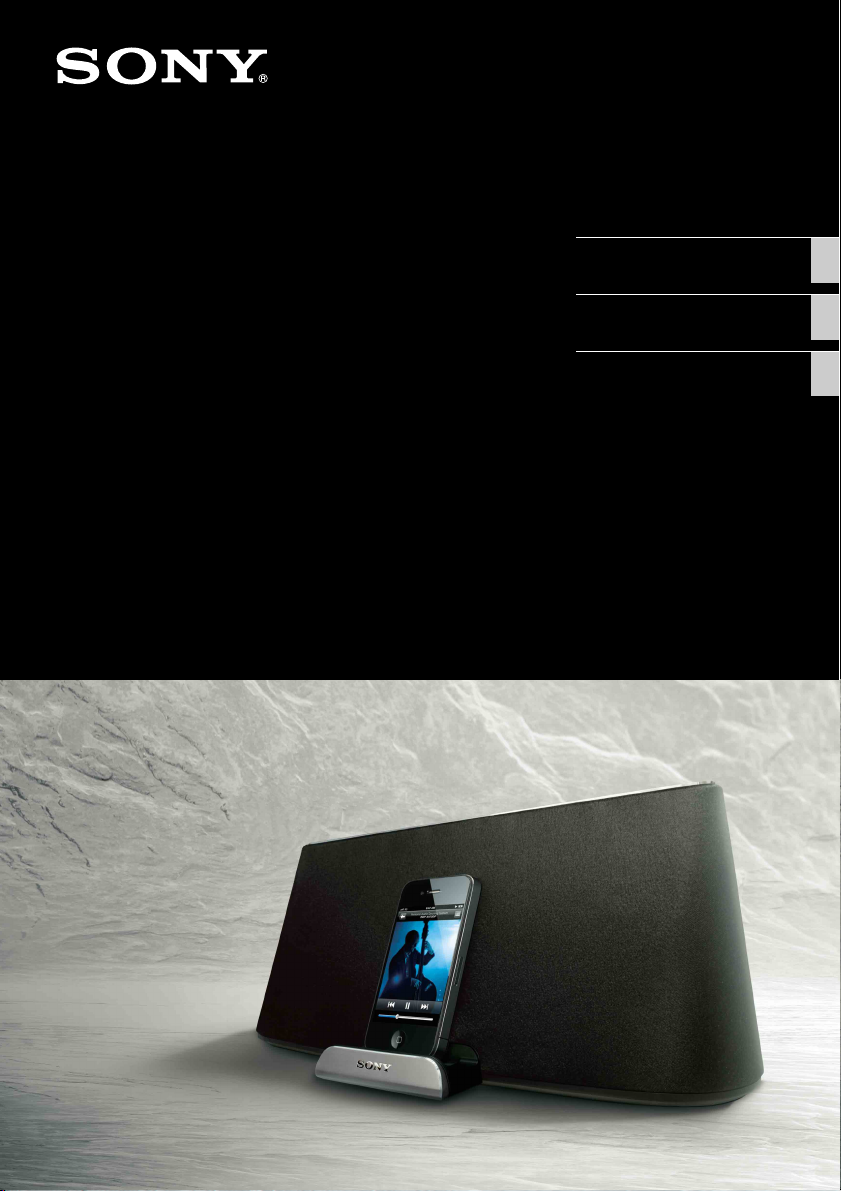
Personal Audio
Bruksanvisning SE
Docking System
Käyttöohjeet FI
Manual de Instruções PT
RDP-XA700iP


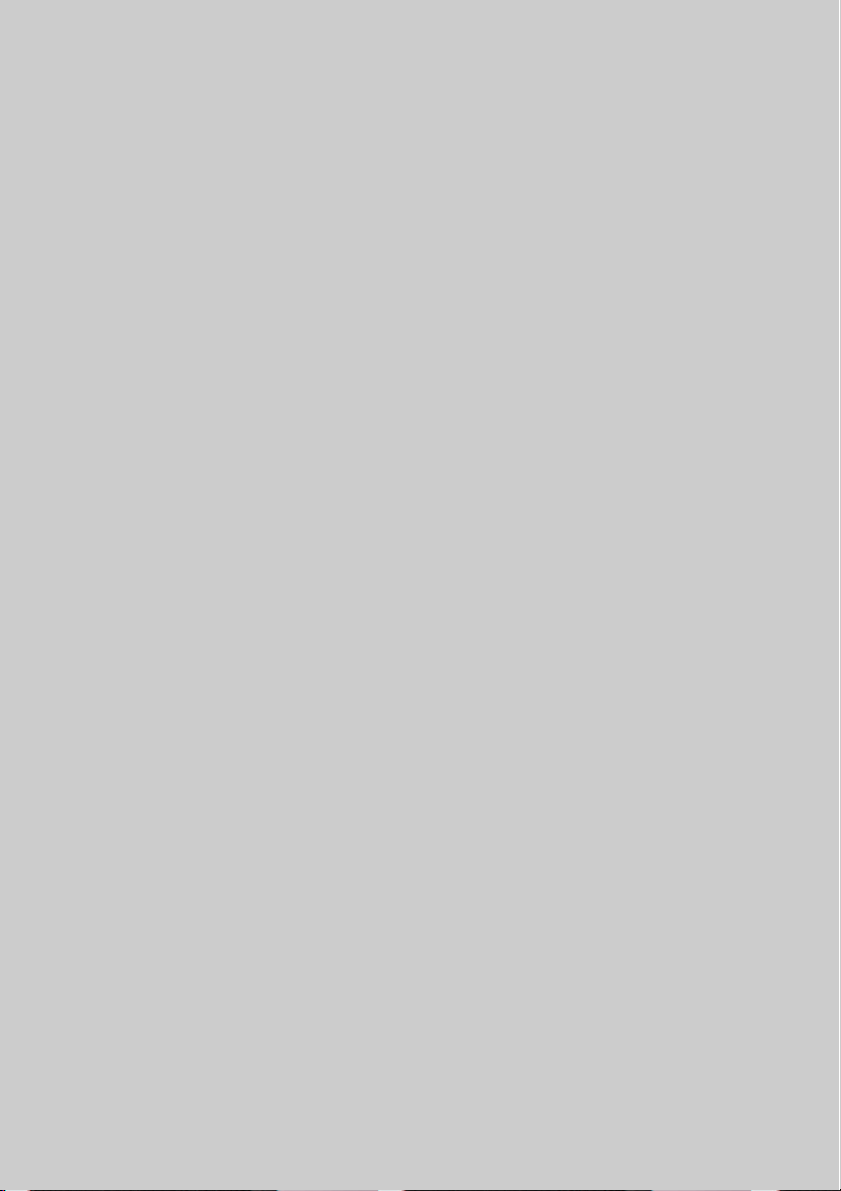
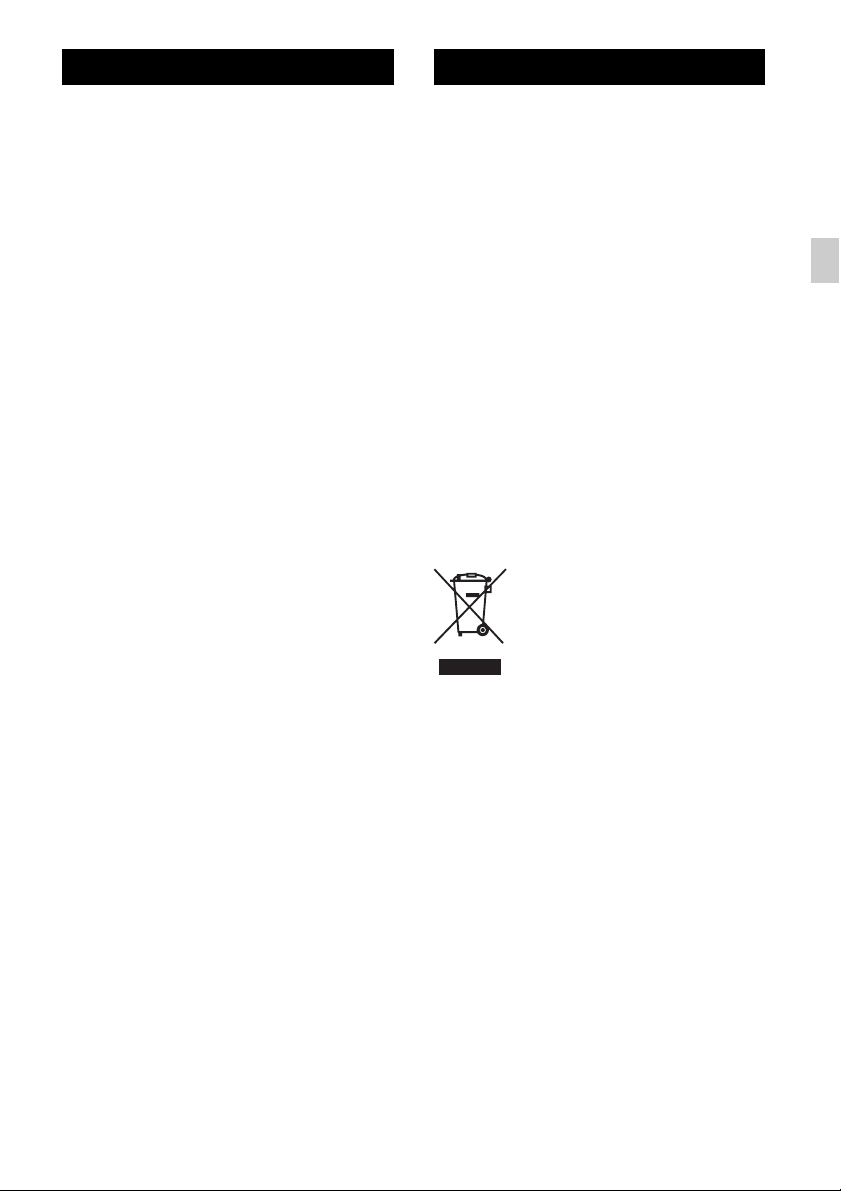
VARNING! SE UPP!
Utsätt inte enheten för väta och stänk, så minskar du
risken för brand eller elstötar; placera inte heller
vätskefyllda föremål på enheten, t.ex. blomvaser
och liknande.
Se till att inte apparaten täcks för av tidningar,
bordsdukar, gardiner eller liknande, eftersom det
kan medföra risk för brand.
Placera inte öppna lågor som t.ex. tända stearinljus
på apparaten.
Installera inte enheten där den blir innesluten, t.ex. i
en bokhylla eller en inbyggnadslåda.
Anslut enheten till ett lättillgängligt nätuttag,
eftersom huvudkontakten används för att bryta
strömmen till enheten. O m du noterar något som inte
är normalt med enheten, ska huvudkontakten
omedelbart dras ut ur nätuttaget.
Lösa batterier eller batterier inbyggda i apparater
ska inte utsättas för hög värme som till exempel
solsken, eld eller liknande.
Batteriet kan explodera om du hanterar det fel.
Ladda inte upp, plocka isär eller elda upp det.
Enheten är inte bortkopplad från elnätet så länge
som nätkabeln är ansluten till ett eluttag, även om du
har stängt av själva enheten.
Förvara litiumbatteriet utom räckhåll för barn.
Kontakta genast läkare om ett barn skulle råka svälja
batteriet.
Etiketten sitter på undersidan.
Batteriet kan explodera om du inte sätter i det rätt.
Byt bara ut batteriet mot ett batteri av samma eller
motsvarande typ.
Byt ut batteriet mot ett Sony CR2025 litiumbatteri.
Om du använder ett annat batteri finns det risk för
brand eller explosion.
Du får inte hålla i eller röra enheten eller nätadaptern
under en längre tid när den är ansluten till eluttaget.
Det kan orsaka brännskada på din hud.
Kundmeddelande: Följande
information gäller enbart för utrustning
såld i länder som tillämpar EUdirektiven
Tillverkare av denna product är Sony Corporation,
1-7-1 Konan Minato-ku Tokyo, 108-0075 Japan.
Auktoriserad representant för EMC och produkt
säkerhet är Sony Deutschland GmbH, Hedelfinger
Strasse 61, 70327 Stuttgart, Germany. För service
och garanti ärenden, var vänlig att titta I separat
service och garanti dokument.
Omhändertagande av gamla
elektriska och elektroniska
produkter (Användbar i den
Europeiska Unionen och
andra Europeiska länder
med separata
insamlingssystem)
Symbolen på produkten eller emballaget anger att
produkten inte får hanteras som hushållsavfall. Den
skall i stället lämnas in på uppsamlingsplats för
återvinning av el- och elektronikkomponenter.
Genom att säkerställa att produkten hanteras på rätt
sätt bidrar du till att förebygga eventuella negativa
miljö- och hälsoeffekter som kan uppstå om
produkten kasseras som vanligt avfall. Återvinning
av material hjälper till att bibehålla naturens
resurser. För ytterligare upplysningar om
återvinning bör du kont akta lokala myndigheter eller
sophämtningstjänst eller affären där du köpte varan.
SE
1
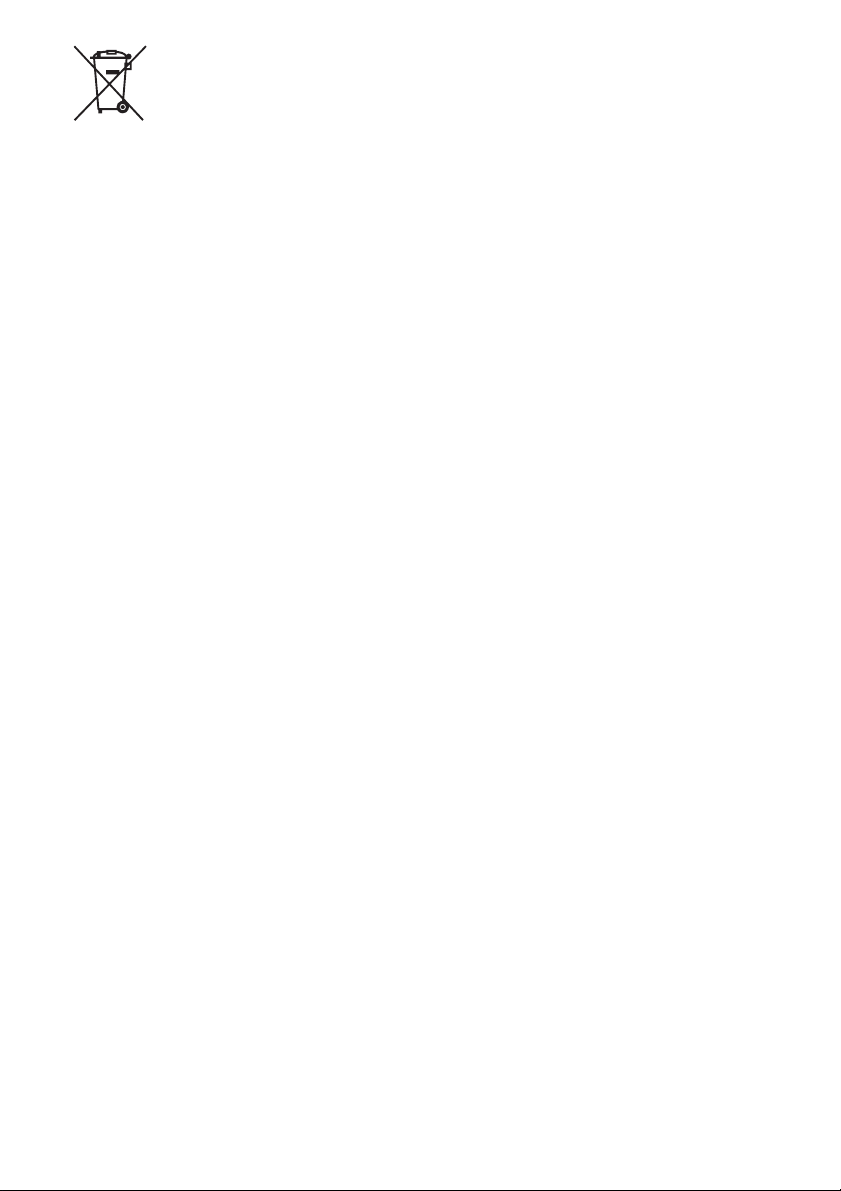
Avfallsinstruktion rörande
förbrukade batterier (gäller i
EU och andra europiska
länder med separata
insamlingssystem)
Denna symbol på batteriet eller på förpackningen
betyder att batteriet inte skall behandlas som vanligt
hushållsavfall.
På vissa batterier kan denna symbol användas i
kombination med en kemisk symbol. Den kemiska
symbolen för kvicksilver (Hg) eller bly (Pb) läggs
till om batteriet innehåller mer än 0,0005%
kvicksilver eller 0,004% bly.
För att säkerställa för att dessa batterier blir kastade
på ett riktigt sätt, kommer du att bidra till att skydda
miljön och människors hälsa från potentiella
negativa konsekvenser som annars kunnat blivit
orsakat av felaktig avfallshantering. Återvinning av
materialet vill bidra till att bevara naturens resurser.
När det gäller produkter som av säkerhet, prestanda
eller dataintegritetsskäl kräver permanent
anslutning av ett inbyggt batteri, bör detta batteri
bytas av en auktoriserad servicetekniker.
För att försäkra att batteriet blir behandlat korrekt
skall det levereras till återvinningsstation för
elektriska produkter när det är förbrukat.
För alla andra batterier, vänligen se avsnittet om hur
man tar bort batteriet på ett säkert sätt. Lämna
batteriet på en återvinningsstation för förbrukade
batterier.
För mer detaljerad information rörande korrekt
avfallshantering av denna produkt eller batterier,
vänligen kontakta ditt kommunkontor, din
avfallsstation eller din återförsäljare där du köpt
produkten.
SE
2

Innehållsförteckning
Överblick över detta personliga
ljuddockningssystem ...............................4
Guide till delar och kontroller ...................... 5
Huvudenhet .............................................5
Fjärrkontroll ............................................8
Komma igång
Förbereda enheten och fjärrkontrollen ......... 9
Ansluta till ett nätuttag ............................9
Förbereda fjärrkontrollen ........................ 9
Starta enheten ........................................10
Ansluta ditt nätverk .................................... 11
Ansluta till ett Wi-Fi-nätverk ................ 11
Ansluta till ett trådbundet nätverk .........11
Alternativ 3: Wi-Fi-anslutning med
Sökning efter åtkomstpunkt .................. 12
Lyssna på ljudet
Lyssna på iPod ...........................................15
Lyssna med AirPlay-funktionen ................ 16
Lyssna på andra komponenter .................... 18
Uppdatera programvaran ............................ 18
Initiera enheten ...........................................19
Övrig information
Felsökning .................................................. 20
Tekniska data ............................................. 23
Kompatibla iPod-modeller och datorer ...... 24
Systemkrav för datorn vid installation av
AirPlay-funktionen ...............................24
Försiktighetsåtgärder ..................................25
SE
3

Överblick över detta personliga ljuddockningssystem
iPod
Du kan lyssna på ljudet från en iPod, iPhone eller
iPad genom att placera den i enhetens dockningsfack,
samtidigt som den laddas (sidan 15).
AirPlay
Du kan lyssna på ljudet från en iPhone/iPod touch/
iPad eller iTunes var du vill i hemmet med denna
enhet (sidan 16).
Du måste ansluta din iPhone/iPod touch/iPad till ett
Wi-Fi-nätverk och ansluta denna enhet till nätverket.
Bärbar ljudspelare etc.
Du kan lyssna på ljudet från en valfri komponent,
t.ex. en bärbar ljudspelare, genom att ansluta den till
denna enhets AUDIO IN-uttag (sidan 18).
SE
4

Guide till delar och kontroller
Huvudenhet
Ovansidan/framsidan
A Dockningsfack
Tryck på dockningsfacket på enhetens
framsida för att öppna eller stänga det.
Sätt din iPod i dockningsfacket när du vill
använda den eller ladda den (sidan 15).
B Fjärrsensor (på insidan)
C Reaktionsindikator (på insidan)
Blinkar när funktionen startas.
Blinkar tre gånger när volymen ställs in till
min. eller max.
D ?/1-knapp, -indikator (På/standby)
Startar enheten (sidan 10) eller ställer
enheten i standby-/nätverksstandbyläge.
Anger enhetens strömstatus.
Grönt (tänd):Enheten är påslagen.
Grönt (blinkar):Enheten håller på att slås
på.
Rött: Enheten befinner sig i standbyläge.
Gult: Enheten befinner sig i
nätverksstandbyläge.
Tips!
• När enheten befinner sig i nätverksstandbyläge
och får ett kommando för uppspelning på en
AirPlay-enhet, startas enheten och
uppspelningen startar automatiskt.
• Håll knappen ?/1 intryckt tills färgen på
indikatorn ?/1 ändras, för att växla enheten
mellan standbyläge och nätverksstandbyläge.
SE
5

E iPod, AUDIO IN-knappar,
-indikatorer
Väljer en källenhet (sidan 15, 18).
Lyser gult när enheten befinner sig i iPod/
AUDIO IN-läge.
F AirPlay-indikator
Lyser grönt när enheten befinner sig i
AirPlay-läge.
G LINK-indikator
Indikerar anslutningsstatus för trådbundet/
Wi-Fi-nätverk.
Grönt (tänd): Wi-Fi-anslutningen är
upprättad.
Grönt (blinkar): Wi-Fi-anslutningen håller
på att upprättas.
Gult (tänd): Trådbunden anslutning är
upprättad.
Gult (blinkar): Trådbunden anslutning
håller på att upprättas.
Rött (blinkar): Något av följande har skett.
– Enheten kan inte hitta trådlös LAN-
router/åtkomstpunkt.
– Säkerhetsmetoden/lösenordet som
valdes för trådlös LAN-router/
åtkomstpunkt är felaktig.
– Ett fel har uppstått.
Lyser inte: Inställningen av Wi-Fi-nätverk
har inte slutförts.
H UPDATE-knapp, -indikator
Håll intryckt för att starta uppdateringen av
enhetens programvara (sidan 18).
Anger enhetens uppdateringsstatus.
Grönt (tänd): Enheten kan uppdateras.
Grönt (blinkar): Enheten uppdaterar.
Lyser inte: Enheten behöver inte
uppdateras.
I u-knapp (Spela upp/Paus)
Startar uppspelningen av iPod. Tryck flera
gånger för att göra paus/återuppta
uppspelning.
J Knappen VOLUME +/–
Justerar volymen.
SE
6
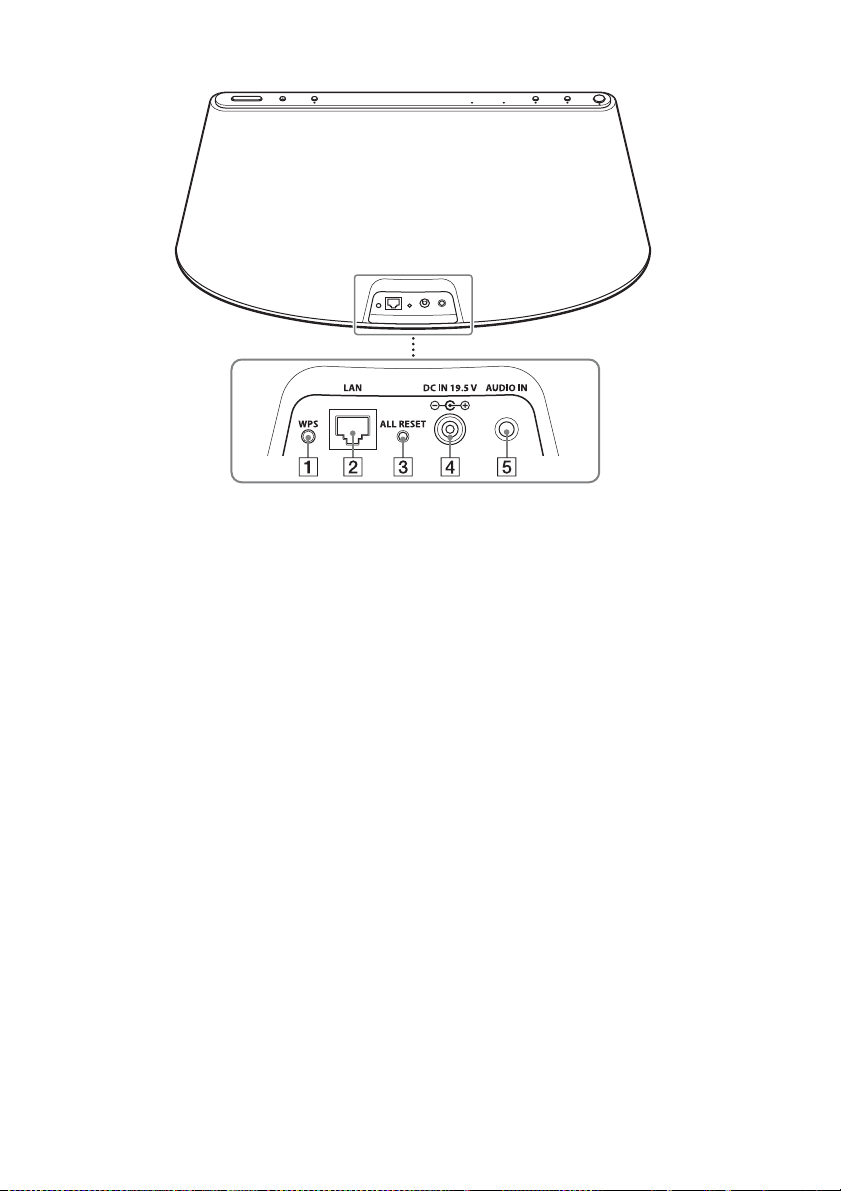
Baksidan
A WPS-knapp
Används för att ansluta enheten till ditt
Wi-Fi-nätverk, se medföljande
”Inställning av AirPlay via Wi-Fi-nätverk”
för mer information.
B LAN-port
Anslut en nätverkskabel (LAN) (medföljer
ej, sidan 11).
C ALL RESET-knapp
Tryck för att återställa enheten till
ursprungliga fabriksinställningar (?/1-
indikatorn börjar blinka).
Använd ett tunt föremål som t.ex. en liten
nål.
D DC IN 19.5 V-uttag
Anslut den medföljande nätadaptern
(sidan 9).
E AUDIO IN-uttag
Anslut till en extern komponents
linjeutgång (sidan 18).
SE
7

Fjärrkontroll
A iPod, AUDIO IN-knappar
Väljer en källenhet (sidan 15, 18).
B u-knapp (Spela upp/Paus)
Startar uppspelningen av iPod. Tryck flera
gånger för att göra paus/återuppta
uppspelning.
>-knapp (framåt)
Gå till nästa spår.
Håll intryckt för att hitta den punkt som
önskas.
.-knapp (bakåt)
Gå tillbaka till föregående spår. Under
uppspelning leder den här åtgärden tillbaka
till början av det aktuella spåret. Om du vill
gå tillbaka till föregående spår trycker du
två gånger.
Håll intryckt för att hitta den punkt som
önskas.
C ?/1-knapp (På/standby)
Startar enheten (sidan 10) eller ställer
enheten i standby-/nätverksstandbyläge.
D MENU-knapp
Återgår till föregående meny på din iPod i
dockningsfacket.
ENTER-knapp
Öppnar den valda menyn eller startar
uppspelningen.
V (upp)/v (ner)-knapp
Väljer ett menyalternativ eller ett spår för
uppspelning.
E VOL-knapp (volym) +/–
Justerar volymen.
SE
8
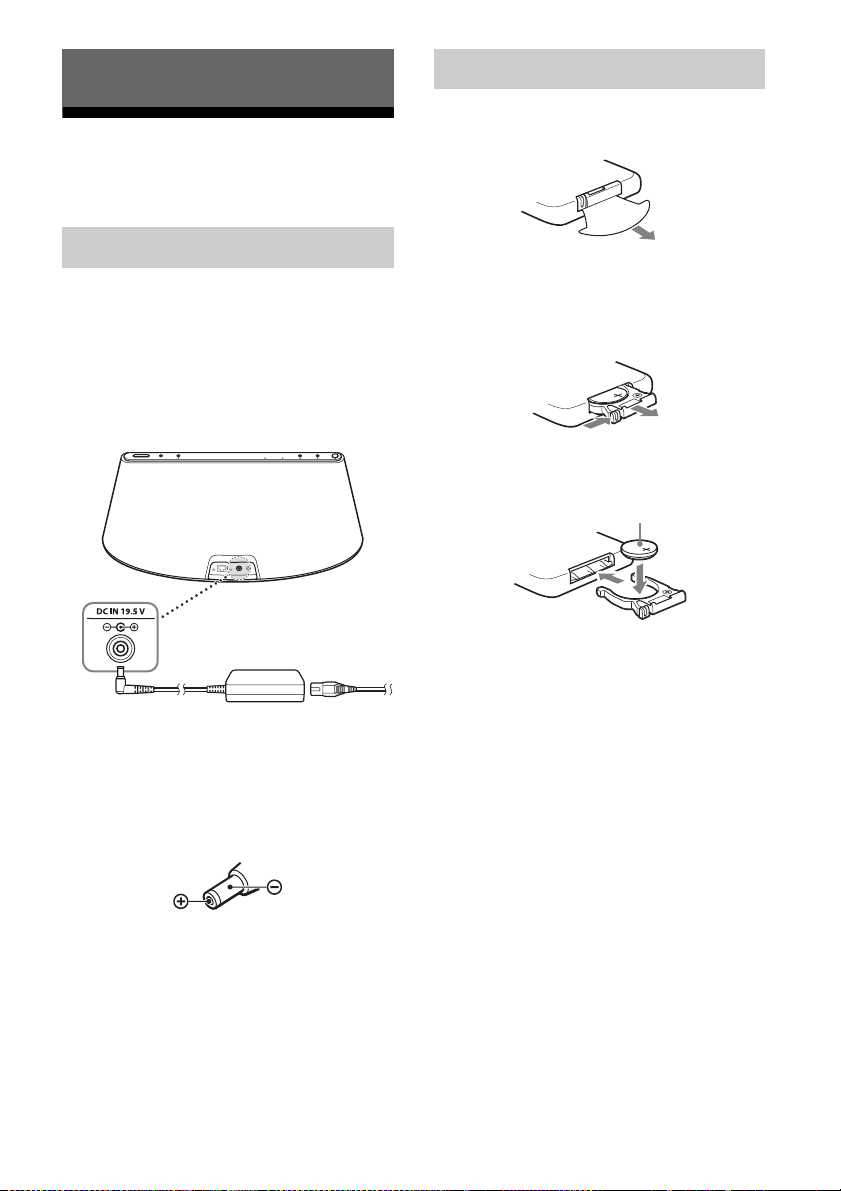
Komma igång
Förbereda enheten och
fjärrkontrollen
Ansluta till ett nätuttag
Förbereda fjärrkontrollen
Innan du använder fjärrkontrollen för första
gången tar du bort isoleringsfilmen.
1
Anslut den medföljande
nätkabeln till den medföljande
nätadaptern.
2 Anslut nätadaptern till
enhetens DC IN 19.5 V-uttag.
Notering om nätadaptern
Använd endast medföljande nätadapter från
Sony. Polariteten på andra tillverkares
kontakter kan skilja sig åt. Om inte den
medföljande nätadaptern används kan ett fel
uppstå.
Byta batteriet i fjärrkontrollen
Byt batteriet (CR2025) mot ett nytt om
fjärrkontrollen slutar fungera.
j
e-sidan uppåt
3 Koppla in nätkabeln i ett
vägguttag.
SE
9

Starta enheten
Tryck på ?/1-knappen
?/1-indikatorn börjar blinka. Du kan
manövrera enheten när ?/1-indikatorn slutar
blinkar och lyser grönt.
LINK-indikatorn börjar också blinka. Du kan
ställa in eller använda AirPlay-funktionen när
den slutar blinka.
Det kan ta en stund för indikatorerna att sluta
blinka.
Obs!
När uppspelning av ansluten enhet är slut växlar
enheten automatiskt till standby-/
nätverksstandbyläge om ingen funktion utförs under
cirka 20 minuter.
10
SE

Ansluta ditt nätverk
Se följande beskrivningar för korrekt inställning.
Ansluta till ett Wi-Fi-nätverk Ansluta till ett trådbundet
Alternativ 1: Wi-Fi-anslutning med
hjälp av WPS-knappens
konfigureringsmetod
Inställning av enhet: Trådlös LAN-router/
åtkomstpunkt
Se A i medföljande ”Inställning av AirPlay
via Wi-Fi-nätverk” för mer information.
Alternativ 2: Wi-Fi-anslutning med
D-Sappli*
Inställning av enhet: iPhone/iPod touch/iPad
nätverk
Alternativ 4: Trådbunden
anslutning
Anslut enheten och en trådlös LAN-router/
åtkomstpunkt med en nätverkskabel (LAN)
(medföljer ej). Starta sedan denna enhet.
LINK-indikatorn lyser gult när anslutningen är
upprättad (ca. 90 sekunder senare).
Se B i medföljande ”Inställning av AirPlay
via Wi-Fi-nätverk” för mer information.
* Mer information om D-Sappli hittar du på
sidan 15.
Alternativ 3: Wi-Fi-anslutning med
Sökning efter åtkomstpunkt
(sidan 12)
Inställning av enhet: Mac eller PC
11
SE
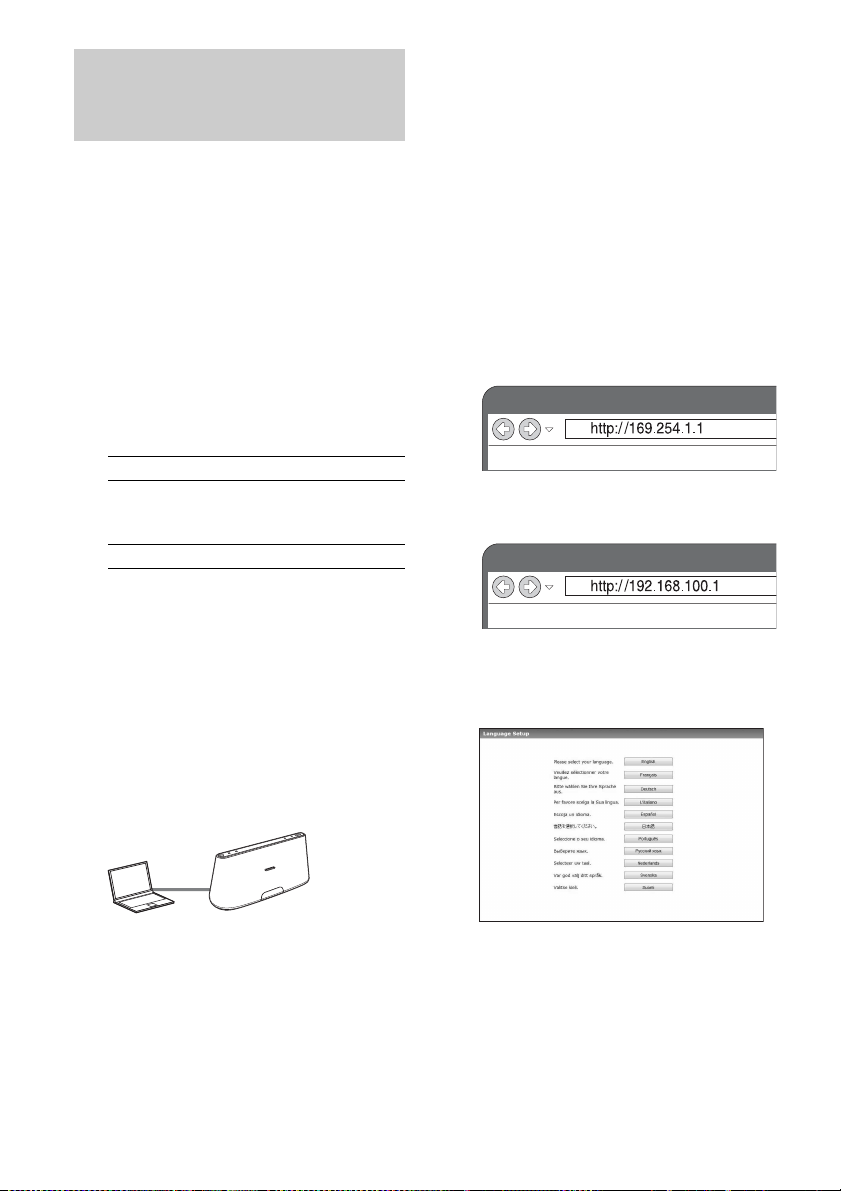
Alternativ 3: Wi-Fi-anslutning
med Sökning efter
åtkomstpunkt
1 Förbered följande enheter.
• Den här enheten
• Mac eller PC
• Trådlös LAN-router/åtkomstpunkt
• Nätverkskabel (LAN) vid behov
(medföljer ej)
2 Ha namn på trådlöst nätverk
(SSID) och säkerhetsnyckel
(om sådan finns) tillgängligt
som referens.
SSID (namn på trådlöst nätverk)
4 Öppna skärmen [Sony Network
Device Setting].
För Mac
Starta Safari och välj [Bonjour] under
[Bokmärken], välj sedan
[RDP-XA700iP].
För PC
Starta webbläsaren och ange någon av
följande URL-webbadresser i
webbläsarens adressfält.
• När en nätverkskabel (LAN)
används
Säkerhetsnyckel (WEP- eller
WPA-kod)
Mer information finns i bruksanvisningen
till den trådlösa LAN-routern/
åtkomstpunkten.
3 Anslut enheten och Mac eller
PC med en nätverkskabel (LAN)
(medföljer ej). Starta sedan
denna enhet.
Vänta i ca. 4 minuter tills LINKindikatorn lyser gult.
Tips!
Det går också att utföra detta förfarande
trådlöst. Se ”Ansluta trådlöst” (sidan 13).
• Vid trådlös anslutning
5 Välj önskat språk när skärmen
[Language Setup] visas.
12
SE

6 Välj [Nätverksinställningar] i
menyn.
Nätverksinställningar
7 Välj SSID för din trådlösa LAN-
router/åtkomstpunkt, ange
sedan säkerhetsnyckeln (om
sådan finns).
SSID
8 Välj [Tillämpa].
9 Koppla från nätverkskabeln
(LAN) från enheten genom att
följa instruktionerna på
skärmen.
Enheten startas om automatiskt, sedan
tänds LINK-indikatorn i grönt när
anslutningen är upprättad.
Ansluta trådlöst
Obs!
Du bör känna till att ditt Wi-Fi-nätverk inte är
skyddat förrän inställningen är genomförd, innan du
startar detta förfarande. När inställningen är
genomförd kommer ditt Wi -Fi -nätverk vara skyddat
igen när du ställer in ett trådlöst LANsäkerhetsskydd.
1 Starta enheten.
2 Håll ALL RESET-knappen på enhetens
baksida nedtryckt med ett tunt föremål, t.ex.
en liten nål tills
?/1-indikatorn börjar blinka.
3 Starta enheten igen. Vänta sedan ca. 70
sekunder – 120 sekunder tills LINKindikatorn slocknar.
4 Anslut enheten och en Mac eller PC.
För Mac OS X
Starta din Mac.
Klicka på -ikonen högst upp på skärmen.
Starta Wi-Fi eller AirPort. Välj sedan [Öppna
Nätverksinställningar…].
Välj [RDP-XA700iP_Setup] i nätverkslistan.
För Windows 7
Starta din PC.
Klicka på -ikonen längst ner på skärmen.
Välj [RDP-XA700iP_Setup] i nätverkslistan.
För Windows Vista
Starta din PC.
Klicka på -ikonen längst ner på skärmen.
Klicka på [Anslut till ett nätverk].
Välj [RDP-XA700iP_Setup] i nätverkslistan.
5 Utför steg 4 till 8 ovan.
Enheten startas om automatiskt, sedan tänds
LINK-indikatorn i grönt när anslutningen är
upprättad.
6 Anslut din Mac eller PC till ditt nätverk
igen.
Obs!
Detta förfarande måste genomföras inom 10
minuter. Börja om från steg 2 om det inte går att
genomföra.
13
SE
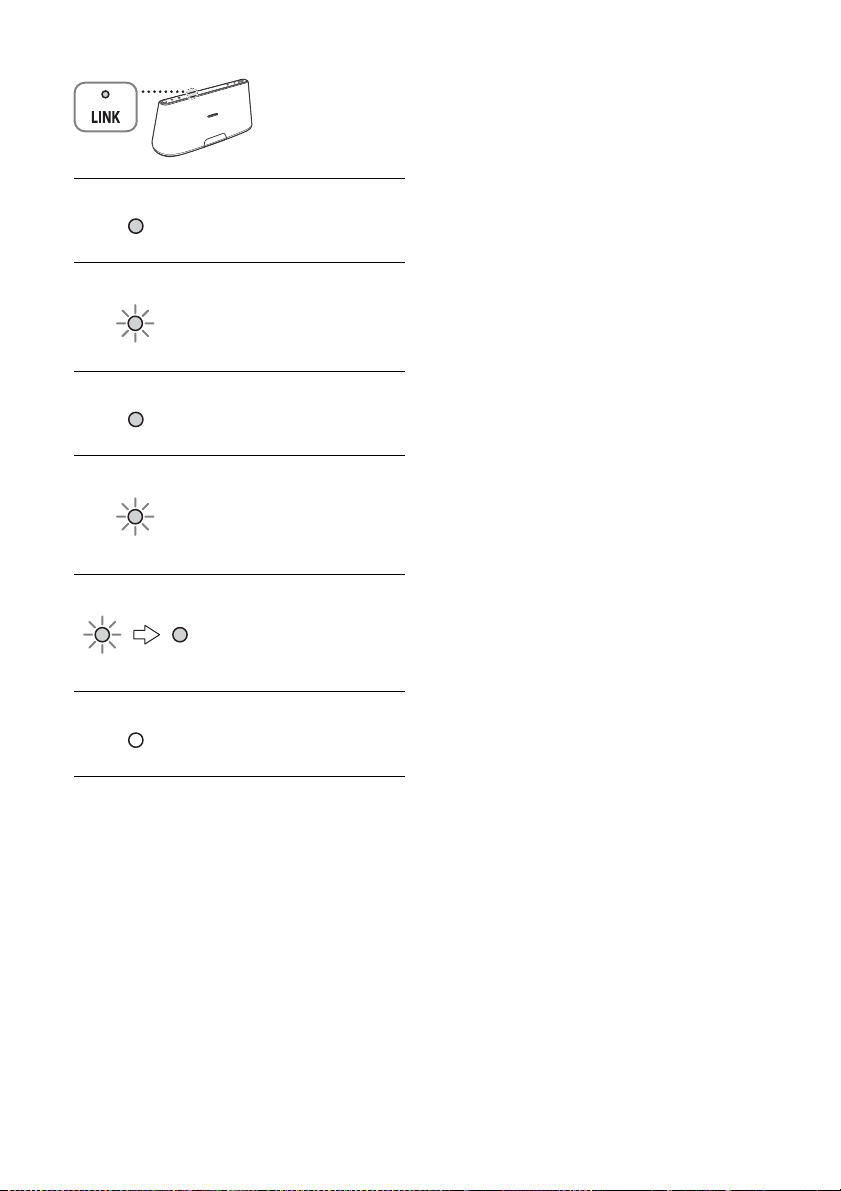
Om LINK-indikatorn
Lyser grönt.
Anslutning till Wi-Fi-nätverk
(Grönt)
Blinkar grönt.
(Grönt)
Lyser gult.
(Gult)
Blinkar gult.
(Gult)
Blinkar rött k Lyser rött
(Rött)
Indikatorn slocknar.
(Inget)
Tips!
• Du kan också ansluta enheten till ditt trådlösa eller
trådbundna nätverk på annat sätt inklusive manuell
inställning, WPS PIN etc.
• Du kan efter behov ställa in statisk IP.
• Du kan efter behov ställa in statisk proxyserver.
är upprättad.
Denna enhet håller på att
ansluta till Wi-Fi-nätverket.
Vänligen vänta.
Anslutning till trådbundet
nätverk är upprättad.
Denna enhet håller på att
ansluta till det trådbundna
nätverket.
Vänligen vänta.
Ett fel har uppstått.
Försök från början igen eller
ändra dina
nätverksinställningar.
Ingen anslutning
upprättades.
Obs!
När du håller ALL RESET -knappen intryckt
återställs enheten till ursprungliga
fabriksinställningar.
Om problem sker när du gör
nätverksinställningarna
Håll ALL RESET-knappen på enhetens
baksida intryckt med ett tunt föremål som t.ex.
en liten nål (sidan 7).
SE
14

Lyssna på ljudet
Lyssna på iPod
1
Tryck på dockningsfacket på
enhetens framsida för att
öppna det.
2 Placera din iPod i
dockningsfacket.
Obs!
• Ta bort fodralet eller höljet från din iPod innan du
placerar den i dockningsfacket om du inte kan få en
stabil anslutning.
• Håll din iPod i samma vinkel som
dockningsfackets anslutning när du placerar eller
tar bort din iPod. Du får inte vrida eller böja din
iPod eftersom anslutningen kan skadas.
• Bär inte omkring på enheten med en iPod på plats
i dockningsfacket. Det kan medföra
funktionsstörningar.
• Håll ordentligt i dockningsfacket när du placerar
eller tar bort din iPod.
• Innan du kopplar bort iPod gör du paus i
uppspelningen.
• Ladda batteriet en stund innan användning om
kapaciteten på din iPod är låg.
• Sony iklär sig inget ansvar för eventuell förlust av
eller skada på inspelad information på iPod, när du
använder iPod ansluten till den här enheten.
• Mer information om vilka krav på
användningsmiljö som gäller för iPod finns på
hemsidan för Apple Inc.
Använda enheten som en
batteriladdare
Du kan använda enheten som batteriladdare.
Uppladdningsstatusen visas i teckenfönstret
på iPod. Mer information finns i
bruksanvisningen till iPod.
Tips!
Om ett pop up-meddelande visas på skärmen
av din iPod, se ”Inställning av AirPlay via
Wi-Fi-nätverk” eller se ”Om D-Sappli”
(sidan 15).
3 Tryck på iPod-knappen.
4 Tryck på u-knappen.
Din iPod börjar spela upp. Du kan
manövrera din anslutna iPod via den här
enheten eller med knapparna på din iPod.
Om D-Sappli
En tilldelad dockningsapp för iPod touch,
iPhone och iPad finns hos Apple App Store.
Sök efter ”D-Sappli” och hämta den
kostnadsfria appen för att ta reda på mer om
funktionerna.
Funktioner
• D-Sappli kan användas för att ansluta enheten till
ditt nätverk. Se medföljande ”Inställning av
AirPlay via Wi-Fi-nätverk” för mer information.
15
SE
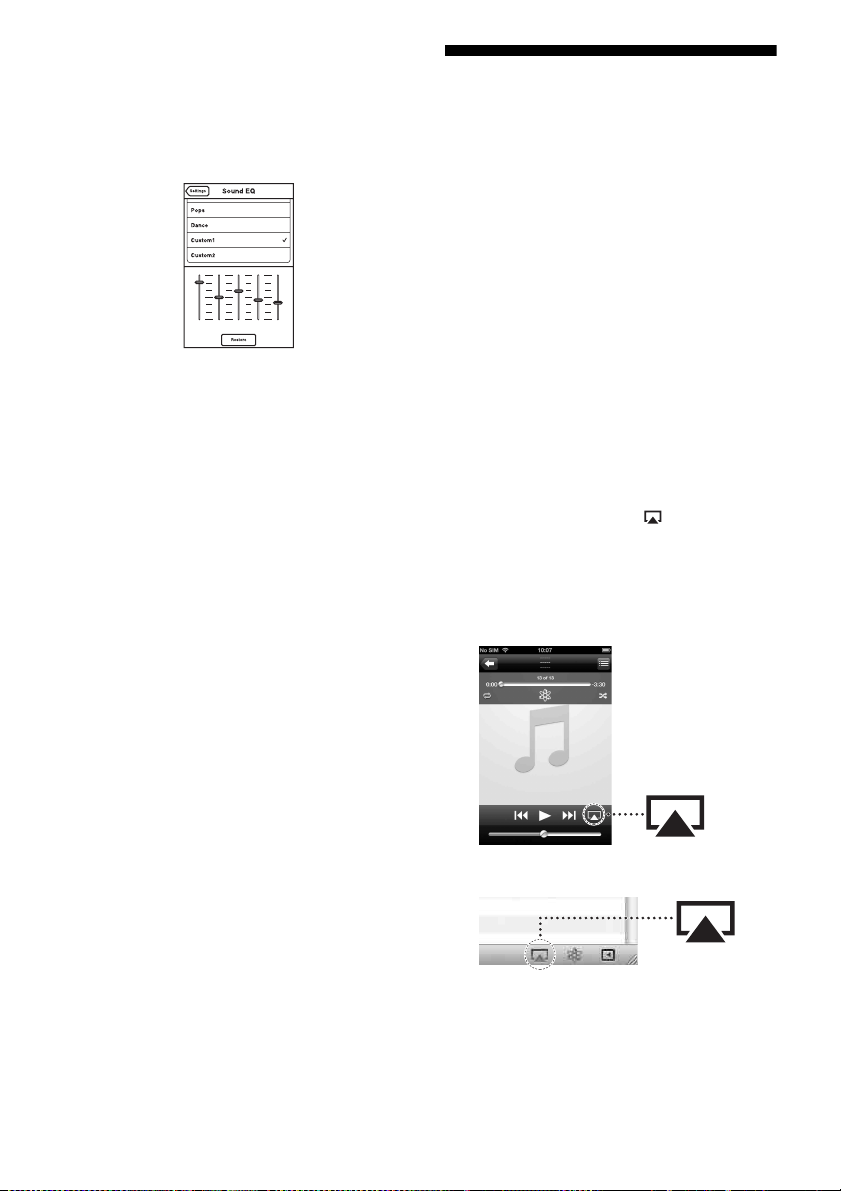
• Med Ljud-EQ-funktionen kan du skapa dina egna
equalizerinställningar. Du kan välja
equalizerinställningar eller anpassa inställningar
efter eget önskemål.
Denna funktion finns endast när en iPhone, iPod
touch eller iPad placerats i dockningsfacket.
• D-Sappli har tre timerfunktioner: Uppsp. Timer,
Vilotimer och Larm.
Med Uppsp. Timer kan du när du vill spela upp/
pausa önskad musik. Med Vilotimer kan du ange
när du vill stoppa uppspelningen av musiken. Larm
har en repeteringsfunktion och en
slummerfunktion. Du kan välja din iPod eller ett
förinställt ljud som ljudkälla. Dessa tre funktioner
fungerar i kombination med enhetens
strömförsörjning.
• D-Sappli inkluderar också en funktion för
skärmförstoring av klockan.
Obs!
• Om appen som ska länkas till denna enhet inte
laddats ner till din iPod, kan det hända att ett popup-meddelanden som ber dig ladda ner D-Sappli
visas upprepade gånger.
Avaktivera appens länkningsfunktion för att
avbryta visningen av pop-up-meddelandet.
• Anslut nätadaptern och nätkabeln för att avaktivera
appens länkningsfunktion och tryck sedan på ?/1-
knappen för att starta enheten. Ta bort din iPod från
dockanslutningen och håll sedan knapparna
VOLUME – och u intryckta samtidigt i mer än
2 sekunder. (iPod-indikatorn blinkar snabbt när
den avaktiveras.)
• Upprepa stegen ovan för att återaktivera appens
länkningsfunktion. iPod-indikatorn blinkar
långsamt.
• Inställningen för Ljud-EQ-funktionen återgår till
standardvärden när du tar bort din iPod från
dockningsfacket.
• Det kan hända att Ljud-EQ-funktionen inte
fungerar när volymen är hög.
Lyssna med AirPlayfunktionen
Kontrollera att enheten och din
1
iPhone, iPod touch, iPad eller
iTunes är ansluten till ditt
nätverk.
Se sidan 11 för information om hur du
ansluter enheten till nätverket.
Tips!
• Uppdatera i förväg prog ramvaruversionen för
din iPhone, iPod touch eller iPad till den
senaste versionen.
• Mer information om hur du använder iPhone,
iPod touch, iPad eller iTunes finns i
bruksanvisningen eller
hjälpdokumentationen för din enhet eller
programvara.
2 Klicka på ikonen längst ner
till höger på skärmen av din
iPhone, iPod touch, iPad eller
iTunes.
iPhone, iPod touch eller iPad
iTunes
16
SE

3 Välj ”RDP-XA700iP” i AirPlay-
menyn för iTunes eller din
iPhone, iPod touch eller iPad.
iPhone, iPod touch eller iPad
RDP-XA700iP
iTunes
RDP-XA700iP
4 Börja spela upp ljudinnehållet
på din iPhone, iPod touch, iPad
eller iTunes.
Enheten startar uppspelningen
automatiskt.
Tips!
Utför förfarandet igen från steg 1 om
uppspelningen inte startar.
Manövrera AirPlay-uppspelning
Du kan använda knappen VOLUME +/– på
enheten och knapparna VOLUME +/–, .
och > på fjärrkontrollen. Manövrering från
enheten och fjärrkontrollen är endast möjlig
när enheten valts som utmatningsenhet.
När du använder iTunes ställer du in
manövrering från enheten och fjärrkontrollen
när du vill använda enheten och
fjärrkontrollen för att manövrera iTunes.
Obs!
Det kan hända att ett väldigt högt ljud matas ut från
enheten när du ställer in en för hög volym via
iPhone, iPod touch, iPad eller iTunes.
17
SE
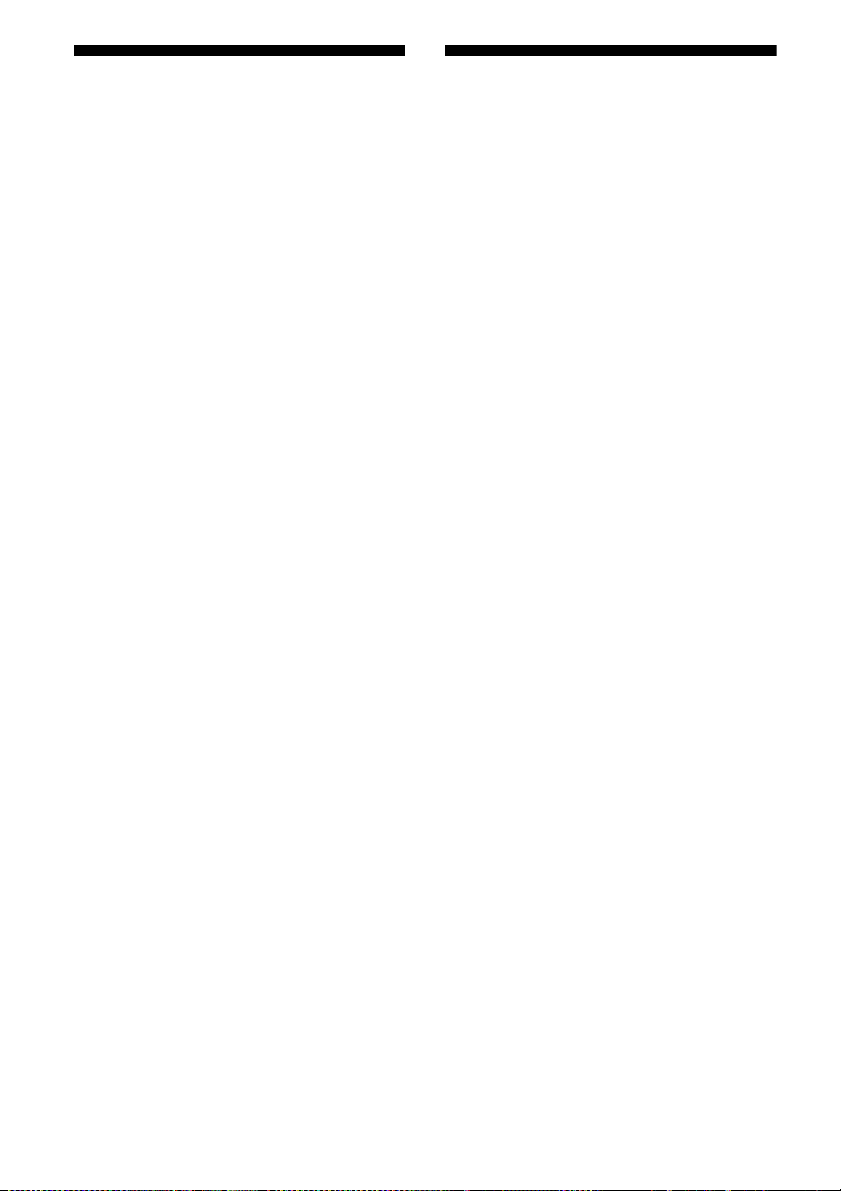
Lyssna på andra
Uppdatera programvaran
komponenter
Du kan lyssna på ljudet från en annan
komponent t.ex. en bärbar digital,
musikspelare från den här enhetens högtalare.
Se till att strömmen till de olika
komponenterna är avstängd innan du kopplar
ihop dem.
1 Anslut den bärbara digitala
musikspelarens (eller annan
komponents) linjeutgång till
AUDIO IN-uttaget på enhetens
baksida med en passande
ljudanslutningskabel
(medföljer ej).
2 Tryck på ?/1-knappen för att
starta enheten.
3 Slå på strömmen till den
anslutna komponenten.
4 Tryck på AUDIO IN-knappen för
att välja källa.
5 Manövrera ansluten
komponent.
Ljudet från den anslutna komponenten
sänds ut genom högtalarna på den här
enheten.
Obs!
• Den ljudanslutningskabel som krävs beror på
komponenten. Se till att kabeln är korrekt för den
komponent som ska anslutas.
• Justera först volymnivån på ansluten komponent
om volymen är låg. Justera volymnivån på enheten
om volymen fortfarande är för låg.
UPDATE-indikatorn lyser grönt när enheten
är ansluten till Internet och det finns en ny
uppdatering tillgänglig.
1 Kontrollera så att UPDATE-
indikatorn lyser grönt.
2 Håll UPDATE-knappen på
enhetens ovansida intryckt.
Enheten avger en ljudsignal, stänger av
eller avslutar alla funktioner automatiskt
och uppdateringen startar.
UPDATE-indikatorn blinkar under
uppdateringen. UPDATE-indikatorn
slocknar när uppdateringen är slutförd.
Obs!
• När ett fel sker b linkar UPDATE-indi katorn snabbt
och alla andra indikatorer tänds. Därefter startas
enheten om automatiskt.
• Det går inte att manövrera enheten förrän
uppdateringen är slutförd.
• Det kan ta cirka 20 minuter att uppdatera
programvaran. Tiden det tar beror på
uppdateringens storlek och vilken typ av
Internetanslutning du använder.
• Koppla inte från nätadaptern och nätkabeln under
uppdateringen.
18
SE
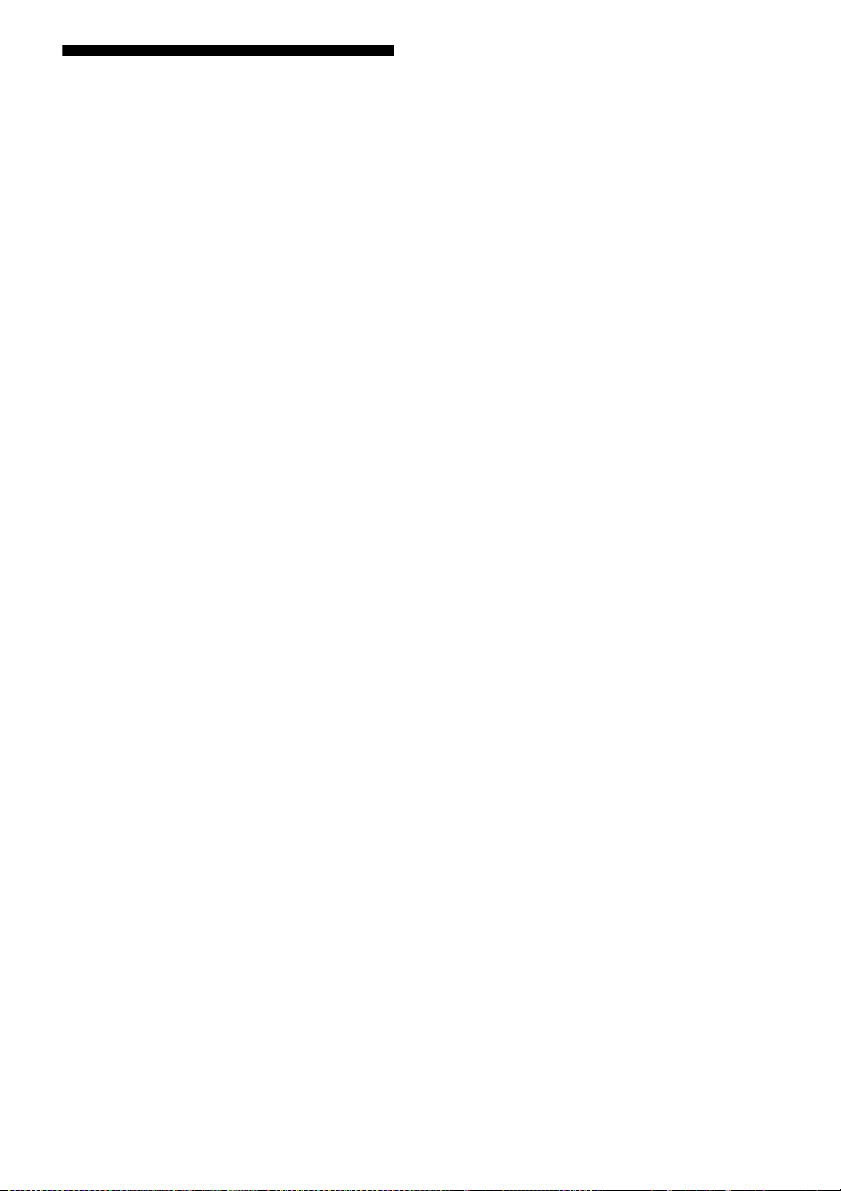
Initiera enheten
Du kan initiera enheten. Alla enhetens
inställningar återställs till fabriksinställningar
när du initierar enheten.
1 Tryck på ?/1-knappen för att
starta enheten.
2 Ta bort din iPod från
dockningsfacket.
3 Håll ALL RESET-knappen
intryckt i minst 2 sekunder.
Efter återställningen blinkar ?/1-
indikatorn i 2 sekunder.
19
SE

Övrig information
Felsökning
Använd följande checklista om du stöter på
problem när du använder enheten. Om du inte
kan lösa problemet kontaktar du närmaste
Sony-återförsäljare.
Allmänt
enhet, startas enheten och uppspelningen
startar automatiskt (sidan 5).
Enheten stängs av automatiskt.
• Enheten växlar till valt standbyläge när
den inte använts under 20 minuter.
?/1-indikatorn blinkar rött.
• Enheten befinner sig i skyddat läge.
• Koppla från enhetens nätadapter och
anslut den igen och starta sedan enheten.
Om ?/1-indikatorn fortfarande blinkar
kontaktar du närmaste Sony-återförsäljare.
Enheten startar inte.
• Se till att nätadaptern och nätkabeln är
korrekt anslutna.
Inget ljud hörs.
• Justera volymen.
Det hörs brus.
• Se till att enheten inte befinner sig i
närheten av bärbara telefoner eller
liknande.
• Om enheten ansluts till utrustning med
inbyggd radio eller mottagare, kan
radiosändningar inte tas emot eller så
försämras känsligheten. Placera enheten
längre från utrustningen och kontrollera
om du kan lyssna på sändningarna på ett
tillfredsställande sätt.
Enheten går inte att stänga av.
• Enheten växlar till standby eller
nätverksstandbyläge när du stänger av
strömmen. Koppla från nätadaptern om du
vill stänga av strömmen helt.
• Om du växlar till standbyläge omedelbart
efter att du startat enheten, kan det ta ett
tag för enheten att aktivera standbyläget.
Enheten slås på och startar
uppspelningen automatiskt.
• När enheten befinner sig i
nätverksstandbyläge och får ett
kommando för uppspelning på en AirPlay-
Enheten fungerar inte om du trycker på
knapparna på denna enhet eller på
fjärrkontrollen.
• Knapparna går inte att använda vid
initiering eller uppstart.
• Knapparna går inte att använda när
programvaran uppdateras.
• Det går inte att använda några knappar
förutom ?/1-knappen i nätverksstandbyeller standbyläge.
Enheten och nätadaptern börjar bli
varma.
• Detta är inte ett fel.
iPod
Inget ljud hörs.
• Kontrollera att din iPod spelar upp musik.
• Se till att din iPod har anslutits på rätt sätt.
• Uppdatera i förväg enheten och din iPod
till den senaste programvaran.
• Kontrollera att din iPod är kompatibel.
• Se till att du valt iPod-funktionen.
Manövrering fungerar inte.
• Se till att din iPod har anslutits på rätt sätt.
Din iPod går inte att ladda.
• Se till att din iPod har anslutits på rätt sätt.
• Se till att nätadaptern och nätkabeln är
ordentligt anslutna.
20
SE
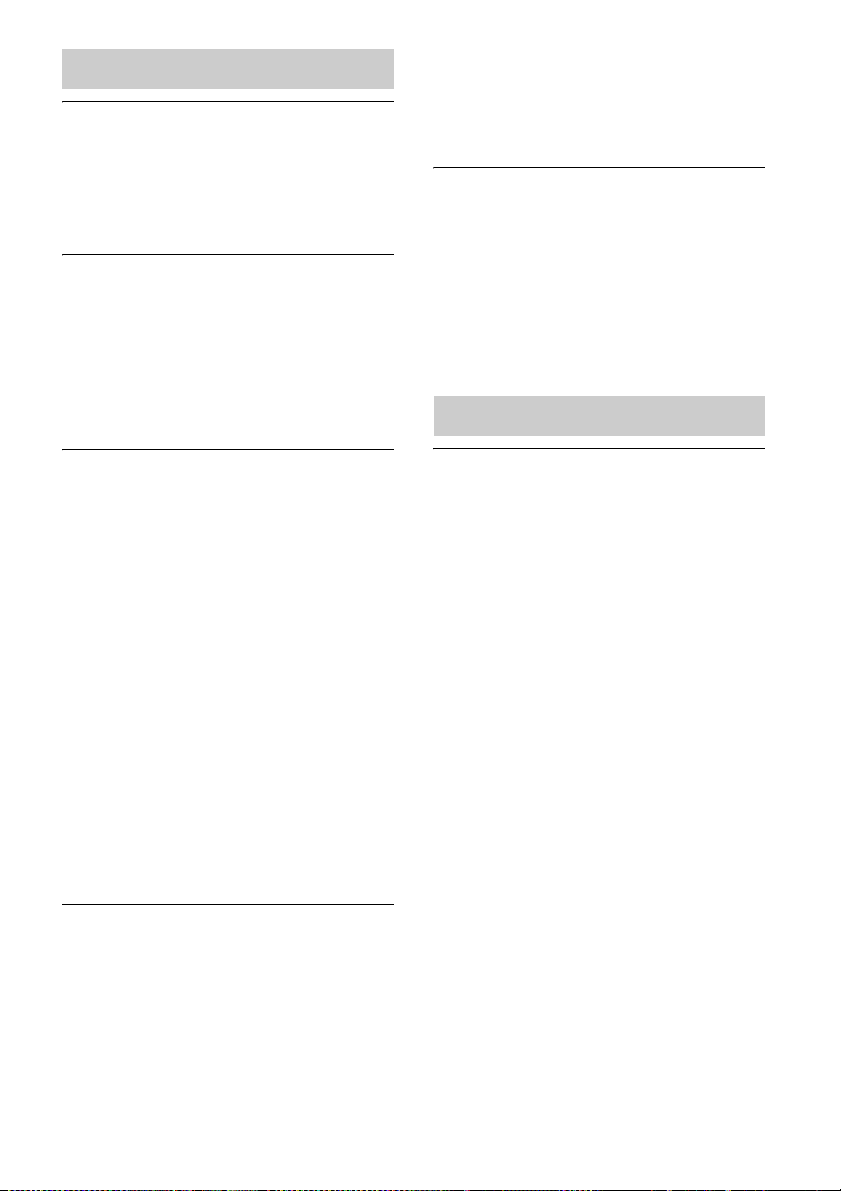
Nätverk
Webbläsarfönstret visas inte.
• Kontrollera webbläsarens
proxyinställning.
Denna enhet stödjer inte proxy. Ändra
inställningen för webbläsaren för
anslutning av denna enhet utan proxy.
WPS-konfigurationsmetoden
misslyckades.
• Det går inte att ansluta till ett nätverk med
WPS när trådlös LAN-router/
åtkomstpunkt är inställd på WEP
(sidan 26). Ställ in nätverket med D-Sappli
eller Sökning efter åtkomstpunkt
(sidan 11).
• Bekräfta att inställningen för den trådlösa
LAN-routern/åtkomstpunkten är korrekt.
Mer information om inställning av den
trådlösa LAN-routern/åtkomstpunkten, se
bruksanvisningen för resp. enhet.
Återställa enhetens
nätverksinställningar
(standardnätverksinställning)
• Håll ALL RESET-knappen på enhetens
baksida intryckt med ett tunt föremål som
t.ex. en liten nål (sidan 7).
När du håller ALL RESET-knappen
intryckt återställs enheten till ursprungliga
fabriksinställningar.
AirPlay
Enheten kan inte ansluta till nätverket.
(Enheten kan inte hittas eller
identifieras av andra enheter som finns
i hemmanätverket.)
• Se till så att den trådlösa LAN-routern/
åtkomstpunkten befinner sig i närheten av
enheten.
• Flytta enheten och den trådlösa LANroutern/åtkomstpunkten närmare varandra
och utför inställningen igen.
• Se till så att den trådlösa LAN-routern/
åtkomstpunkten är påslagen.
• Stäng av enheten och slå sedan på den igen
och starta om den trådlösa LAN-routern/
åtkomstpunkten.
• Enheter som använder ett frekvensband på
2,4 GHz, t.ex. en mikrovågsugn, Bluetooth
eller digital trådlös enhet kan störa
kommunikationen. Flytta bort denna enhet
från sådana apparater eller stäng av dem.
Enheten kan inte ansluta till nätverket
via en Wi-Fi-anslutning.
• Se till så att inte en nätverkskabel (LAN)
ansluts till enheten. Enheten försöker
automatiskt att ansluta till nätverket över
en trådbunden LAN-anslutning när en
nätverkskabel (LAN) är ansluten till
enheten.
AirPlay-ikonen eller enhetsnamnet
visas inte på iPhone/iPod touch/iPad
eller iTunes.
• Se till så att LINK-indikatorn lyser grönt
eller gult. Se ”Enheten kan inte ansluta till
nätverket. (Enheten kan inte hittas eller
identifieras av andra enheter som finns i
hemmanätverket.)” (sidan 21) om LINKindikatorn slocknar eller lyser rött.
• Kontrollera att denna enhet, din iPhone/
iPod touch/iPad, Mac eller PC är anslutna
till samma nätverk.
• Uppdatera enhetens programvaruversion
till den senaste versionen (sidan 18).
• Se till så att din iPhone/iPod touch/iPad
eller iTunes har den senaste
programvaruversionen.
• Starta om din iPhone/iPod touch/iPad eller
iTunes om problemet kvarstår.
• Kontrollera din inställning av
brandväggen för säkerhetsprogrammet. Se
bruksanvisningen eller
hjälpdokumentationen för din enhet eller
programvaran för mer information.
21
SE
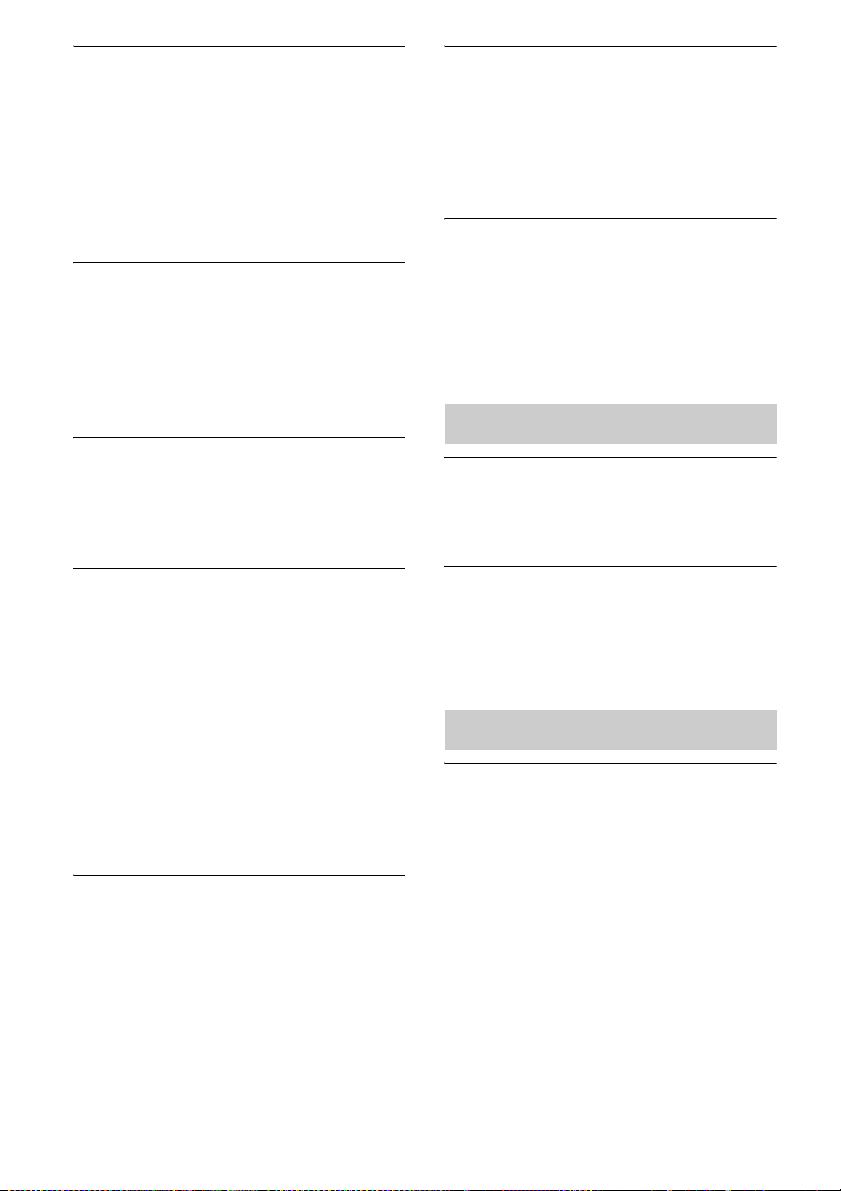
Ljudinnehållet har ändrats/startats/
stoppats automatiskt.
• Enheten styrs av en AirPlay-enhet när
enheten slås på eller befinner sig i
nätverksstandbyläge. Sätt enheten i
standbyläge genom att hålla ?/1-knappen
intryckt tills färgen på indikatorn ?/1
ändras, om du vill avfärda förfrågningar
från AirPlay-enheten.
Inget ljud hörs.
• Kontrollera så att ingen annan iPhone/iPod
touch/iPad är ansluten till denna enhet.
Om så är fallet kopplar du från den från
nätverket.
• Starta om din iPhone/iPod touch/iPad eller
iTunes om problemet kvarstår.
Ljudet är för högt.
• Det kan hända att ett väldigt högt ljud
matas ut från enheten när du ställer in en
för hög volym via iPhone, iPod touch, iPad
eller iTunes.
Knappar som t.ex. . och >
fungerar inte.
• Se till så att inställningarna som tillåter att
iTunes styrs från denna enhet är aktiva.
• Enheten är inte vald som fjärrhögtalare för
iPhone, iPod touch, iPad eller iTunes. Välj
denna enhet som nätverkshögtalare.
Det tar tid för AirPlay-funktionen att
starta.
• Använd denna enhet i nätverksstandbyläge
(sidan 5). Detta läge förkortar
uppstartstiden när AirPlay-funktionen
används, men höjer energiförbrukningen i
standbyläge.
AUDIO IN
Inget ljud hörs.
• Se till så att ljudanslutningskabeln
(medföljer ej) är ansluten ordentligt.
• Se till så att du valt AUDIO IN-funktionen.
Ljudet hoppar.
• Ljudet kan hoppa beroende på faktorer
som t.ex. nätverksmiljön där du använder
Wi-Fi-nätverket.
• Wi-Fi-nätverk påverkas av
elektromagnetisk strålning som sänds ut
av mikrovågsugnar och andra apparater.
Flytta bort enheten från sådana apparater.
• Bandbredden för ditt Wi-Fi-nätverk
kanske är för låg. Flytta enheten och den
trådlösa LAN-routern/åtkomstpunkten
närmare varandra och ta bort eventuella
hinder mellan dem.
Denna enhet kan inte manövreras.
• Uppdatera programvaruversionen för
iPhone, iPod touch eller iPad till den
senaste versionen.
• Uppdatera enhetens programvaruversion
till den senaste versionen (sidan 18).
• Se till så att ingen annan enhet streamar till
den AirPlay-kompatibla enheten
samtidigt.
SE
22
Ljudet är lågt.
• Kontrollera att volymen är lagom för
ansluten extern komponent.
• Kontrollera att volymnivån för enheten är
lagom.
Fjärrkontroll
Fjärrkontrollen fungerar inte.
• Byt ut batteriet i fjärrkontrollen mot ett
nytt om det är svagt.
• Se till så att du riktar fjärrkontrollen mot
fjärrsensorn på enheten.
• Ta bort eventuella hinder mellan
fjärrkontrollen och enheten.
• Se till så att fjärrsensorn inte utsätts för
stark belysning t.ex. direkt solljus eller ljus
från glödlampa.
• Flytta dig närmare enheten när du
använder fjärrkontrollen.

Tekniska data
TEKNISKA DATA FÖR
LJUDEFFEKT
UTEFFEKT OCH TOTAL HARMONISK
DISTORSION:
Uteffekt (referens)
15 W + 15 W + 30 W (vid max. 10 % harmonisk
distorsion)
Avsnitt för iPod
Likströmsutgång (DC): 5 V
MAX: 2,1 A
Avsnitt för trådlöst LAN
Kompatibla standarder
IEEE 802.11 b/g
(WEP 64 bitars, WEP 128 bitars,
WPA/WPA2-PSK (AES),
WPA/WPA2-PSK (TKIP))
Massa
Ca. 3,4 kg
Medföljande tillbehör:
Fjärrkontroll (1)
Nätadapter (1)
Nätkabel (2)*
Bruksanvisning (detta dokument) (3)
Inställning av AirPlay via Wi-Fi-nätverk (2)
CR2025-litiumbatteri (1) (förinstallerat i
fjärrkontrollen för
provanvändning)
Garantikort (1)
* För kunder i Storbritannien, Irland, Malta
och Cypern:
Använd nätkabeln (A).
Av säkerhetsskäl är inte nätkabel (B) avsedd för
ovanstående länder/regioner och ska därför inte
användas där.
För kunder i andra länder/regioner:
Använd nätkabeln (B).
(A)
Radiofrekvens
2,412 GHz – 2,472 GHz
(2,4 GHz ISM-band, 13 kanaler)
Kanal 1 – Kanal 13
Allmänt
Högtalare
Satellit 4,8 cm dia. 8 Ω
Subwoofer 9,0 cm dia. 4 Ω
AUDIO IN
ANALOG φ 3,5 mm stereo-miniuttag
Nätverksport
10BASE-T/100BASE-TX (Autopolaritet)
Strömförsörjning
DC IN 19,5 V
Mått (b/h/d) (inklusive utskjutande
delar och reglage)
Ca. 401 mm × 176 mm × 160 mm
(B)
Rätten till ändringar av utförande och tekniska
data utan föregående meddelande förbehålles.
23
SE

Kompatibla iPod-
Systemkrav för datorn vid
modeller och datorer
Kompatibla iPod-modeller och datorer visas
nedan.
Uppdatera programvaran i din iPod till den
senaste versionen innan du använder denna
enhet.
Kompatibla iPod-modeller för
dockningsfacket
iPod touch (4:e generationen)
iPod touch (3:e generationen)
iPod touch (2:a generationen)
iPod nano (6:e generationen)*
iPod nano (5:e generationen)
iPod nano (4:e generationen)
iPod nano (3:e generationen)
iPod classic
iPhone 4S
iPhone 4
iPhone 3GS
iPhone 3G
iPad 2
iPad
* iPod nano (6:e generationen) kan inte styras av
fjärrkontrollen när du trycker på ”MENU”, ”V”,
”v”, eller ”ENTER”.
Kompatibla iPod-modeller och
datorer för AirPlay-funktionen
iPod touch (4:e generationen)
iPod touch (3:e generationen)
iPhone 4S
iPhone 4
iPhone 3GS
iPad 2
iPad
PC eller Mac med iTunes 10.1 eller senare
installation av AirPlayfunktionen
• Kompatibel dator:
IBM PC/AT eller kompatibla datorer
Apple Mac
• Operativsystem:
Windows 7 Ultimate
Windows 7 Professional
Windows 7 Home Premium
Windows 7 Home Basic
Windows 7 Starter
Windows Vista Ultimate
Windows Vista Business
Windows Vista Home Premium
Windows Vista Home Basic
Windows XP Professional (förutom 64 bitars)
Windows XP Home Edition
Mac OS X v10.7 Lion
Mac OS X v10.6 Snow Leopard
Mac OS X v10.5 Leopard
Mac OS X v10.4 Tiger
Mac OS X v10.3 Panther
Mac OS X v10.2 Jaguar
• Passande webbläsare
Internet Explorer 7 eller senare
Safari (den senaste versionen när Mac OS X
v10.2 Jaguar lanserades, eller senare)
24
SE

Försiktighetsåtgärder
• Koppla bort nätkabeln genom att greppa om
kontakten, dra aldrig i själva sladden.
• Eftersom högtalaren innehåller en stark
magnet, bör du undvika att placera
kreditkort eller klockor med fjäderverk,
CRT-baserade TV-apparater, projektorer
eller liknande i närheten av enheten för att
förhindra skada som orsakas av magneten.
• Lämna aldrig enheten i närheten av
värmekällor, som t.ex. element eller
varmluftsutsläpp, inte heller i direkt solljus,
på dammiga platser eller där den kan utsättas
för vibrationer eller stötar.
• Se till att luften kan cirkulera fritt så att
enheten inte blir överhettad. Placera inte
enheten på eller i närheten av material (t.ex.
på mattor, täcken eller gardiner).
• Skulle någon vätska eller något föremål råka
hamna inne i enheten bör du genast koppla
bort strömmen till enheten och låta en
behörig servicetekniker kontrollera den
innan du använder den igen.
• Vidrör inte enheten med våta händer.
• Placera inte enheten i närheten av vatten.
• Korrekt skyddade och jordade kablar och
anslutningar måste användas för anslutning
till den trådlösa LAN-routern/
åtkomstpunkten för att begränsningarna i
EMC-reglerna ska uppfyllas.
Angående placering av enheten
• Det kan hända att enheten rör sig på grund av
vibration när uppspelning sker med hög
volym, beroende på var enheten placeras.
• Se till så att enheten placeras på en plats där
den inte ramlar ner på grund av vibration.
ANGÅENDE LITIUMBATTERIER
• Torka av batteriet med en torr duk för att
garantera god kontakt.
• Var ytterst noga med att sätta i batteriet på
rätt håll.
• Håll inte batteriet med en metallpincett
eftersom det kan leda till kortslutning.
Obs!
• I bruksanvisningen används ”iPod” som en
generell term för funktionerna på iPod, iPhone och
iPad, om inget annat anges i texten eller bilderna.
Om du har några problem eller frågor kan du
kontakta närmaste Sony-återförsäljare.
Om TV:n eller bildskärmen
utsätts för magnetiska
störningar
Denna enhet är inte magnetiskt skyddad och
det kan hända att TV-apparater i närheten
utsätts för magnetiska störningar. Stäng i
sådana fall av TV-apparaten, vänta 15 till 30
minuter och starta den sedan igen. Om ingen
förbättring sker kan du flytta högtalarna längre
från TV-apparaten.
Angående upphovsrätt
• AirPlay, AirPlay-logotypen, iPhone, iPod,
iPod classic, iPod nano och iPod touch är
varumärken som tillhör Apple Inc., i USA
och andra länder. iPad är ett varumärke som
tillhör Apple Inc.
• iTunes, Safari, Mac och Mac OS X är
varumärken som tillhör Apple Inc., finns
registrerat i USA och andra länder.
• ”Made for iPod”, ”Made for iPhone” och
”Made for iPad” betyder att ett elektroniskt
tillbehör speciellt har utformats för
anslutning till en iPod, iPhone eller iPad och
att tillverkaren har certifierat tillbehöret
uppfyller Apples standarder för prestanda.
Apple ansvarar inte för enhetens funktion
eller att enheten uppfyller standarder för
säkerhet och regelverk. Observera att
användning av tillbehöret med en iPod,
iPhone eller iPad kan påverka den trådlösa
prestandan.
• Microsoft, Windows, Windows Vista och
Windows 7 är antingen varumärken eller
registrerade varumärken som tillhör
Microsoft Corporation i USA och/eller
andra länder.
• Denna produkt är skyddad av viss
immateriell egendomsrätt som tillhör
Microsoft Corporation. Användning eller
25
SE

distribution av sådan teknik utanför
produkten är inte tillåten utan licens från
Microsoft eller ett auktoriserat Microsoftdotterbolag.
• Wi-Fi-logotypen är ett
certifieringsmärke som tillhör Wi-Fi
Alliance.
• Wi-Fi Protected Setup™-märket är ett
märke för Wi-Fi Alliance.
• Övriga varumärken och namn tillhör
respektive ägare.
Om säkerheten för trådlöst LAN
Eftersom kommunikationen via den trådlösa
LAN-funktionen sker med radiovågor, kan
den trådlösa signalen vara mottaglig för
störningar. Detta system har stöd för olika
säkerhetsfunktioner för att skydda den trådlösa
kommunikationen. Kontrollera att
säkerhetsinställningarna konfigurerats i
enlighet med din nätverksmiljö.
Ingen säkerhet
Även om det går lätt att göra inställningar kan
vem som helst snappa upp din trådlösa
kommunikation eller ta sig in på ditt trådlösa
nätverk, utan att det ens krävs några särskilt
sofistikerade verktyg. Tänk på att det då finns
risk för oauktoriserad åtkomst eller avlyssning
av data.
WEP
WEP ökar kommunikationssäkerheten för att
förhindra att utomstående snappar upp
kommunikationen eller tränger in i ditt
trådlösa nätverk. WEP är en legacysäkerhetsteknik som gör det möjligt att ansluta
även äldre apparater som saknar stöd för
TKIP/AES.
WPA-PSK (TKIP), WPA2-PSK
(TKIP)
TKIP är en säkerhetsteknik som utvecklats för
att korrigera för bristerna i WEP. TKIP ger en
högre säkerhetsnivå än WEP.
WPA-PSK (AES), WPA2-PSK (AES)
AES är en säkerhetsteknik som använder en
avancerad säkerhetsmetod som skiljer sig från
WEP och TKIP.
AES ger en högre säkerhetsnivå än WEP eller
TKIP.
WPA Supplicant
Copyright (c) 2003-2006, Jouni Malinen
<jkmaline@cc.hut.fi> med medarbetare
Alla rättigheter förbehållna.
Spridning och användning av källkod och dess
binära form, med eller utan modifikationer, tillåts
förutsatt att följande villkor är uppfyllda:
1 Om källkoden sprids måste ovanstående
upphovsrättsinformation finnas med, liksom den
här listan med villkor och följande
friskrivningsklausul.
2 Spridning i binär form måste innehålla
ovanstående upphovsrättsinformation, den här
listan med villkor och följande
friskrivningsklausul, ant ingen i dokumentationen
och/eller i annat material som tillhandahålls i
distributionen.
3 Varken namnet/namnen på den/de ovan listade
upphovsrättsägaren/ägarna, eller namnen på
medarbetare får användas för att signera eller
marknadsföra produkter som härstammar från
den här programvaran, utan skriftligt tillstånd.
DEN HÄR PROGRAMVARAN
TILLHANDAHÅLLS AV
UPPHOVSRÄTTSÄGARNA OCH DERAS
MEDARBETARE ”I BEFINTLIGT SKICK” OCH
DE FRÅNSÄGER SIG SAMTIDIGT ALLA
UTTRYCKTA ELLER UNDERFÖRSTÅDDA
GARANTIER, INKLUSIVE, MEN INTE
BEGRÄNSADE TILL, UNDERFÖRSTÅDDA
GARANTIER RÖRANDE SÄLJBARHET,
LÄMPLIGHET FÖR VISST ÄNDAMÅL. UNDER
INGA SOM HELST OMSTÄNDIGHETER KAN
UPPHOVSRÄTTSÄGAREN ELLER DESS
MEDARBETARE GÖRAS ANSVARIGA FÖR
DIREKTA, INDIREKTA ELLER SPECIFIKA
SKADOR (INBEGRIPET, MEN INTE
BEGRÄNSAT TILL ANSKAFFNING AV
ERSÄTTNINGSVAROR ELLER
ERSÄTTNINGSTJÄNSTER, ERSÄTTNING FÖR
FÖRLORAD INFORMATION, FÖRLORAD
VINST ELLER FÖR AVBROTT I
VERKSAMHETEN) HUR DE ÄN UPPKOMMIT
OCH OAVSETT VILKET
26
SE

ERSÄTTNINGSANSVAR SOM, VARE SIG DET
FÖRELIGGER I FORM AV KONTRAKT, ELLER
FÖLJER AV STRIKT ERSÄTTNINGSANSVAR
ELLER ÅTALBART HANDLANDE
(INBERÄKNAT FÖRSUMLIGHET ELLER
ANNAT) SOM UPPSTÅTT TILL FÖLJD AV ATT
DEN HÄR PROGRAMVARAN HAR ANVÄNTS,
ÄVEN OM INFORMATION OM DENNA
MÖJLIGHET FÖRELEGAT.
• System- och produktnamn i den här manualen är
vanligen varumärken eller registrerade
varumärken som tillhör respektive tillverkare.
• I denna handbok hänvisas Microsoft Windows XP
Home Edition och Microsoft Windows XP
Professional som Windows XP.
• I den här bruksanvisningen kallas Microsoft
Windows Vista Home Basic, Microsoft Windows
Vista Home Premium, Microsoft Windows Vista
Business och Microsoft Windows Vista Ultimate
för Windows Vista.
• I denna handbok hänvisas Microsoft Windows 7
Starter, Microsoft Windows 7 Home Basic,
Microsoft Windows 7 Home Premium, Microsoft
Windows 7 Professional och Microsoft
Windows 7 Ultimate som Windows 7.
• ™ och ® har inte satts ut i den här
bruksanvisningen.
27
SE

SLUTANVÄNDARAVTAL FÖR PROGRAMVARAN FRÅN SONY
Läs följande avtal noga innan du använder PROGRAMVARAN FRÅN SONY (definieras nedan). Om du använder
PROGRAMVARAN FRÅN SONY innebär det att du godkänt avtalet. Om du inte godkänner avtalet har du inte heller rätt att
använda PROGRAMVARAN FRÅN SONY.
VIKTIGT – LÄS NOGGRANT: Detta slutanvändaravtal (EULA, End-User License Agreement) är ett juridiskt avtal
mellan dig och Sony Corporation (”SONY”), som är tillverkaren av din Sony-maskinvaruenhet (”PRODUKT”) och
licensägare till PROGRAMVARAN FRÅN SONY. All programvara från Sony liksom programvara från tredje part (utöver
programvara som har sin egen separata licens) som medföljer din PRODUKT, som laddats ner från webbplatser eller som
tillhandahållits som uppdateringar eller uppgraderingar benämns i detta dokument som ”PROGRAMVARAN FRÅN SONY”.
Du har bara rätt att använda PROGRAMVARAN FRÅN SONY för PRODUKTEN.
Genom att använda PROGRAMVARAN FRÅN SONY har du givit ditt medgivande till att bindas av villkoren i denna licens.
Om du inte går med på villkoren i denna licens, är inte SONY villigt att licensiera PROGRAMVARAN FRÅN SONY till dig.
Du har i så fall inte rätt att använda PROGRAMVARAN FRÅN SONY.
SONY PROGRAMVARULICENS
PROGRAMVARAN FRÅN SONY skyddas av copyrightlagar och internationella copyrightavtal, samt andra lagar och avtal
gällande immateriella äganderättigheter. PROGRAMVARAN FRÅN SONY licensieras, den säljs inte.
BEVILJANDE AV LICENS
Alla titlar, upphovsrätter och andra rättigheter i och i samband med PROGRAMVARAN FRÅN SONY ägs av SONY eller
respektive licensgivare. Detta slutanvändaravtal (EULA) ger dig endast rättighet att använda PROGRAMVARAN FRÅN
SONY för personligt bruk.
BESKRIVNING AV KRAV, RESTRIKTIONER, RÄTTIGHETER OCH BEGRÄNSNINGAR
Begränsningar. Du får inte kopiera, modifiera, utöva omvänd ingenjörskonst, dekompilera eller disassemblera
PROGRAMVARAN FRÅN SONY vare sig helt eller delvis.
Separering av komponenter. PROGRAMVARAN FRÅN SONY licensieras som en enda produkt. De delar som ingår i den
får inte separeras.
Användning på en enda PRODUKT. PROGRAMVARAN FRÅN SONY får endast användas med en enda PRODUKT.
Uthyrning. Du får inte hyra ut eller leasa ut PROGRAMVARAN FRÅN SONY.
Överlåtelse av programvara. Du kan permanent överlåta alla dina rättigheter under denna licens endast när
PROGRAMVARAN FRÅN SONY ingår i en försäljning eller ett överlåtande av PRODUKTEN, förutsatt att du inte behåller
några kopior, utan överlämnar PROGRAMVARAN FRÅN SONY i sin helhet (inklusive alla kopior, ingående delar, media
och tryckt material, elektroniska dokument, skivor för återställning och denna licens), och förutsatt att mottagaren går med på
villkoren i denna licens.
Uppsägning. SONY kan, utan förfång för några andras rättigheter, säga upp detta slutanvändaravtal (EULA) om du inte
följer villkoren i detta slutanvändaravtal (EULA). Om detta inträffar, och när det begäras av SONY, måste du sända
PRODUKTEN till den adress som anges av SONY, varpå SONY kommer att sända tillbaka PRODUKTEN när
PROGRAMVARAN FRÅN SONY har raderats från PRODUKTEN.
Konfidentialitet. Du går med på att hålla information, som inte är allmänt känd i PROGRAMVARAN FRÅN SONY,
konfidentiell och att inte avslöja sådan information för några andra utan SONY:s föregående skriftliga godkännande.
28
SE

VERKSAMHETER MED HÖG RISK
PROGRAMVARAN FRÅN SONY är inte feltolerant och är inte konstruerad, tillverkad eller avsedd för användning eller
återförsäljning som on-line-kontrollutrustning i riskmiljöer som kräver felfri funktion, såsom vid drift av
kärnkraftsanläggningar, flygplansnavigering eller kommunikationssystem, flygtrafikledning, livsuppehållande maskiner, eller
vapensystem, i vilka felaktig funktion hos PROGRAMVARAN FRÅN SONY kan leda till död, personskador eller allvarliga
materiella skador eller allvarliga miljöskador (”verksamheter med hög risk”). SONY och dess leverantörer frånsäger sig
specifikt alla uttryckliga och underförstådda garantier gällande lämplighet för verksamheter med hög risk.
GARANTIAVSÄGELSE FÖR SONY-PROGRAMVARA
Du bekräftar uttryckligen och samtycker till att användningen av PROGRAMVARAN FRÅN SONY sker helt på din egen
risk. PROGRAMVARAN FRÅN SONY levereras i ”BEFINTLIGT SKICK” och utan några som helst garantier, och SONY
och SONY:s leverantörer och licensgivare (vilka endast i det här AVSNITTET för enkelhetens skull benämns ”SONY”)
FRÅNSÄGER SIG UTTRYCKLIGEN ALLA GARANTIER, UTTRYCKLIGA ELLER UNDERFÖRSTÅDDA,
INKLUSIVE MEN INTE BEGRÄNSAT TILL, UNDERFÖRSTÅDDA GARANTIER OM SÄLJBARHET OCH
LÄMPLIGHET FÖR ETT VISST ÄNDAMÅL. SONY GARANTERAR INTE ATT FUNKTIONERNA I
PROGRAMVARAN FRÅN SONY ÄR FRIA FRÅN FEL ELLER BUGGAR ELLER UPPFYLLER DINA BEHOV, OCH
SONY GARANTERAR INTE HELLER ATT PROGRAMVARANS FUNKTIONER KOMMER ATT KORRIGERAS.
DESSUTOM GARANTERAR INTE SONY, ELLER GÖR NÅGRA FRAMSTÄLLNINGAR, BETRÄFFANDE
PROGRAMVARAN FRÅN SONY NÄR DET GÄLLER DESS ANVÄNDNING OCH RESULTAT GÄLLANDE
KORREKTHET, NOGGRANNHET, TILLFÖRLITLIGHET ELLER NÅGOT ANNAT. VARE SIG MUNTLIG ELLER
SKRIFTLIG INFORMATION ELLER RÅD SOM GES AV SONY ELLER NÅGON GODKÄND REPRESENTANT FÖR
SONY KAN SKAPA EN GARANTI ELLER PÅ NÅGOT SÄTT ÖKA GARANTINS OMFATTNING. I VISSA
OMRÅDEN TILLÅTS INTE BEGRÄNSNINGAR AV UNDERFÖRSTÅDDA GARANTIER, SÅ DESSA
BEGRÄNSNINGAR KANSKE INTE GÄLLER FÖR DIG.
Utan att begränsa vad som sagts i det föregående förutsätts särskilt att PROGRAMVARAN FRÅN SONY inte är utformad
eller avsedd för någon annan produkt än den här PRODUKTEN. SONY ger inte någon garanti för att någon produkt,
programvara, innehåll eller information som du eller någon tredje part skapar inte kan komma att råka skadas av
PROGRAMVARAN FRÅN SONY.
ANSVARSBEGRÄNSNING
SONY, DESS LEVERANTÖRER LIKSOM SONY:s LICENSGIVARE (vilka endast i det här AVSNITTET benämns
”SONY”) KAN INTE GÖRAS ANSVARIGA FÖR NÅGRA TILLFÄLLIGA SKADOR ELLER FÖLJDSKADOR SOM
KAN RELATERAS TILL PROGRAMVARAN FRÅN SONY OCH SOM UPPKOMMIT AV ELLER HAFT SIN GRUND I
BROTT MOT NÅGON UTTRYCKLIG ELLER UNDERFÖRSTÅDD GARANTI, KONTRAKTSBROTT,
FÖRSUMMELSE, SKADESTÅNDSSKYLDIGHET ELLER NÅGON ANNAN JURIDISK TEORI. SÅDANA SKADOR
INKLUDERAR, MEN ÄR INTE BEGRÄNSADE TILL, VINSTBORTFALL, INKOMSTBORTFALL, DATAFÖRLUST,
FÖRLUST AV ANVÄNDNING AV PRODUKTEN ELLER NÅGON ASSOCIERAD MASKINVARA,
DRIFTSAVBROTT OCH ANVÄNDARENS TID ÄVEN OM SONY HAR MEDDELATS OM MÖJLIGT
FRAMSTÄLLANDE AV SÅDANA ANSPRÅK. I VILKET SOM HELST FALL SKA SONYS HELA ANSVAR UNDER
VILLKOREN I DETTA SLUTANVÄNDARAVTAL BEGRÄNSAS TILL DET BELOPP SOM FAKTISKT BETALATS
OCH SOM KAN ALLOKERAS TILL PROGRAMVARAN FRÅN SONY.
EXPORT
Om du använder eller för PROGRAMVARAN FRÅN SONY in i eller till ett land, annat än ditt eget, måste du följa
tillämpliga lagar och regler gällande export, import och tull.
GÄLLANDE LAG OCH RÄTTSKIPNINGSOMRÅDE
Detta slutanvändaravtal (EULA) ska tydas, styras och tolkas i enlighet med Japans lagar, utan hänsyn till konflikter i
lagbestämmelser. Du och SONY samtycker härmed till, att i fall av att en konflikt uppstår med anledning av detta
slutanvändaravtal (EULA), att underställa sig den exklusiva rättsskipningen hos domstolarna i Tokyo, Japan. DU OCH SONY
AVSTÅR FRÅN RÄTTEN ATT PRÖVAS AV EN JURY RÖRANDE EVENTUELLA SPÖRSMÅL SOM UPPSTÅR AV
ELLER HAR ATT GÖRA MED DET HÄR SLUTANVÄNDARAVTALET (EULA).
AVSKILJBARHET
Även om någon del av detta slutanvändaravtal (EULA) hålls för ogiltigt eller inte kan genomdrivas, förblir trots det övriga
delar giltiga.
Om du har några frågor beträffande detta slutanvändaravtal (EULA) eller den begränsade garantin, kan du kontakta SONY
genom att skriva till SONY på kontaktadressen på garantikortet i produktens förpackning.
29
SE


VAROITUS VARO
Suojaa tulipalo- ja sähköiskuvaaran välttämiseksi
laite tippuvalta tai roiskuvalta vedeltä äläkä sijoita
laitteen päälle malja kkoa tai muita nestettä sisältäviä
esineitä.
Tulipalovaaran välttämiseksi laitetta ei saa peittää
sanomalehdillä, liinoilla, verhoilla tai vastaavilla.
Älä aseta palavaa kynttilää tai muuta avotulta
laitteen päälle.
Älä sijoita laitetta suljettuun tilaan, kuten
kirjakaappiin tai muuhun kaappiin.
Koska laitteen virta katkaistaan irrottamalla
pääpistoke pistorasiasta, kytke laite helposti
saatavilla olevaan pistorasiaan. Jos laitteessa
havaitaan jotakin tavallisesta poikkeavaa, irrota
pääpistoke välittömästi pistorasiasta.
Paristoja tai laitetta, jossa on paristo, ei tule altistaa
kuumuudelle, kuten auringonpaisteelle, tulelle tai
vastaavalle.
Paristo voi räjähtää, jos sitä käytetään väärin. Älä
lataa, pura tai hävitä polttamalla.
Laite on kytkettynä sähköverkkoon aina, kun
virtajohto on kytketty pistorasiaan, vaikka virta olisi
katkaistu laitteen virtakytkimellä.
Säilytä litiumparisto lasten ulottumattomissa. Jos
paristo niellään, ota välittömästi yhteys lääkäriin.
Nimikilpi sijaitsee pohjassa.
Jos paristo asetetaan väärin paikalleen, syntyy
räjähdysvaara. Korvaa paristo ainoastaan
samanlaisella tai vastaavalla paristolla.
Korvaa paristo Sony CR2025 -litiumparistolla.
Muiden paristojen käyttö voi aiheuttaa tulipalo- tai
räjähdysvaaran.
Älä pitele tai kosketa laitetta tai verkkovirtalaitetta
pitkiä aikoja, kun se on kytketty verkkovirtaan. Se
voi aiheuttaa alhaisen lämpötilan palovammoja
ihollesi.
Huomautus asiakkaille: seuraavat
tiedot koskevat vain EU:n direktiivejä
noudattaviin maihin myytäviä laitteita
Tämän tuotteen valmistaja on Sony Corporation,
1-7-1 Konan Minato-ku Tokyo, 108-0075 Japani.
Tuotteen EMC ja turvallisuus hyväksyjä on is Sony
Deutschland GmbH, Hedelfinger Strasse 61, 70327
Stuttgart, Saksa. Kaikissa tuotteen huolto- tai
takuuasioissa ottakaa yhteys valtuutettuun Sony
huoltoon.
Käytöstä poistettujen
sähkö- ja
elektroniikkalaitteiden
hävittäminen (koskee
Euroopan yhteisön ja
muiden Euroopan maiden
jätehuoltoa)
Tämä laitteeseen tai sen pakkaukseen merkitty
symboli tarkoittaa, että laitetta ei saa käsitellä
kotitalousjätteenä. Sen sijaan laite on toimitettava
sähkö ja elektroniikkalaitteiden kierrätyksestä
huolehtivaan keräys- ja kierrätyspisteeseen.
Varmistamalla, että tämä laite hävitetään
asianmukaisesti, voit auttaa estämään mahdollisia
ympäristö- ja terveyshaittoja, joita muuten voi
aiheutua laitteen epäasianmukaisesta käsittelystä.
Materiaalien kierrätys säästää luonnonvaroja.
Lisätietoja laitteen käsittelystä, talteenotosta ja
kierrätyksestä on saatavilla paikallisilta
ympäristöviranomaisilta, jätehuoltokeskuksesta tai
liikkeestä, josta laite on ostettu.
FI
1

Käytöstä poistettujen
paristojen hävitys (koskee
Euroopan unionia sekä
muita Euroopan maita,
joissa on erillisiä
keräysjärjestelmiä)
Tämä symboli paristossa tai sen pakkauksessa
tarkoittaa, ettei paristoa lasketa normaaliksi
kotitalousjätteeksi.
Tietyissä paristoissa tätä symbolia voidaan käyttää
yhdessä kemikaalia ilmaisevan symbolin kanssa.
Paristoon on lisätty kemikaaleja elohopea (Hg) ja
lyijyä (Pb) ilmaisevat symbolit, jos paristo sisältää
enemmän kuin 0,0005 % elohopeaa tai enemmän
kuin 0,004 % lyijyä.
Varmistamalla, että paristo poistetaan käytöstä
asiaan kuuluvalla tavalla, estetään mahdollisia
negatiivisia vaikutuksia luonnolle ja ihmisten
terveydelle, joita paristojen väärä hävittäminen
saattaa aiheuttaa. Materiaalien kierrätys auttaa
säästämään luonnonvaroja.
Mikäli tuotteen turvallisuus, suorituskyky tai
tietojen säilyminen vaatii, että paristo on kiinteästi
kytketty laitteeseen, tulee pariston vaihto suorittaa
valtuutetun huollon toimesta.
Jotta varmistetaan, että käytöstä poistettu tuote
käsitellään asianmukaisesti, tulee tuote viedä
käytöstä poistettujen sähkö- ja
elektroniikkalaitteiden vastaanottopisteeseen.
Muiden paristojen osalta tarkista käyttöohjeesta
miten paristo irroitetaan tuotteesta turvallisesti.
Toimita käytöstä poistettu paristo paristojen
vastaanottopisteeseen.
Lisätietoja tuotteide n ja paristojen kierrätyksestä saa
paikallisilta viranomaisilta, jäteyhtiöistä tai
liikkeestä, josta tuote on ostettu.
FI
2

Sisällysluettelo
Yleistä henkilökohtaisesta
audiotelakointijärjestelmästä ...................4
Osat ja painikkeet ......................................... 5
Päälaite ....................................................5
Kaukosäädin ............................................8
Käytön aloittaminen
Laitteen ja kaukosäätimen käyttöönotto ......9
Verkkovirtaan kytkeminen ......................9
Kaukosäätimen käyttöönotto ..................9
Laitteen virran kytkeminen ...................10
Yhdistäminen verkkoon .............................11
Yhdistäminen Wi-Fi-verkkoon .............11
Yhdistäminen langalliseen verkkoon .... 11
Vaihtoehto 3: Wi-Fi-yhteys käyttämällä
tukiasemahakua .....................................12
Audiosisällön kuunteleminen
iPodin kuunteleminen ................................ 15
Kuunteleminen AirPlay-toiminnolla ..........16
Muiden laitteiden kuunteleminen ............... 18
Ohjelmiston päivitys ..................................18
Laitteen alustaminen ..................................19
Lisätietoja
Vianetsintä .................................................20
Tekniset tiedot ............................................23
Yhteensopivat iPod-mallit ja tietokoneet ... 24
Tietokoneen järjestelmävaatimukset AirPlay-
toiminnon käyttöönottamiseksi .............24
Varotoimet .................................................25
FI
3

Yleistä henkilökohtaisesta
audiotelakointijärjestelmästä
iPod
Voit kuunnella ääntä iPodista, iPhonesta tai iPadista
asettamalla sen tämän laitteen telakointiasemaan ja
samalla ladata sen (sivu 15).
AirPlay
Tällä laitteella voit kuunnella ääntä iPhonesta/iPod
touchista/iPadista tai iTunesista missä tahansa
kodissasi (sivu 16).
Sinun on asetettava iPhone/iPod touch/iPad Wi-Fiverkkoon ja yhdistettävä tämä laite kyseiseen
verkkoon.
Kannettava musiikkisoitin jne.
Voit kuunnella ääntä kannettavasta
musiikkisoittimesta tai muusta lisälaitteesta
kytkemällä sen tämän laitteen AUDIO IN -liittimeen
(sivu 18).
FI
4

Osat ja painikkeet
Päälaite
Päällä/edessä
A Telakointiasema
Avaa tai sulje telakointiasema painamalla
sitä laitteen etuosassa.
Aseta iPod telakointiasemaan, kun haluat
käyttää sitä asemassa tai ladata sen
(sivu 15).
B Kaukosäätimen tunnistin
(sisäpuolella)
C Toiminnan merkkivalo (sisällä)
Vilkkuu, kun toiminto käynnistetään.
Vilkkuu kolme kertaa, kun
äänenvoimakkuus asetetaan minimiin tai
maksimiin.
D ?/1 (Päällä/valmiustila) -painike,
merkkivalo
Kytkee laitteen päälle (sivu 10) tai asettaa
sen valmiustilaan tai verkon valmiustilaan.
Näyttää laitteen virran tilan.
Vihreä (palaa): laitteeseen on kytketty
virta.
Vihreä (vilkkuu): laitteeseen kytketään
virtaa.
Punainen: laite on valmiustilassa.
Keltainen: laite on verkon valmiustilassa.
Vihjeitä
• Kun laite on verkon valmiustilassa ja se
vastaanottaa komennon aloittaa toisto AirPlaylaitteesta, laitteeseen kytkeytyy virta ja toisto
alkaa automaattisesti.
• Laite kytketään valmiustilasta verkon
valmiustilaan pitämällä ?/1-painiketta
painettuna, kunnes ?/1-merkkivalon väri
vaihtuu.
FI
5

E iPod, AUDIO IN -painikkeet,
merkkivalot
Valitsee lähdelaitteen (sivu 15, 18).
Palaa keltaisena, kun laite on iPod/AUDIO
IN -tilassa.
F AirPlay-merkkivalo
Palaa vihreänä, kun laite on AirPlaytilassa.
G LINK-merkkivalo
Näyttää langallisen/Wi-Fi-verkon
yhteyden tilan.
Vihreä (palaa): Wi-Fi-yhteys on
muodostettu.
Vihreä (vilkkuu): Wi-Fi-yhteyttä
muodostetaan.
Keltainen (palaa): langallinen yhteys on
muodostettu.
Keltainen (vilkkuu): langallista yhteyttä
muodostetaan.
Punainen (vilkkuu): jokin seuraavista on
tapahtunut.
– Laite ei löydä WLAN-reititintä/
tukiasemaa.
– WLAN-reitittimelle/tukiasemalle valittu
suojausmenetelmä/salasana on väärä.
– On tapahtunut virhe.
Ei pala: Wi-Fi-verkon asetusprosessia ei
ole suoritettu loppuun.
H UPDATE-painike, merkkivalo
Paina painiketta jonkin aikaa laitteen
ohjelmiston päivityksen käynnistämiseksi
(sivu 18).
Näyttää laitteen päivityksen tilan.
Vihreä (palaa): laite voidaan päivittää.
Vihreä (vilkkuu): laitetta päivitetään.
Ei pala: laitetta ei tarvitse päivittää.
I u (Toisto/tauko) -painike
Käynnistää iPod-laitteen toiston. Aseta
tauolle/jatka toistoa painamalla toistuvasti.
J VOLUME +/– -painike
Säätää äänenvoimakkuutta.
FI
6

Takana
A WPS-painike
Käytä laitteen yhdistämiseksi Wi-Fiverkkoon. Lisätietoja on annettu
toimitetussa ”AirPlay-toiston asetus
Wi-Fi-verkon kautta” -oppaassa.
B LAN-portti
Yhdistä verkkokaapeli (LAN) (ei sisälly
toimitukseen, sivu 11).
C ALL RESET -painike
Nollaa laite tehdasasetuksiin pitämällä
painiketta alhaalla (?/1-merkkivalo alkaa
vilkkua).
Käytä pientä neulaa tai vastaavaa esinettä.
D DC IN 19.5 V -liitin
Liitä toimitettu verkkovirtalaite (sivu 9).
E AUDIO IN -liitin
Liitä ulkoisen laitteen linjalähtöliitäntään
(sivu 18).
FI
7

Kaukosäädin
A iPod-, AUDIO IN-painikkeet
Valitsee lähdelaitteen (sivu 15, 18).
B u (Toisto/tauko) -painike
Käynnistää iPod-laitteen toiston. Aseta
tauolle/jatka toistoa painamalla toistuvasti.
> (Eteenpäin) -painike
Siirry seuraavaan raitaan.
Etsi haluttu kohta pitämällä painiketta
painettuna.
. (Taaksepäin) -painike
Siirry edelliseen raitaan. Toiston aikana
tämä toiminto palauttaa nykyisen raidan
alkuun. Palaa edelliseen raitaan painamalla
kaksi kertaa.
Etsi haluttu kohta pitämällä painiketta
painettuna.
C ?/1 (Päällä/valmiustila) -painike
Kytkee laitteen päälle (sivu 10) tai asettaa
sen valmiustilaan tai verkon valmiustilaan.
D MENU-painike
Palaa telakointiasemassa olevan iPodin
edelliseen valikkoon.
ENTER-painike
Valitsee valitun valikkokohteen tai aloittaa
toiston.
V (Ylös)/v (Alas) -painike
Valitsee valikkokohteen tai toistettavan
raidan.
E VOL (Äänenvoimakkuus) +/–
-painike
Säätää äänenvoimakkuutta.
FI
8

Käytön aloittaminen
Laitteen ja
kaukosäätimen
käyttöönotto
Kaukosäätimen käyttöönotto
Poista eristekalvo ennen kaukosäätimen
ensimmäistä käyttökertaa.
Verkkovirtaan kytkeminen
1
Kytke mukana toimitettu
verkkovirtajohto mukana
toimitettuun
verkkovirtalaitteeseen.
2 Kytke verkkovirtalaite laitteen
DC IN 19.5 V -liittimeen.
Huomautuksia
verkkovirtalaitteesta
Käytä vain mukana toimitettua Sonyn
verkkovirtalaitetta. Muiden valmistajien
liitinten polariteetti voi poiketa. Jos käytät
muuta kuin mukana toimitettua
verkkovirtalaitetta, seurauksena voi olla
toimintahäiriö.
Kaukosäätimen pariston
vaihtaminen
Jos kaukosäädin lakkaa toimimasta, vaihda
paristo (CR2025) uuteen.
j
e puoli ylöspäin
3 Kytke verkkovirtajohto
pistorasiaan.
FI
9

Laitteen virran kytkeminen
Paina ?/1-painiketta
?/1-merkkivalo alkaa vilkkua. Voit käyttää
laitetta, kun ?/1-merkkivalo lakkaa
vilkkumasta ja palaa vihreänä.
Myös LINK-merkkivalo alkaa vilkkua. Voit
asettaa AirPlay-toiminnon tai käyttää sitä, kun
se lakkaa vilkkumasta.
Saattaa kestää jonkin aikaa, ennen kuin nämä
merkkivalot lakkaavat vilkkumasta.
Huomautus
Kun liitetyn laitteen toisto on loppunut eikä mitään
toimintoa suoriteta noin 20 minuutin aikana, laite
siirtyy automaattisesti valmiustilaan/verkon
valmiustilaan.
10
FI

Yhdistäminen verkkoon
Määritä oikea asetustapa seuraavien kuvausten perusteella.
Yhdistäminen Wi-Fi-verkkoon Yhdistäminen langalliseen
Vaihtoehto 1: Wi-Fi-yhteys
käyttämällä WPSpainikemääritysmenetelmää
Asetettava laite: WLAN-reititin/tukiasema
Katso lisätiedot toimitetun ”AirPlay-toiston
asetus Wi-Fi-verkon kautta” -oppaan kohdasta
A.
Vaihtoehto 2: Wi-Fi-yhteys
käyttämällä D-Sappli-sovellusta*
Asetettava laite: iPhone/iPod touch/iPad
verkkoon
Vaihtoehto 4: Langallinen yhteys
Yhdistä laite WLAN-reitittimeen/tukiasemaan
verkkokaapelilla (LAN) (ei sisälly
toimitukseen). Kytke sitten virta tähän
laitteeseen.
LINK-merkkivalo palaa keltaisena, kun
yhteyttä muodostetaan (noin 90 sekunnin
kuluttua).
Katso lisätiedot toimitetun ”AirPlay-toiston
asetus Wi-Fi-verkon kautta” -oppaan kohdasta
B.
* Lisätietoja D-Sappli-sovelluksesta, katso sivu 15.
Vaihtoehto 3: Wi-Fi-yhteys
käyttämällä tukiasemahakua
(sivu 12)
Asetettava laite: Mac tai PC
11
FI

Vaihtoehto 3: Wi-Fi-yhteys
käyttämällä tukiasemahakua
1 Valmistele seuraavat laitteet.
• Tämä laite
•Mac tai PC
• WLAN-reititin/tukiasema
• Verkkokaapeli (LAN) (ei sisälly
toimitukseen) tarvittaessa
2 Pidä langattoman verkon nimi
(SSID) ja suojausvain (jos
käytetään) valmiina.
SSID (langattoman verkon nimi)
4 Avaa [Sony Network Device
Setting] -näyttö.
Mac
Käynnistä Safari ja valitse [Bonjour]
[Kirjanmerkit] ja valitse sitten
[RDP-XA700iP].
PC
Käynnistä selain ja kirjoita toinen
seuraavista URL-osoitteista selaimen
osoiteriville.
• Käytettäessä verkkokaapelia (LAN)
Suojausavain (WEP- tai WPA-avain)
Katso langattoman LAN-reitittimen/
tukiaseman käyttöohjeet.
3 Yhdistä laite Mac- tai PC-
tietokoneeseen
verkkokaapelilla (LAN) (ei
sisälly toimitukseen). Kytke
sitten virta tähän laitteeseen.
Odota noin 4 minuuttia, kunnes LINKmerkkivalo syttyy keltaisena.
Vihje
Tämä toimenpide voidaan suorittaa myös
langattomasti. Katso ”Yhdistäminen
langattomasti” (sivu 13).
• Yhdistettäessä langattomasti
5 Valitse haluttu kieli, kun
[Language Setup] -näyttö tulee
näkyviin.
12
FI

6 Valitse [Verkkoasetukset]
valikosta.
Verkkoasetukset
7 Valitse langattoman LAN-
reitittimen/tukiaseman SSID ja
kirjoita sitten suojausavain (jos
käytetään).
SSID
8 Valitse [Käytä].
9 Irrota verkkokaapeli (LAN)
laitteesta näytöllä näytettävien
ohjeiden mukaisesti.
Laite käynnistyy automaattisesti
uudelleen ja LINK-merkkivalo palaa
vihreänä, kun yhteys on muodostettu.
3 Kytke virta laitteeseen uudelleen. Odota
sitten noin 70 – 120 sekuntia, kunnes LINKmerkkivalo sammuu.
4 Yhdistä laite Mac- tai PC-tietokoneeseen.
Mac OS X
Käynnistä Mac-tietokone.
Napsauta -kuvaketta näytön yläreunassa.
Kytke virta Wi-Fi- tai AirPort-laitteeseen. Valitse
sitten [Avaa Verkko-asetukset…].
Valitse [RDP-XA700iP_Setup]
verkkoluettelosta.
Windows 7
Käynnistä PC-tietokone.
Napsauta -kuvaketta näytön alareunassa.
Valitse [RDP-XA700iP_Setup]
verkkoluettelosta.
Windows Vista
Käynnistä PC-tietokone.
Napsauta -kuvaketta näytön alareunassa.
Napsauta [Yhdistä verkkoon].
Valitse [RDP-XA700iP_Setup]
verkkoluettelosta.
5 Suorita edellä olevat vaiheet 4 - 8.
Laite käynnistyy automaattisesti uudelleen ja
LINK-merkkivalo palaa vihreänä, kun yhteys on
muodostettu.
6 Yhdistä Mac- tai PC-tietokone uudelleen
verkkoon.
Huomautus
Tämä toimenpide on suoritettava loppuun
10 minuutin kuluessa. Jos sitä ei voida suorittaa
loppuun, aloita uudelleen vaiheesta 2.
Yhdistäminen langattomasti
Huomautus
Muista ennen tämän toimenpiteen aloittamista, että
Wi-Fi-verkko ei ole suojat tu, ennen kuin tämä ase tus
on tehty. Kun asetus on tehty, Wi-Fi-verkko on
jälleen suojattu, kun asetat langattoman LANsuojauksen.
1 Kytke virta laitteeseen.
2 Paina laitteen takana olevaa ALL RESET
-painiketta jonkin aikaa pienellä neulalla tai
muulla ohuella esineellä, kunnes ?/1-
merkkivalo alkaa vilkkua.
13
FI

Tietoja LINK-merkkivalosta
Palaa vihreänä.
Wi-Fi-verkkoyhteys on
(Vihreä)
Vilkkuu vihreänä.
(Vihreä)
Palaa keltaisena.
(Keltainen)
Vilkkuu keltaisena.
(Keltainen)
Vilkkuu punaisena k Palaa punaisena
(Punainen)
Merkkivalo sammuu.
muodostettu.
Tämä laite muodostaa
yhteyttä Wi-Fi-verkkoon.
Odota.
Langallinen verkkoyhteys on
muodostettu.
Tämä laite muodostaa
yhteyttä langalliseen
verkkoon.
Odota.
On tapahtunut virhe.
Yritä alusta uudelleen tai
säädä verkkoasetuksia.
Huomautus
Kun pidät ALL RESET -painiketta painettuna,
laitteen asetukset palautetaan tehtaan
oletusasetuksiksi.
(Ei mitään)
Yhteyttä ei ole muodostettu.
Vihjeitä
• Laitteen voi yhdistää langalliseen tai langattomaan
verkkoon myös muilla menetelmillä, kuten
manuaalinen asennus, WPS PIN jne.
• Tarvittaessa voit asettaa kiinteän IP-osoitteen.
• Tarvittaessa voit asettaa välityspalvelimen.
Jos verkkoasetusten tekemisessä
ilmenee ongelmia
Paina laitteen takana olevaa ALL RESET
-painiketta jonkin aikaa pienellä neulalla tai
muulla ohuella esineellä (sivu 7).
FI
14

Audiosisällön kuunteleminen
iPodin kuunteleminen
1
Avaa telakointiasema
painamalla sitä laitteen
etuosassa.
2 Aseta iPod telakointiasemaan.
• Älä siirrä laitetta, kun iPod on asetettu
telakointiasemaan. Seurauksena voi olla
toimintahäiriö.
• Kun asetat tai irrotat iPodin, pidä hyvin kiinni
telakointiasemasta.
• Keskeytä toisto, ennen kuin irrotat iPodin.
• Jos iPodin pariston virta on erittäin heikko, lataa
sitä hetken aikaa ennen käyttöä.
• Sony ei ole vastuussa iPod-laitteeseen
tallennettujen tietojen mahdollisesta katoamisesta
tai vahingoittumisesta, kun iPod on kytkettynä
tähän laitteeseen.
• Lisätietoja iPodin käyttöympäristöä koskevista
vaatimuksista on annettu Apple Inc.:in
verkkosivuilla.
Laitteen käyttäminen
akkulaturina
Laitetta voidaan käyttää akkulaturina.
Lataustila näkyy iPodin näytössä. Katso
lisätiedot iPodin käyttöoppaasta.
Tietoja D-Sappli-sovelluksesta
iPod touchille, iPhonelle ja iPadille tarkoitettu
telakkasovellus on saatavana Apple App
Storesta.
Lisätietoja toiminnoista saat etsimällä
”D-Sappli”-sovelluksen ja lataamalla ilmaisen
sovelluksen.
Vihje
Jos iPodin näytöllä näytetään ponnahdusviesti,
katso ”AirPlay-toiston asetus Wi-Fi-verkon
kautta” tai ”Tietoja D-Sappli-sovelluksesta”
(sivu 15).
3 Paina iPod-painiketta.
4 Paina u-painiketta.
iPod-laite aloittaa toiston. Voit ohjata
kytkettyä iPod-laitetta tällä laitteella tai
suoraan itse iPod-laitteella.
Huomautuksia
• Irrota iPodin kotelo tai kansi, ennen kuin asetat sen
telakointiasemaan, jotta yhteys toimii varmasti.
• Kun asetat tai irrotat iPodin, pidä iPod samassa
kulmassa telakointiaseman liittimen kanssa. Älä
kierrä tai väännä iPodia, sillä se voi vahingoittaa
liitintä.
Ominaisuudet
• D-Sappli-sovellusta voidaan käyttää laitteen
yhdistämiseksi verkkoon. Katso lisätiedot
toimitetusta ”AirPlay-toiston asetus Wi-Fi-verkon
kautta” -oppaasta.
• Ääni-EQ-toiminto mahdollistaa omat
taajuuskorjainasetukset. Voit valita
taajuuskorjaimen oletusasetukset tai mukauttaa
asetukset oman makusi mukaan.
Tämä toiminto on käytettävissä vain, kun iPhone,
iPod touch tai iPad on asetettu telakointiasemaan.
15
FI

• D-Sappli sisältää kolme ajastintoimintoa:
Musiikkiajastin, Uniajastin ja Hälytys.
Musiikkiajastin mahdollistaa halutun musiikin
toiston tai siirtämisen taukotilaan haluttuna aikana.
Uniajastin mahdollistaa määrittämisen, mihin
aikaan musiikin toisto loppuu. Hälytys sisältää
uusinta- ja torkkutoiminnon. Äänilähteeksi
voidaan valita iPod tai oletusääni. Nämä kolme
toimintoa toimivat yhdessä laitteen virtalähteen
kanssa.
• D-Sappli sisältää myös kellonäytön
suurennustoiminnon.
Huomautuksia
• Jos tähän laitteeseen linkittävää sovellusta ei ole
ladattu iPodiin, näytetään ehkä D-Sapplisovelluksen lataamiseen kehottava
ponnahdusviesti toistuvasti.
Lopeta ponnahdusviestin näyttäminen poistamalla
sovelluksen linkkitoiminto käytöstä.
• Poista sovelluksen linkkitoiminto käytöstä
kytkemällä verkkolaite ja verkkovirtajohto ja
kytkemällä sitten laitteeseen virta painamalla ?/1-
painiketta. Irrota iPod telakkaliittimestä ja paina
sitten painikkeita VOLUME – ja u
samanaikaisesti yli 2 sekunnin ajan. (iPodin
merkkivalo vilkkuu nopeasti, kun toiminto
poistetaan käytöstä.)
• Ota sovelluksen linkkitoiminto uudelleen käyttöön
toistamalla edellä olevat vaiheet. iPodin
merkkivalo vilkkuu hitaasti.
• Kun irrotat iPodin telakointiasemasta, Ääni-EQtoiminnon asetus palautetaan oletusasetukseksi.
• Kun äänenvoimakkuus on korkea, Ääni-EQtoiminto ei ehkä toimi.
Kuunteleminen AirPlaytoiminnolla
Tarkista, että laite ja iPhone,
1
iPod touch, iPad tai iTunes on
yhdistetty verkkoon.
Lisätietoja laitteen yhdistämisestä
verkkoon, katso sivu 11.
Vihjeitä
• Päivitä iPhonen, iPod touchin tai iPadin
ohjelmisto uusimpaan versioon etukäteen.
• Lisätietoja iPhonen, iPod touchin, iPadin tai
iTunesin käytöstä on annettu laitteesi tai
ohjelmistosi käyttöohjeissa ja
ohjedokumentaatiossa.
2 Napauta/napsauta -kuvaketta
iPhonen, iPod touchin tai
iPadin näytön oikeassa
alakulmassa tai iTunesikkunassa.
iPhone, iPod touch tai iPad
16
iTunes
FI

3 Valitse ”RDP-XA700iP”
iTunesin tai iPhonen, iPod
touchin tai iPadin AirPlayvalikosta.
iPhone, iPod touch tai iPad
RDP-XA700iP
iTunes
RDP-XA700iP
4 Käynnistä audiosisällön toisto
iPhonesta, iPod touchista,
iPadista tai iTunesista.
Laite käynnistää toiston automaattisesti.
AirPlay-toiston ohjaaminen
Voit käyttää laitteen VOLUME +/– -painiketta
ja kaukosäätimen painikkeita VOLUME +/–,
. ja >. Laitteesta ja kaukosäätimestä
käyttö on mahdollista vain, kun laite on valittu
äänentoistolaitteeksi.
Kun käytät iTunes-ohjelmaa, aseta se
hyväksymään ohjaus laitteesta tai
kaukosäätimestä, kun haluat käyttää iTunesia
laitteella tai kaukosäätimellä.
Huomautus
Laite voi toistaa äänen suurella
äänenvoimakkuudella, jos äänenvoimakkuus on
asetettu liian suureksi iPhonen, iPod touchin, iPadin
tai iTunesin kautta.
Vihje
Jos toisto ei käynnisty, suorita toimenpiteet
uudelleen kohdasta 1 alkaen.
17
FI

Muiden laitteiden
Ohjelmiston päivitys
kuunteleminen
Voit kuunnella ääntä ulkoisesta laitteesta,
kuten kannettavasta digitaalisesta
musiikkisoittimesta, tämän laitteen
kaiuttimien kautta. Varmista, että kytket
kaikki laitteet pois päältä, ennen kuin teet
liitäntöjä.
1 Kytke kannettavan digitaalisen
musiikkisoittimen (tai muun
laitteen) linjalähtöliitin tämän
laitteen takana olevaan AUDIO
IN -liittimeen sopivalla
äänikaapelilla (ei sisälly
toimitukseen).
2 Kytke virta laitteeseen
painamalla ?/1-painiketta.
3 Kytke virta liitettyyn
laitteeseen.
4 Valitse lähde painamalla AUDIO
IN -painiketta.
5 Käytä liitettyä laitetta.
Ulkoisen kytketyn laitteen ääni toistetaan
tämän laitteen kaiuttimista.
Kun uusi päivitys on saatavilla, UPDATEmerkkivalo syttyy vihreänä, kun laite
yhdistetään Internetiin.
1 Tarkasta, että UPDATE-
merkkivalo palaa vihreänä.
2 Pidä laitteen päällä olevaa
UPDATE-painiketta painettuna.
Laite piippaa ja lopettaa tai pysäyttää
kaikki toiminnot automaattisesti ja
päivitys alkaa.
UPDATE-merkkivalo vilkkuu
päivityksen aikana. Kun päivitys on
valmis, UPDATE-merkkivalo sammuu.
Huomautuksia
• Virhetilanteissa UPDATE-merkkivalo vilkkuu
nopeasti ja kaikki muut merkkivalot palavat. Sitten
laite käynnistyy uudelleen automaattisesti.
• Laitetta ei voi käyttää, ennen kuin päivitys on
suoritettu loppuun.
• Ohjelmiston päivittäminen saattaa kestää noin
20 minuuttia. Tarvittava aika riippuu
päivityssisällön koosta ja käytettävän Internetyhteyden tyypistä.
• Älä irrota verkkovirtalaitetta ja verkkovirtajohtoa
päivityksen aikana.
Huomautuksia
• Vaadittava äänikaapeli riippuu laitteesta.
Varmista, että kaapeli on oikeaa tyyppiä
kytkettävää laitetta varten.
• Jos äänenvoimakkuus on alhainen, säädä ensin
liitetyn laitteen äänenvoimakkuutta. Jos
äänenvoimakkuus on silti alhainen, säädä laitteen
äänenvoimakkuutta.
FI
18

Laitteen alustaminen
Laitteen voi alustaa. Laitteen kaikki asetukset
palautetaan tehtaan oletusasetuksiksi, kun
alustat laitteen.
1 Kytke virta laitteeseen
painamalla ?/1-painiketta.
2 Irrota iPod telakointiasemasta.
3 Pidä ALL RESET -painiketta
painettuna vähintään 2
sekunnin ajan.
Oletusasetusten palautuksen jälkeen ?/1-
merkkivalo vilkkuu 2 sekunnin ajan.
19
FI

Lisätietoja
Laitteen virta katkeaa automaattisesti.
• Laite siirtyy valittuun valmiustilaan, kun
sitä ei ole käytetty 20 minuuttiin.
Vianetsintä
Jos tämän laitteen käytössä ilmenee ongelmia,
käytä seuraavaa tarkistuslistaa. Jos ongelma ei
poistu, ota yhteys Sony-jälleenmyyjään.
Yleisiä tietoja
Virta ei kytkeydy laitteeseen.
• Varmista, että verkkovirtalaite ja
verkkovirtajohto on kytketty oikein.
Ääntä ei kuulu.
• Säädä äänenvoimakkuutta.
Äänessä on häiriöitä.
• Varmista, ettei laitteen lähellä ole käytössä
olevaa matkapuhelinta tms.
• Jos laite kytketään laitteeseen, jossa on
sisäänrakennettu radio tai viritin,
lähetyksiä ei ehkä voi vastaanottaa tai
herkkyys voi heikentyä. Siirrä laite
kauemmaksi laitteesta ja tarkasta,
kuuluvatko lähetykset tyydyttävästi.
Virta ei katkea laitteesta.
• Laite siirtyy valmiustilaan tai verkon
valmiustilaan, kun katkaiset virran. Jos
haluat katkaista virran kokonaan, irrota
verkkovirtalaite.
• Jos kytket laitteen valmiustilaan heti
virran kytkemisen jälkeen, saattaa kestää
jonkin aikaa, ennen kuin laite siirtyy
valmiustilaan.
Laitteeseen kytkeytyy virta ja se
aloittaa toiston automaattisesti.
• Kun laite on verkon valmiustilassa ja se
vastaanottaa komennon aloittaa toisto
AirPlay-laitteesta, laitteeseen kytkeytyy
virta ja toisto alkaa automaattisesti
(sivu 5).
?/1-merkkivalo vilkkuu punaisena.
• Laite on suojaustilassa.
• Irrota verkkovirtalaite, kytke se uudelleen
kiinni ja kytke sitten virta laitteeseen
uudelleen.
Jos ?/1-merkkivalo vilkkuu edelleen, ota
yhteys lähimpään Sony-jälleenmyyjään.
Tämä laite ei toimi, jos painat tämän
laitteen tai kaukosäätimen painikkeita.
• Painikkeet eivät toimi alustuksen tai
käynnistyksen aikana.
• Painikkeet eivät toimi, kun ohjelmistoa
päivitetään.
• ?/1-painiketta lukuun ottamatta muut
painikkeet eivät toimi verkon
valmiustilassa tai valmiustilassa.
Laite ja verkkovirtalaite kuumenevat.
• Tämä ei ole toimintahäiriö.
iPod
Ääntä ei kuulu.
• Varmista, että iPod toistaa ääntä.
• Varmista, että iPod on kytketty hyvin.
• Päivitä laite ja iPod etukäteen käyttämään
uusinta ohjelmistoa.
• Varmista, että iPod on yhteensopiva.
• Varmista, että iPod-toiminto on valittu.
Toimintoa ei suoriteta.
• Varmista, että iPod on kytketty hyvin.
iPod ei lataudu.
• Varmista, että iPod on kytketty hyvin.
• Varmista, että verkkovirtalaite ja
verkkovirtajohto on kytketty hyvin.
20
FI

Verkko
Selainnäyttö ei tule näkyviin.
• Tarkasta selaimen
välityspalvelinasetukset.
Tämä laite ei tue välityspalvelimia. Vaihda
selaimen asetus niin, että tämä laite
yhdistetään ilman välityspalvelinta.
WPS-konfigurointimenetelmä
epäonnistui.
• Ei voi yhdistää verkkoon käyttämällä
WPS:ää, kun WLAN-reitittimen/
tukiaseman asetuksena on WEP (sivu 26).
Tee verkkoasetukset käyttämällä
D-Sappli-sovellusta tai tukiasemahakua
(sivu 11).
• Tarkista, että WLAN-reitittimen/
tukiaseman asetukset ovat oikein.
Lisätietoja langattoman LAN-reitittimen/
tukiaseman asetuksista on annettu
langattoman LAN-reitittimen/tukiaseman
käyttöohjeissa.
Laitteen verkkoasetusten palautus
(verkon oletusasetukset)
• Paina laitteen takana olevaa ALL RESET
-painiketta jonkin aikaa pienellä neulalla
tai muulla ohuella esineellä (sivu 7).
Kun pidät ALL RESET -painiketta
painettuna, laitteen asetukset palautetaan
tehtaan oletusasetuksiksi.
AirPlay
Laite ei voi muodostaa yhteyttä
verkkoon. (Muut kotiverkossa olevat
laitteet eivät löydä tai tunnista laitetta.)
• Tarkista, että langaton LAN-reititin/
tukiasema on lähellä laitetta.
• Siirrä laite ja WLAN-reititin/tukiasema
lähemmäksi toisiaan ja suorita asetus
uudelleen.
• Varmista, että WLAN-reitittimeen/
tukiasemaan on kytketty virta.
• Katkaise virta laitteesta ja kytke se
takaisin päälle ja käynnistä WLANreititin/tukiasema uudelleen.
• 2,4 GHz:n taajuuskaistaa käyttävät laitteet,
kuten mikroaalto-, Bluetooth- tai
digitaaliset langattomat laitteet, voivat
keskeyttää tiedonsiirron. Siirrä laite
kauemmas tällaisista laitteista tai katkaise
laitteiden virta.
Laite ei muodosta yhteyttä verkkoon
Wi-Fi-yhteyden kautta.
• Varmista, ettei verkkokaapeli (LAN) ole
kytkettynä laitteeseen. Laite yrittää
automaattisesti yhdistää verkkoon
langallisen LAN-yhteyden kautta, kun
verkkokaapeli (LAN) on kytketty
laitteeseen.
AirPlay-kuvake tai laitteen nimi ei tule
näkyviin iPhone/iPod touch/iPadlaitteessa tai iTunes-ohjelmassa.
• Varmista, että LINK-merkkivalo palaa
vihreänä tai keltaisena. Katso ”Laite ei voi
muodostaa yhteyttä verkkoon. (Muut
kotiverkossa olevat laitteet eivät löydä tai
tunnista laitetta.)” (sivu 21), jos LINKmerkkivalo sammuu tai palaa punaisena.
• Tarkista, että tämä laite, iPhone/iPod
touch/iPad, Mac- tai PC-tietokone on
yhdistetty samaan verkkoon.
• Päivitä laitteen ohjelmisto uusimpaan
versioon (sivu 18).
• Tarkista, että iPhonessa/iPod touchissa/
iPadissa tai iTunesissa on uusin
ohjelmistoversio.
• Jos ongelma ei ratkea, käynnistä iPhone/
iPod touch/iPad tai iTunes uudelleen.
• Tarkasta palomuurin tai
virustorjuntaohjelmiston asetukset. Katso
lisätietoja laitteesi käyttöohjeesta tai
ohjelmiston ohjedokumentaatiosta.
21
FI

Audiosisältö vaihtuu/käynnistyy/
pysähtyy automaattisesti.
• Kun laitteeseen on kytketty virta tai se on
verkon valmiustilassa, se on AirPlaylaitteen ohjauksessa. Jos haluat estää
AirPlay-laitteelta tulevat pyynnöt, kytke
laite valmiustilaan pitämällä ?/1-
painiketta painettuna, kunnes ?/1-
merkkivalon väri vaihtuu.
Painikkeet, kuten . ja > eivät
toimi.
• Varmista, että asetukset, jotka antavat
iTunesin hyväksyä ohjauksen tästä
laitteesta, ovat käytössä.
• Laitetta ei ole valittu iPhonen, iPod
touchin, iPadin tai iTunesin
etäkaiuttimeksi. Valitse laite
verkkokaiuttimeksi.
Ääntä ei kuulu.
• Tarkista, ettei tähän laitteeseen ole
määritetty muuta iPhone/iPod touch/iPadlaitetta. Jos näin on, poista se verkosta.
• Jos ongelma ei ratkea, käynnistä iPhone/
iPod touch/iPad tai iTunes uudelleen.
Ääni kuuluu liian voimakkaana.
• Laite voi toistaa äänen suurella
äänenvoimakkuudella, jos
äänenvoimakkuus on asetettu liian
suureksi iPhonen, iPod touchin, iPadin tai
iTunesin kautta.
Ääni hyppii.
• Ääni saattaa hyppiä esimerkiksi
verkkoympäristön vuoksi, jossa Wi-Fiverkkoa käytetään.
• Mikroaaltouunien ja muiden laitteiden
sähkömagneettinen säteily vaikuttaa
Wi-Fi-verkkoihin. Siirrä laite kauemmaksi
tällaisista laitteista.
• Wi-Fi-verkkosi kaistanleveys saattaa olla
liian pieni. Siirrä laite ja WLAN-reititin/
tukiasema lähemmäksi toisiaan niin, ettei
niiden välissä ole esteitä.
Tätä laitetta ei voi käyttää.
• Päivitä iPhonen, iPod touchin tai iPadin
ohjelmisto uusimpaan versioon.
• Päivitä laitteen ohjelmisto uusimpaan
versioon (sivu 18).
• Varmista, ettei toinen laite striimaa
AirPlay-yhteensopivaan laitteeseen
samanaikaisesti.
AirPlay-toiminnon käynnistyminen
kestää jonkin aikaa.
• Käytä tätä laitetta verkon valmiustilassa
(sivu 5). Tämä tila lyhentää
käynnistymisaikaa AirPlay-toimintoa
käytettäessä, mutta lisää valmiustilan
virrankulutusta.
AUDIO IN
Ääntä ei kuulu.
• Varmista, että audioliitäntäkaapeli (ei
sisälly toimitukseen) on kytketty hyvin.
• Varmista, että AUDIO IN -toiminto on
valittu.
Ääni on hiljainen.
• Tarkista liitetyn ulkoisen laitteen
äänenvoimakkuus.
• Tarkista laitteen äänenvoimakkuus.
Kaukosäädin
Kaukosäädin ei toimi.
• Vaihda kaukosäätimen paristo uuteen, jos
se on liian heikko.
• Varmista, että osoitat kaukosäätimellä
laitteen kaukosäätimen tunnistimeen.
• Poista kaikki esteet kaukosäätimen ja
laitteen välistä.
• Varmista, ettei kaukosäätimen
tunnistimeen osu suoraa auringonvaloa,
loisteputkivaloa tai muuta kirkasta valoa.
• Käytä kaukosäädintä lähempänä laitetta.
22
FI

Tekniset tiedot
ÄÄNITEHOTIEDOT
TEHO JA HARMONINEN
KOKONAISSÄRÖ:
Lähtöteho (vertailu)
15 W + 15 W + 30 W (korkeintaan 10 %
harmonisella säröllä)
iPod-osa
DC-lähtö: 5 V
Maks: 2,1 A
WLAN-osa
Yhteensopivat standardit
IEEE 802.11 b/g
(WEP 64-bittinen, WEP 128-bittinen,
WPA/WPA2-PSK (AES),
WPA/WPA2-PSK (TKIP))
Radiotaajuus
2,412 GHz – 2,472 GHz
(2,4 GHz ISM-kaista, 13 kanavaa)
Kanava 1 – kanava 13
Massa
Noin 3,4 kg
Vakiovarusteet:
Kaukosäädin (1)
Verkkovirtalaite (1)
Verkkovirtajohto (2)*
Käyttöohjeet (tämä asiakirja) (3)
AirPlay-toiston asetus Wi-Fi-verkon kautta (2)
CR2025-litiumparisto (1) (Asennettu valmiiksi
kaukosäätimeen
koekäyttöä varten)
Takuukortti (1)
* Iso-Britanniassa, Irlannissa, Maltalla ja
Kyproksella olevat asiakkaat:
Käytä verkkovirtajohtoa (A).
Turvallisuussyistä verkkovirtajohtoa (B) ei ole
tarkoitettu edellä mainittuihin maihin/alueille
eikä sitä siksi saa käyttää siellä.
Muissa maissa/alueilla olevat asiakkaat:
Käytä verkkovirtajohtoa (B).
(A)
(B)
Yleisiä tietoja
Kaiuttimet
Satelliittikaiutin 4,8 cm halkaisija, 8 Ω
Subwoofer 9,0 cm halkaisija, 4 Ω
AUDIO IN
ANALOG φ 3,5 mm stereominiliitin
Verkkoportti
10BASE-T/100BASE-TX (automaattinen
napaisuus)
Tehontarve
DC IN 19,5 V
Mitat (l/k/s) (sisältää ulkonevat osat ja
painikkeet)
Noin 401 mm × 176 mm × 160 mm
Valmistaja pidättää itsellään oikeuden
muuttaa laitteen muotoilua ja teknisiä
ominaisuuksia ilman erillistä ilmoitusta.
23
FI

Yhteensopivat iPod-
Tietokoneen
mallit ja tietokoneet
Yhteensopivat iPod-mallit ja tietokoneet on
esitetty alla.
Päivitä iPod-laitteen ohjelmisto uusimpaan
versioon, ennen kuin käytät sitä tämän laitteen
kanssa.
Telakointiasemaan
yhteensopivat iPod-mallit
iPod touch (4. sukupolvi)
iPod touch (3. sukupolvi)
iPod touch (2. sukupolvi)
iPod nano (6. sukupolvi)*
iPod nano (5. sukupolvi)
iPod nano (4. sukupolvi)
iPod nano (3. sukupolvi)
iPod classic
iPhone 4S
iPhone 4
iPhone 3GS
iPhone 3G
iPad 2
iPad
* iPod nanoa (6. sukupolvi) ei voida ohjata
kaukosäätimellä, kun ”MENU”, ”V”, ”v” tai
”ENTER” on painettuna.
AirPlay-toiminnon kanssa
yhteensopivat iPod-mallit
iPod touch (4. sukupolvi)
iPod touch (3. sukupolvi)
iPhone 4S
iPhone 4
iPhone 3GS
iPad 2
iPad
PC tai Mac, jossa iTunes 10.1 tai uudempi
järjestelmävaatimukset
AirPlay-toiminnon
käyttöönottamiseksi
• Yhteensopiva tietokone:
IBM PC/AT tai yhteensopivat tietokoneet
Apple Mac
• Käyttöjärjestelmät:
Windows 7 Ultimate
Windows 7 Professional
Windows 7 Home Premium
Windows 7 Home Basic
Windows 7 Starter
Windows Vista Ultimate
Windows Vista Business
Windows Vista Home Premium
Windows Vista Home Basic
Windows XP Professional (muu kuin 64bittinen)
Windows XP Home Edition
Mac OS X v10.7 Lion
Mac OS X v10.6 Snow Leopard
Mac OS X v10.5 Leopard
Mac OS X v10.4 Tiger
Mac OS X v10.3 Panther
Mac OS X v10.2 Jaguar
• Yhteensopivat selaimet
Internet Explorer 7 tai uudempi
Safari (uusin versio Mac OS X v10.2 Jaguar
-käyttöjärjestelmän julkaisuhetkellä tai
uudempi)
24
FI

Varotoimet
• Irrota verkkovirtajohto vetämällä
pistokkeesta äläkä johdosta.
• Koska kaiuttimessa on voimakas magneetti,
pidä magneettikoodatut luottokortit ja
jousella toimivat kellot, kuvaputkitelevisiot
tai projektorit jne. etäällä laitteesta
välttääksesi magneetin aiheuttamat viat.
• Älä sijoita laitetta paikkaan, jossa se altistuu
kuumuudelle (esimerkiksi lämmityslaitteen
tai ilmanvaihtoputken lähelle),
auringonvalolle, pölylle, tärinälle tai
iskuille.
• Huolehdi riittävästä ilmanvaihdosta, jotta
laitteen sisäosat eivät kuumene. Älä sijoita
laitetta alustalle (esimerkiksi matolle tai
peitteelle) tai lähelle materiaaleja
(esimerkiksi verhoja).
• Jos jokin esine tai nestettä joutuu laitteen
sisään, irrota laite pistorasiasta ja vie laite
huoltoon tarkastettavaksi, ennen kuin käytät
laitetta uudelleen.
• Älä käsittele laitetta märillä käsillä.
• Älä sijoita laitetta lähellekään vettä.
• Jotta langaton LAN-tukiasema/reititin olisi
EMC-määräysten mukainen, on
yhdistämiseen käytettävä asianmukaisesti
suojattuja ja maadoitettuja kaapeleita ja
liittimiä.
Laitteen sijoitusta koskevia
huomautuksia
• Kun laitetta toistetaan suurella
äänenvoimakkuudella, se saattaa liikkua
tärinän vuoksi riippuen paikasta, johon laite
on sijoitettu.
• Varmista, että laite on sijoitettu paikkaan,
josta se ei voi pudota tärinän vaikutuksesta.
HUOMAUTUKSIA LITIUMPARISTOSTA
• Pyyhi paristo kuivalla liinalla, jotta
varmistut sen hyvästä kosketuksesta.
• Asenna paristo niin, että sen navat tulevat
varmasti oikeille puolille.
• Älä kosketa paristoa metallisilla pinseteillä,
sillä muutoin voi syntyä oikosulku.
Huomautus
• Käyttöohjeissa termillä ”iPod” viitataan yleisesti
iPod-, iPhone- tai iPad-laitteiden toimintoihin,
ellei tekstissä tai kuvissa ilmoiteta toisin.
Jos sinulla on laitteeseen liittyviä kysymyksiä
tai ongelmia, ota yhteys lähimpään Sonyjälleenmyyjään.
Jos TV-kuva tai monitorinäyttö
vääristyy magneettisesti
Tämä laite ei ole magneettisuojattu ja kuva
saattaa vääristyä magneettisesti
televisiovastaanottimien lähellä. Katkaise
tällaisissa tilanteissa virta televisiosta, odota
15-30 minuuttia ja kytke virta takaisin päälle.
Jos tilanne ei parane, siirrä kaiuttimet
kauemmaksi televisiosta.
Tietoja tekijänoikeuksista
• AirPlay, AirPlay-logo, iPhone, iPod, iPod
classic, iPod nano ja iPod touch ovat Apple
Inc.:n tavaramerkkejä, jotka on rekisteröity
Yhdysvalloissa ja muissa maissa. iPad on
Apple Inc.:n tavaramerkki.
• iTunes, Safari, Mac ja Mac OS X ovat Apple
Inc.:n tavaramerkkejä, jotka on rekisteröity
Yhdysvalloissa ja muissa maissa.
• ”Made for iPod”, ”Made for iPhone” ja
”Made for iPad” tarkoittavat, että
elektroninen lisälaite on suunniteltu
erityisesti iPod-, iPhone- tai iPad-laitteeseen
kytkettäväksi ja että valmistaja takaa sen
täyttävän Applen vaatimukset. Apple ei
vastaa tämän laitteen toiminnasta eikä
turvallisuusstandardien tai muiden
säädösten yhdenmukaisuudesta. Huomaa,
että tämän lisälaitteen käyttäminen iPod-,
iPhone- tai iPad-laitteen kanssa voi
vaikuttaa langattomaan suoritustehoon.
• Microsoft, Windows, Windows Vista ja
Windows 7 ovat Microsoft Corporationin
tavaramerkkejä tai rekisteröityjä
tavaramerkkejä Yhdysvalloissa ja/tai muissa
maissa.
25
FI

• Tätä tuotetta suojaavat tietyt Microsoft
Corporationin immateriaalioikeudet.
Tällaisen tekniikan käyttö tai jakelu tämän
tuotteen ulkopuolella on kielletty ilman
Microsoftin tai valtuutetun Microsofttytäryhtiön suostumusta.
• Wi-Fi-logo on Wi-Fi Alliancen
sertifiointimerkki.
• Wi-Fi Protected Setup™ -merkki on Wi-Fi
Alliancen merkki.
• Muut tuotemerkit ja tuotenimet ovat
omistajiensa omaisuutta.
Tietoja WLAN-suojauksesta
Koska tiedonsiirtoon WLAN-toiminnon
avulla käytetään radioaaltoja, langatonta
signaalia voidaan salakuunnella. Tämä laite
tukee erilaisia langatonta tiedonsiirtoa
suojaavia toimintoja. Muista määrittää
suojausasetukset verkkoympäristön
mukaisesti.
Ei suojausta
Vaikka asetukset on helppo tehdä, kuka
tahansa voi salakuunnella langatonta
tiedonsiirtoa tai tunkeutua langattomaan
verkkoosi, myös ilman hienostuneita
työkaluja. Muista, että on olemassa
luvattoman käytön tai tietojen salakuuntelun
vaara.
WEP
WEP käyttää tiedonsiirron suojausta, joka
estää ulkopuolisia salakuuntelemasta
tiedonsiirtoa tai tunkeutumasta langattomaan
verkkoosi. WEP on perinnetekniikka, jonka
avulla voidaan yhdistää vanhempia laitteita,
jotka eivät tue TKIP/AES-suojausta.
WPA-PSK (TKIP), WPA2-PSK
(TKIP)
TKIP on suojaustekniikka, joka kehitettiin
korvaamaan WEP:n puutteet. TKIP varmistaa
korkeamman suojaustason kuin WEP.
WPA-PSK (AES), WPA2-PSK (AES)
AES on suojaustekniikka, joka käyttää
edistynyttä suojaustapaa, joka poikkeaa WEPja TKIP-menetelmistä.
AES varmistaa korkeamman suojaustason
kuin WEP tai TKIP.
WPA-anoja
Tekijänoikeus (c) 2003-2006, Jouni Malinen
<jkmaline@cc.hut.fi> ja avustajat
Kaikki oikeudet pidätetään.
Käyttäminen ja jakeleminen lähde- ja
binäärimuodossa muuttamattomana tai muutettuna
on sallittua sillä edellytyksellä, että seuraavat ehdot
täyttyvät:
1 Lähdekoodin edelleenjakelun yhteydessä siinä
pitää säilytt ää edellä oleva tekijä noikeusilmoitus,
nämä ehdot ja seuraava vastuuvapautuslauseke.
2 Binäärikoodin edelleenjakelun yhteydessä edellä
oleva tekijänoikeusilmoitus, nämä ehdot ja
seuraava vastuuvapautuslauseke pitää liittää
jakelun mukana toimitettavaan dokumentointiin
ja/tai muuhun materiaaliin.
3 Edellä mainittuja tekijänoikeuden haltijan/
haltijoiden nimeä/nimiä tai avustajien nimiä ei
saa käyttää tämän ohjelmiston pohjalta
johdettujen tuotteiden markkinoinnissa ilman
ennalta saatua kirjallista lupaa.
TEKIJÄNOIKEUDEN HALTIJAT JA
AVUSTAJAT OVAT TOIMITTANEET TÄMÄN
OHJELMISTON ”SELLAISENAAN” JA ILMAN
MITÄÄN ILMAISTUJA TAI OLETETTUJA
TAKUITA, MUKAAN LUKIEN, MUTTA
MUITAKAAN POIS SULKEMATTA,
OLETETUT TAKUUT SOPIVUUDESTA
KAUPANKÄYNNIN KOHTEEKSI JA
SOPIVUUDESTA MIHINKÄÄN TIETTYYN
TARKOITUKSEEN. TEKIJÄNOIKEUKSIEN
HALTIJA TAI AVUSTAJAT EIVÄT OLE
VASTUUSSA MISTÄÄN VÄLITTÖMISTÄ,
EPÄSUORISTA, SATUNNAISISTA,
ERITYISISTÄ, ESIKUVALLISISTA TAI
VÄLILLISISTÄ VAHINGOISTA (MUKAAN
LUKIEN, MUTTA MUITAKAAN POIS
SULKEMATTA, KYVYTTÖMYYS TOIMITTAA
TAVAROITA TAI PALVELUITA,
KÄYTTÖKATKOKSET, TIETOJEN JA
TULOJEN MENETYKSET TAI
LIIKETOIMINNAN KESKEYTYMINEN) EI
SOPIMUSPERUSTEESEEN,
VASTUUVELVOLLISUUTEEN EIKÄ
26
FI

OIKEUKSIEN LOUKKAAMISEEN VEDOTEN
(MUKAAN LUKIEN LAIMINLYÖNNIT JA
MUUT SYYT), JOITA VOI AIHEUTUA MILLÄ
TAHANSA TAVALLA JOHTUEN TÄMÄN
OHJELMISTON KÄYTTÄMISESTÄ, VAIKKA
TÄLLAISTEN VAHINKOJEN
MAHDOLLISUUDESTA OLISI ILMOITETTU
ENNALTA.
• Tässä käyttöohjeessa mainitut järjestelmä- ja
tuotenimet ovat yleensä valmistajan
tavaramerkkejä tai rekisteröityjä tavaramerkkejä.
• Käyttöjärjestelmiin Microsoft Windows XP Home
Edition ja Microsoft Windows XP Professional
viitataan tässä käyttöohjeessa nimellä Windows
XP.
• Käyttöjärjestelmiin Microsoft Windows Vista
Home Basic, Microsoft Windows Vista Home
Premium, Microsoft Windows Vista Business ja
Microsoft Windows Vista Ultimate viitataan tässä
käyttöohjeessa nimellä Windows Vista.
• Käyttöjärjestelmiin Microsoft Windows 7 Starter,
Microsoft Windows 7 Home Basic, Microsoft
Windows 7 Home Premium, Microsoft Windows 7
Professional ja Microsoft Windows 7 Ultimate
viitataan tässä käyttöohjeessa nimellä Windows 7.
• ™- ja ®-merkkejä ei käytetä tässä käyttöohjeessa.
27
FI

SONY-OHJELMISTON LOPPUKÄYTTÄJÄN KÄYTTÖOIKEUSSOPIMUS
Lue seuraava sopimus huolellisesti ennen SONY-OHJELMISTON (määritelty jäljempänä) käyttöä. Käyttämällä SONYOHJELMISTOA ilmaiset hyväksyväsi tämän sopimuksen. Jos et hyväksy tätä sopimusta, et ole oikeutettu käyttämään
SONY-OHJELMISTOA.
TÄRKEÄÄ - LUE HUOLELLISESTI: Tämä loppukäyttäjän käyttöoikeussopimus (End-User License Agreement,
“EULA”) on sinun ja Sony-laitteen (“TUOTE”) valmistajan ja SONY-OHJELMISTON käyttöoikeuden myöntäjän, Sony
Corporationin (“SONY”), välinen oikeudellinen sopimus. Kaikkiin TUOTTEEN mukana toimitetuista Sony-ohjelmistoista ja
kolmansien osapuolten toimittamista ohjelmistoista (pois lukien erillisen käyttöoikeuden alaiset ohjelmistot) ja niiden
mahdollisista päivityksistä käytetään tässä sopimuksessa nimitystä “SONY-OHJELMISTO”. Voit käyttää SONYOHJELMISTOA ainoastaan TUOTTEEN yhteydessä.
Käyttämällä SONY-OHJELMISTOA sitoudut noudattamaan tämän EULA:n ehtoja. Jos et hyväksy tämän EULA:n ehtoja,
SONY ei myönnä sinulle SONY-OHJELMISTON käyttöoikeutta. Tässä tapauksessa et saa käyttää SONY-OHJELMISTOA.
SONY-OHJELMISTON KÄYTTÖOIKEUS
SONY-OHJELMISTO on tekijänoikeuslainsäädännön ja kansainvälisten tekijänoikeussopimusten sekä muun
immateriaalioikeuksia koskevan lainsäädännön ja sopimusten suojaama. SONY-OHJELMISTOON myönnetään
käyttöoikeus, sitä ei myydä.
KÄYTTÖOIKEUDEN MYÖNTÄMINEN
Kaikki omistusoikeudet, tekijänoikeudet ja muut oikeudet SONY-OHJELMISTOON ovat SONYn ja sen lisenssinantajien
omaisuutta. Tämä EULA antaa sinulle oikeuden käyttää SONY-OHJELMISTOA ainoastaan henkilökohtaiseen käyttöösi.
VAATIMUSTEN, RAJOITUSTEN, OIKEUKSIEN JA RAJOITTEIDEN SELOSTUKSET
Rajoitukset. Et saa kopioida, muokata, takaisinmallintaa, purkaa tai hajottaa SONY-OHJELMISTOA kokonaan tai osittain.
Komponenttien erottaminen toisistaan. SONY-OHJELMISTOON myönnetään käyttöoikeus yhtenä tuotteena. Sen
komponentteja ei saa erottaa toisistaan.
Käyttö vain yhdessä TUOTTEESSA. SONY-OHJELMISTOA saa käyttää vain yhdessä TUOTTEESSA.
Vuokraaminen. Et saa vuokrata tai liisata SONY-OHJELMISTOA.
Ohjelmiston siirto. Voit siirtää kaikki tämän EULA:n mukaiset oikeutesi pysyvästi vain, jos SONY-OHJELMISTO
siirretään yhdessä TUOTTEEN kanssa ja osana sitä ja edellyttäen, että et säilytä itsellesi yhtään kopiota, siirrät koko SONYOHJELMISTON (mukaan lukien rajoituksetta kaikki kopiot, komponentit, tietovälineet, käyttöohjeet, muun kirjallisen
materiaalin, sähköiset asiakirjat, palautustietolevyt ja tämän EULA:n) ja että vastaanottaja hyväksyy tämän EULA:n ehdot.
Päättäminen. Rajoittamatta muita oikeuksia SONY voi päättää tämän EULA:n, jos et noudata tämän EULA:n ehtoja.
Tällaisessa tapauksessa sinun on SONYN pyynnöstä lähetettävä TUOTE SONYn ilmoittamaan osoitteeseen, jonka jälkeen
SONY lähettää TUOTTEEN takaisin sinulle niin nopeasti kuin käytännöllistä sen jälkeen, kun SONY-OHJELMISTO on
poistettu TUOTTEESTA.
Luottamuksellisuus. Suostut pitämään luottamuksellisena sellaiset SONY-OHJELMISTON sisältämät tiedot, jotka eivät ole
yleisessä tiedossa, etkä luovuta tällaisia tietoja muille ilman SONYn etukäteistä kirjallista hyväksyntää.
KORKEAN RISKIN TOIMINNOT
SONY-OHJELMISTO ei ole vikasietoinen, eikä sitä ole suunniteltu, valmistettu tai tarkoitettu käytettäväksi tai myytäväksi
verkossa tapahtuvaa ohjausta varten vaarallisissa ympäristöissä, joissa edellytetään vikaturvallista toimintaa, kuten
ydinlaitoksissa, lentokoneiden navigointi- tai viestintäjärjestelmissä, lennonjohdossa, elintoimintoja ylläpitävissä laitteissa tai
asejärjestelmissä, joissa SONY-OHJELMISTON häiriö saattaisi aiheuttaa kuoleman, henkilövahingon tai vakavan fyysisen
tai ympäristöllisen vahingon (“Korkean riskin toiminnot”). SONY ja sen toimittajat nimenomaisesti poissulkevat suoran tai
epäsuoran takuun ohjelmiston soveltuvuudesta Korkean riskin toimintoihin.
28
FI

SONY-OHJELMISTON TAKUUN RAJOITUS
Ymmärrät ja hyväksyt, että käytät SONY-OHJELMISTOA omalla vastuullasi. SONY-OHJELMISTO toimitetaan
“SELLAISENAAN” ilman minkäänlaisia takuita, eivätkä SONY, sen toimittajat ja SONYn lisenssinantajat (vain TÄSSÄ
osiossa yhteisesti “SONY”) MYÖNNÄ MITÄÄN SUORAA TAI EPÄSUORAA TAKUUTA
KAUPALLISTETTAVUUDESTA TAI SOVELTUVUUDESTA TIETTYYN TARKOITUKSEEN. SONY EI TAKAA,
ETTÄ SONY-OHJELMISTON TOIMINNOT OLISIVAT HÄIRIÖVAPAITA TAI ETTÄ NE TÄYTTÄVÄT NIILLE
ASETETUT VAATIMUKSET EIKÄ SONY ANNA MITÄÄN TAKUUTA SONY-OHJELMISTON TOIMINNAN
KORJAAMISESTA LISÄKSI SONY EI MYÖNNÄ MITÄÄN TAKUITA SONY-OHJELMISTON KÄYTTÖÖN
LIITTYEN SEN OIKEUDELLISUUDESTA, TARKKUUDESTA, LUOTETTAVUUDESTA TAI MUILTA OSIN.
MIKÄÄN SONYN TAI SEN VALTUUTETUN EDUSTAJAN SUULLINEN TAI KIRJALLINEN LAUSUMA TAI OHJE
EI LUO TAKUUTA TAI LAAJENNA TÄMÄN TAKUUN KATTAVUUTTA MILLÄÄN TAVALLA. JOTKIN
OIKEUSTOIMIALUEET EIVÄT SALLI OLETETTUJEN TAKUIDEN RAJOITTAMISTA, JOTEN EDELLÄ OLEVA
RAJOITUS EI EHKÄ KOSKE SINUA.
Tämä rajoittamatta mitään edellä mainittua todetaan nimenomaisesti, että SONY-OHJELMISTOA ei ole suunniteltu tai
tarkoitettu käytettäväksi missään muussa tuotteessa kuin TUOTTEESSA. SONY ei anna mitään takuita siitä, että kolmannen
osapuolen valmistama tuote, ohjelmisto, sisältö tai data ei vaurioidu SONY-OHJELMISTON käytöstä.
VASTUUNRAJOITUS
SONY, SEN TOIMITTAJAT JA SONYN LISENSSINANTAJAT (VAIN TÄSSÄ OSIOSSA yhteisesti “SONY”) EIVÄT
MISSÄÄN OLOSUHTEISSA VASTAA MISTÄÄN SATUNNAISISTA TAI JOHDANNAISISTA VAHINGOISTA,
JOTKA LIITTYVÄT SONY-OHJELMISTOON JA JOTKA AIHEUTUVAT TAKUUN RIKKOMISESTA,
SOPIMUSRIKKOMUKSESTA, LAIMINLYÖNNISTÄ, ANKARASTA VASTUUSTA TAI MUUSTA
OIKEUSPERUSTEESTA. TÄLLAISET VAHINGOT SISÄLTÄVÄT MUUN MUASSA VOITON MENETYKSEN,
LIIKEVAIHDON MENETYKSEN, TIETOJEN MENETYKSEN, TUOTTEEN TAI SIIHEN LIITTYVÄN LAITTEEN
KÄYTÖN ESTYMISEN RIIPPUMATTA SIITÄ, ONKO SONYLLE TIEDOTETTU TÄLLAISTEN VAHINKOJEN
MAHDOLLISUUDESTA. MISSÄÄN TILANTEESSA SONYN KOKONAISKORVAUSVASTUU SINULLE TÄMÄN
EULAN PERUSTEELLA EI YLITÄ SONY-OHJELMISTOSTA MAKSAMAASI SUMMAA.
VIENTI
Jos käytät SONY-OHJELMISTON muualla kuin asuinmaassasi tai viet sen ulkomaille, sinun on noudatettava kaikkia vientiä,
tuontia ja tullia koskevia lakeja ja säädöksiä.
SOVELTUVA LAINSÄÄDÄNTÖ
Tämä EULA on laadittu ja sitä on hallinnoitava, tulkittava ja sovellettava Japanin lakien mukaisesti lainvalintasääntöjen tähän
vaikuttamatta. Tämän EULA:n soveltamisesta koskevat riita-asiat käsitellään Tokion oikeusistuimissa Japanissa, ja sinä ja
SONY annatte täten suostumuksen oikeuspaikan valinnalle ja näiden tuomioistuinten toimivallalle asiassa. SINÄ JA SONY
LUOVUTTE OIKEUDESTA VALAMIEHISTÖÖN TÄTÄ EULA:A KOSKEVIEN RIITATILANTEIDEN OSALTA.
OSITTAMINEN
Jos jokin tämän EULA:n osa katsotaan pätemättömäksi tai sellaiseksi, ettei sen voida katsoa olevan voimassa, muut osat ovat
edelleen voimassa.
Jos sinulla on kysyttävää tämän EULA:n tai tässä annetun rajoitetun takuun osalta, voit ottaa yhteyttä SONYyn kirjallisesti
tuotepakkauksessa olevassa takuukortissa ilmoitettuun osoitteeseen.
29
FI


ADVERTÊNCIA ATENÇÃO
Para reduzir o risco de incêndio ou choque eléctrico,
não exponha o aparelho a pingos ou salpicos, nem
coloque recipientes com líquidos, como jarras, em
cima do aparelho.
Para reduzir o risco de incêndio, não cubra o
aparelho com jornais, panos de mesa, cortinas, etc.
Além disso, não coloque fontes de chama aberta,
como velas acesas, em cima do aparelho.
Não instale o aparelho num espaço confinado,
como, por exemplo, uma estante ou um armário
embutido na parede.
Como a ficha de alimentação é utilizada para
desligar a unidade da corrente eléctrica, ligue a
unidade a uma tomada CA de fácil acesso. Se
detectar alguma anomalia na unidade, desligue
imediatamente a ficha de alimentação da tomada
CA.
Não exponha pilhas (ou baterias) ou aparelhos com
pilhas (ou baterias) instaladas a fontes de calor
excessivo, como a luz do sol, fogo ou outras.
Se não for tratada correctamente, a pilha pode
explodir. Não carregue, desmonte, nem queime a
pilha.
Existe o perigo de explosão se a pilha for
incorrectamente substituída. Substitua apenas por
uma pilha igual ou de tipo equivalente.
Substitua a pilha por uma pilha de lítio Sony
CR2025.
A utilização de uma outra pilha poderá provocar um
incêndio ou uma explosão.
Não pegue ou toqu e na unidade ou no transformador
de CA durante um longo período quando está ligado
à corrente. Poderá provocar uma queimadura de
baixa temperatura na sua pele.
Nota para os clientes: as seguintes
informações aplicam-se apenas ao
equipamento comercializado nos
países que aplicam as Directivas da UE
O fabricante deste produto é a Sony Corporation,
1-7-1 Konan Minato-ku Tokyo, 108-0075 Japão. O
representante autorizado para Compatibilidade
Electromagnética e segurança do produto é a Sony
Deutschland GmbH, Hedelfinger Strasse 61, 70327
Stuttgart, Alemanha. Para qualquer assunto
relacionado com serviço ou garantia por favor
consulte a morada indicada nos documentos sobre
serviço e garantias que se encontram junto ao
produto.
Mesmo que tenha desligado a unidade, esta não está
desligada da corrente eléctrica enquanto estiver
ligada à tomada CA.
Mantenha a pilha de lítio fora do alcance das
crianças. Se a pilha for engolida, consulte
imediatamente um médico.
A placa de dados técnicos encontra-se na parte
inferior exterior.
PT
1

Tratamento de
Equipamentos Eléctricos e
Electrónicos no final da sua
vida útil (Aplicável na União
Europeia e em países
Europeus com sistemas de
recolha selectiva de
resíduos)
Este símbolo, colocado no produto ou na sua
embalagem, indica que este não deve ser tratado
como resíduo urbano indiferenciado. Deve sim ser
colocado num ponto de recolha destinado a resíduos
de equipamentos eléctricos e electrónicos.
Assegurando-se que este produto é correctamente
depositado, irá prevenir potenciais consequências
negativas para o ambiente bem como para a saúde,
que de outra forma poderiam ocorrer pelo mau
manuseamento destes produtos. A reciclagem dos
materiais contribuirá para a conservação dos
recursos naturais. Para obter informação mais
detalhada sobre a reciclagem deste produto, por
favor contacte o município onde reside, os serviços
de recolha de resíduos da sua área ou a loja onde
adquiriu o produto.
Tratamento de pilhas no
final da sua vida útil
(Aplicável na União
Europeia e em países
Europeus com sistemas de
recolha selectiva de resíduos)
Este símbolo, colocado na pilha ou na sua
embalagem, indica que estes produtos não devem
ser tratados como resíduos urbanos indiferenciados.
Em determinadas pilhas este símbolo pode ser usado
em combinação com um símbolo químico. Os
símbolos químicos para o mercúrio (Hg) ou chumbo
(Pb) são adicionados se a pilha contiver mais de
0,0005% em mercúrio ou 0,004% em chumbo.
Devem antes ser colocados num ponto de recolha
destinado a resíduos de pilhas e acumuladores.
Assegurando-se que estas pilhas são correctamente
depositadas, irá prevenir potenciais consequências
negativas para o ambiente bem como para a saúde,
que de outra forma poderiam ocorrer pelo mau
manuseamento destas pilhas. A reciclagem dos
materiais contribuirá para a conservação dos
recursos naturais.
Se por motivos de segurança, desempenho ou
protecção de dados, os produtos necessitarem de
uma ligação permanente a uma pilha integrada, esta
só deve ser substituída por profissionais
qualificados.
Acabado o período de vida útil do aparelho,
coloque-o no ponto de recolha de produtos
eléctricos/electrónicos de forma a garantir o
tratamento adequado da bateria integrada.
Para as restantes pilhas, por favor, consulte as
instruções do equipamento sobre a remoção da
mesma. Deposite a bateria num ponto de recolha
destinado a resíduos de pilhas e baterias.
Para informações mais detalhadas sobre a
reciclagem deste produto, por favor contacte o
município onde reside, os serviços de recolha de
resíduos da sua área ou a loja onde adquiriu o
produto.
PT
2

Índice
Descrição geral deste Sistema de Ancoragem
de Áudio Pessoal .....................................4
Guia das peças e controlos ........................... 5
Unidade principal ....................................5
Telecomando ...........................................8
Preparativos
Preparar a unidade e o telecomando ............9
Ligar a uma fonte de alimentação CA ....9
Preparar o telecomando ...........................9
Ligar a unidade .....................................10
Ligar a sua rede .......................................... 11
Ligar a uma rede Wi-Fi ......................... 11
Ligar a uma rede com fios ....................11
Opção 3: Ligação Wi-Fi através da
Pesquisa de Ponto de Acesso ................ 12
Desfrutar de conteúdos
áudio
Ouvir um iPod ............................................15
Ouvir com a função AirPlay ......................16
Ouvir outros componentes ......................... 18
Actualizar o software .................................18
Inicializar a unidade ................................... 19
Informações adicionais
Guia de resolução de problemas ................20
Especificações ............................................24
Modelos de iPod e computadores
compatíveis ...........................................25
Requisitos de sistema do computador para a
configuração da função AirPlay ............25
Precauções .................................................. 26
PT
3

Descrição geral deste Sistema de Ancoragem de Áudio
Pessoal
iPod
Pode desfrutar do som de um iPod, iPhone ou iPad,
colocando-o no tabuleiro para base desta unidade,
enquanto o carrega ao mesmo tempo (página 15).
AirPlay
Pode desfrutar do som de um iPhone/iPod touch/iPad
ou iTunes com esta unidade em qualquer parte da sua
casa (página 16).
Terá de ligar o seu iPhone/iPod touch/iPad a uma
rede Wi-Fi e ligar esta unidade a essa rede.
Leitor de áudio portátil, etc.
PT
4
Pode ouvir o som de um componente opcional, como
um leitor de áudio portátil, ligando-o à tomada
AUDIO IN desta unidade (página 18).

Guia das peças e controlos
Unidade principal
Parte superior/frontal
A Tabuleiro para base
Carregue no tabuleiro para base na parte
frontal da unidade para o abrir ou fechar.
Coloque o seu iPod no tabuleiro para base
quando pretender utilizá-lo no tabuleiro ou
carregá-lo (página 15).
B Sensor de telecomando (interior)
C Indicador de reacção (interior)
Pisca quando a operação é iniciada.
Pisca três vezes quando o volume é
definido para o mínimo ou para o máximo.
D Botão/indicador ?/1 (Ligado/Em
espera)
Liga a unidade (página 10) ou coloca-a no
modo de espera/modo de espera de rede.
Indica o estado de alimentação da unidade.
Verde (aceso): A unidade está ligada.
Verde (intermitente): A unidade está a ser
ligada.
Vermelho: A unidade está no modo de
espera.
Âmbar: A unidade está no modo de espera
de rede.
Sugestões
• Quando a unidade se encontra no modo de
espera de rede e recebe uma ordem para
reproduzir num dispositivo AirPlay, a unidade
liga-se e inicia automaticamente a reprodução.
• Para alternar a unidade entre o modo de espera
e o modo de espera de rede, carregue sem soltar
no botão ?/1 até a cor do indicador ?/1 mudar.
5
PT

E Botões/indicadores iPod, AUDIO IN
Permitem seleccionar um dispositivo fonte
(página 15, 18).
Acendem a âmbar quando a unidade está
no modo iPod/AUDIO IN.
F Indicador AirPlay
Acende-se a verde quando a unidade está
no modo AirPlay.
G Indicador LINK
Indica o estado de ligação da rede Wi-Fi/
com fios.
Verde (aceso): A ligação Wi-Fi foi
estabelecida.
Verde (intermitente): A ligação Wi-Fi está
a ser estabelecida.
Âmbar (aceso): A ligação com fios foi
estabelecida.
Âmbar (intermitente): A ligação com fios
está a ser estabelecida.
Vermelho (intermitente): Ocorreu uma das
situações que se seguem.
– Esta unidade não consegue encontrar o
ponto de acesso/router LAN sem fios.
– O método de segurança/palavra-passe
seleccionado para o ponto de acesso/
router LAN sem fios não está correcto.
– Ocorreu um erro.
Não aceso: O processo de definição da rede
Wi-Fi não está concluído.
H Botão/indicador UPDATE
Carregue sem soltar para iniciar a
actualização do software da unidade
(página 18).
I Botão u (Reprodução/Pausa)
Inicia a reprodução do iPod. Carregue
repetidamente para interromper/retomar a
reprodução.
J Botão VOLUME +/–
Regula o volume.
Indica o estado de actualização da unidade.
Verde (aceso): A unidade pode ser
actualizada.
Verde (intermitente): A unidade está a ser
actualizada.
Não aceso: A unidade não necessita de ser
actualizada.
PT
6

Parte traseira
A Botão WPS
Utilize-o para ligar a unidade à sua rede
Wi-Fi. Consulte o manual “AirPlay através
da configuração da rede Wi-Fi” fornecido
para obter mais informações.
B Porta LAN
Ligue um cabo de rede (LAN) (não
fornecido, página 11).
C Botão ALL RESET
Carregue sem soltar para repor a unidade
para as predefinições de fábrica (o
indicador ?/1 começa a piscar).
Utilize um objecto pontiagudo de
pequenas dimensões.
D Tomada DC IN 19.5 V
Ligue o transformador de CA fornecido
(página 9).
E Tomada AUDIO IN
Ligue à tomada de saída de linha de um
componente externo (página 18).
PT
7

Telecomando
A Botões iPod, AUDIO IN
Permitem seleccionar um dispositivo fonte
(página 15, 18).
B Botão u (Reprodução/Pausa)
Inicia a reprodução do iPod. Carregue
repetidamente para interromper/retomar a
reprodução.
Botão > (Avançar)
Avança para a faixa seguinte.
Carregue sem soltar para localizar um
ponto desejado.
Botão . (Recuar)
Recua para a faixa anterior. Durante a
reprodução, esta operação retrocede para o
início da faixa actual. Para retroceder para
a faixa anterior, carregue duas vezes.
Carregue sem soltar para localizar um
ponto desejado.
C Botão ?/1 (Ligado/Em espera)
Liga a unidade (página 10) ou coloca-a no
modo de espera/modo de espera de rede.
D Botão MENU
Regressa ao menu anterior do iPod no
tabuleiro para base.
Botão ENTER
Activa a opção de menu seleccionada ou
inicia a reprodução.
Botão V (Para cima)/v (Para baixo)
Selecciona uma opção de menu ou faixa
para reprodução.
E Botão VOL (Volume) +/–
Regula o volume.
PT
8

Preparativos
Preparar a unidade e o
telecomando
Ligar a uma fonte de
alimentação CA
Ligue o cabo de alimentação
1
CA fornecido ao transformador
de CA fornecido.
2 Ligue o transformador de CA à
tomada DC IN 19.5 V na
unidade.
Preparar o telecomando
Antes de utilizar o telecomando pela primeira
vez, retire a película isoladora.
Substituir a pilha do
telecomando
Se o telecomando deixar de funcionar,
substitua a pilha (CR2025) por uma nova.
j
o lado e virado para cima
Nota sobre o transformador de CA
Utilize apenas o transformador de CA
fornecido da Sony. A polaridade das fichas de
outros fabricantes pode ser diferente. Se não
utilizar o transformado de CA fornecido
poderá provocar o mau funcionamento da
unidade.
3 Ligue o cabo de alimentação
CA a uma tomada de parede.
PT
9

Ligar a unidade
Carregue no botão ?/1
O indicador ?/1 começa a piscar. Pode operar
a unidade quando o indicador ?/1 parar de
piscar e se acender a verde.
O indicador LINK também começa a piscar.
Pode configurar ou utilizar a função AirPlay
quando este parar de piscar.
Poderá demorar algum tempo até estes
indicadores pararem de piscar.
Nota
Após a reprodução do dispositivo ligado ter
terminado, se não for efectuada nenhuma operação
durante 20 minutos, a unidade irá entrar
automaticamente no modo de espera/modo de
espera de rede.
10
PT

Ligar a sua rede
Consulte as descrições que se seguem para determinar a forma de configuração correcta.
Ligar a uma rede Wi-Fi Ligar a uma rede com fios
Opção 1: Ligação Wi-Fi através do
Método de Configuração do Botão
WPS
Dispositivo de configuração: Ponto de acesso/
router LAN sem fios
Consulte A no manual “AirPlay através da
configuração da rede Wi-Fi” fornecido para
obter mais informações.
Opção 2: Ligação Wi-Fi através da
D-Sappli*
Dispositivo de configuração: iPhone/iPod
touch/iPad
Consulte B no manual “AirPlay através da
configuração da rede Wi-Fi” fornecido para
obter mais informações.
* Para mais informações sobre a D-Sappli, consulte
a página 15.
Opção 4: Ligação com fios
Ligue a unidade e o ponto de acesso/router
LAN sem fios através de um cabo de rede
(LAN) (não fornecido). Em seguida, ligue esta
unidade.
O indicador LINK acende-se a âmbar quando
a ligação é estabelecida (cerca de 90 segundos
mais tarde).
Opção 3: Ligação Wi-Fi através da
Pesquisa de Ponto de Acesso
(página 12)
Dispositivo de configuração: Mac ou PC
11
PT

Opção 3: Ligação Wi-Fi através
da Pesquisa de Ponto de Acesso
1 Prepare os dispositivos que se
seguem.
• Esta unidade
•Mac ou PC
• Ponto de acesso/router LAN sem fios
• Cabo de rede (LAN) (não fornecido), se
necessário
2 Tenha o seu nome de rede sem
fios (SSID) e a chave de
segurança (se aplicável)
disponíveis para consulta.
SSID (Nome de rede sem fios)
4 Aceda ao ecrã [Sony Network
Device Setting].
Para Mac
Inicie o Safari e seleccione [Bonjour] no
[Marcadores] e, em seguida, seleccione
[RDP-XA700iP].
Para PC
Inicie o browser e introduza um dos
seguintes URL na barra de endereço do
browser.
• Quando utilizar um cabo de rede
(LAN)
Chave de segurança (chave WEP ou
WPA)
Consulte o manual de instruções do ponto
de acesso/router LAN sem fios.
3 Ligue a unidade e o Mac ou PC,
utilizando um cabo de rede
(LAN) (não fornecido). Em
seguida, ligue esta unidade.
Aguarde cerca de 4 minutos até o
indicador LINK se acender a âmbar.
Sugestão
Também pode efectuar este procedimento sem
fios. Consulte “Para estabelecer uma ligação
sem fios” (página 13).
• Quando estabelecer uma ligação
sem fios
5 Seleccione o idioma pretendido
quando for apresentado o ecrã
[Language Setup].
12
PT

6 Seleccione [Definições de
Rede] no menu.
Definições de Rede
7 Seleccione o SSID do ponto de
acesso/router LAN sem fios e,
em seguida, introduza a chave
de segurança (se aplicável).
SSID
8 Seleccione [Aplicar].
9 Desligue o cabo de rede (LAN)
da unidade, seguindo as
instruções apresentadas no
ecrã.
A unidade é automaticamente reiniciada
e, em seguida, o indicador LINK
acende-se a verde quando a ligação é
estabelecida.
Para estabelecer uma ligação
sem fios
Nota
Antes de iniciar este procedimento, tenha em
atenção que a sua rede Wi-Fi não estará protegida
até a definição estar concluída. Após a definição
estar concluída, a sua rede Wi-Fi ficará novamente
protegida quando definir uma segurança da LAN
sem fios.
1 Ligue a unidade.
2 Carregue sem soltar no botão ALL RESET
na parte traseira da unidade com um objecto
pontiagudo de pequenas dimensões até que
o indicador ?/1 comece a piscar.
3 Volte a ligar a unidade. Em seguida,
aguarde cerca de 70 a 120 segundos até o
indicador LINK se apagar.
4 Ligue a unidade a um Mac ou PC.
Para Mac OS X
Ligue o Mac.
Clique no ícone na parte superior do ecrã.
Active o Wi-Fi ou o AirPort. Em seguida,
seleccione [Abrir preferências da rede…].
Seleccione [RDP-XA700iP_Setup] na lista de
redes.
Para Windows 7
Ligue o PC.
Clique no ícone na parte inferior do ecrã.
Seleccione [RDP-XA700iP_Setup] na lista de
redes.
Para Windows Vista
Ligue o PC.
Clique no ícone na parte inferior do ecrã.
Clique em [Ligar a uma rede].
Seleccione [RDP-XA700iP_Setup] na lista de
redes.
5 Efectue os passos 4 a 8 acima.
A unidade é automaticamente reiniciada e, em
seguida, o indicador LINK acende-se a verde
quando a ligação é estabelecida.
6 Volte a ligar o Mac ou o PC à sua rede.
Nota
Este procedimento tem de ser realizado num espaço
de 10 minutos. Se tal não for possível, recomece a
partir do passo 2.
13
PT

Acerca do indicador LINK
Acende-se a verde.
A ligação da rede Wi-Fi foi
(Verde)
Pisca a verde.
(Verde)
Acende-se a âmbar.
(Âmbar)
Pisca a âmbar.
(Âmbar)
Pisca a vermelho. k Acende-se a
vermelho.
(Vermelho)
O indicador apaga-se.
(Nada)
Sugestões
• Também pode ligar a unidade à sua rede sem fios
ou com fios através de outros métodos, incluindo
Configuração Manual, WPS PIN, etc.
• Pode configurar um IP fixo, conforme necessário.
• Pode configurar um Servidor Proxy, conforme
necessário.
estabelecida.
Esta unidade encontra-se a
efectuar a ligação à rede
Wi-Fi.
Aguarde.
A ligação de rede com fios
foi estabelecida.
Esta unidade encontra-se a
efectuar a ligação à rede
com fios.
Aguarde.
Ocorreu um erro.
Tente novamente a partir do
início ou ajuste as definições
de rede.
Não foi estabelecida
nenhuma ligação.
Quando ocorrer um problema
enquanto estiver a efectuar as
definições de rede
Carregue sem soltar no botão ALL RESET na
parte traseira da unidade com um objecto
pontiagudo de pequenas dimensões
(página 7).
Nota
Quando carregar sem soltar no botão ALL RESET,
as definições da unidade são repostas nas
predefinições de fábrica.
14
PT

Desfrutar de conteúdos áudio
Ouvir um iPod
1
Carregue no tabuleiro para
base na parte frontal da
unidade para o abrir.
2 Coloque o seu iPod no
tabuleiro para base.
Sugestão
Se for apresentada uma mensagem de pop-up
no visor do iPod, consulte o manual “AirPlay
através da configuração da rede Wi-Fi” ou
consulte “Acerca da D-Sappli” (página 15).
3 Carregue no botão iPod.
4 Carregue no botão u.
O iPod inicia a reprodução. Pode operar o
iPod ligado através desta unidade ou do
próprio iPod.
Notas
• Retire a protecção ou capa do seu iPod antes de o
colocar no tabuleiro para base se não puder ser
assegurada uma boa ligação.
• Quando colocar ou retirar o iPod, segure no iPod
no mesmo ângulo que o do conector do tabuleiro
para base. Não rode nem incline o iPod, pois tal
pode danificar o conector.
• Não transporte a unidade com um iPod inserido no
tabuleiro para base. Se o fizer, poderá causar uma
avaria.
• Quando colocar ou retirar o iPod, segure no
tabuleiro para base de modo firme.
• Antes de desligar o iPod, interrompa a reprodução.
• Se a bateria do seu iPod estiver extremamente
baixa, carregue-a durante algum tempo antes de o
utilizar.
• A Sony não se responsabiliza pela perda ou por
danos provocados em dados gravados num iPod,
quando utilizar um iPod ligado a esta unidade.
• Para obter mais informações acerca das condições
ambientais para utilizar o seu iPod, consulte o
website da Apple Inc.
Para utilizar a unidade como
carregador de bateria
Pode utilizar a unidade como carregador de
bateria. O estado de carregamento aparece no
visor do iPod. Para mais informações, consulte
o manual do utilizador do seu iPod.
Acerca da D-Sappli
Existe uma app de base de ligação dedicada
para iPod touch, iPhone e iPad disponível na
Apple App Store.
Pesquise por “D-Sappli” e transfira a app
gratuita para obter mais informações sobre as
funções.
Características
• A D-Sappli pode ser utilizada para ligar a unidade
à sua rede. Consulte o manual “AirPlay através da
configuração da rede Wi-Fi” fornecido para obter
mais informações.
• A função EQ de som permite-lhe criar as suas
próprias definições de equalizador. Pode
seleccionar predefinições de equalizador ou
personalizar as definições a seu gosto.
Esta função apenas está disponível quando está
colocado um iPhone, iPod touch ou iPad no
tabuleiro para base.
15
PT

• A D-Sappli inclui três funções de temporizador:
Temp reprod música, Temporizador e Alarme.
O Temp reprod música permite-lhe reproduzir/
interromper a música desejada a uma hora
específica. O Temporizador permite-lhe
especificar uma hora para parar a reprodução de
música. O Alarme inclui uma função de repetição
e uma função de snooze. Pode seleccionar o iPod
ou um som predefinido como fonte de som. Estas
três funções funcionam em combinação com a
fonte de alimentação da unidade.
• A D-Sappli também inclui uma funcionalidade de
aumentar a indicação da hora.
Notas
• Se a App para efectuar a ligação a esta unidade não
for transferida para o seu iPod, poderá aparecer
repetidamente uma mensagem de pop-up a
solicitar-lhe que transfira a D-Sappli.
Desactive a função de ligação da App para que a
mensagem de pop-up deixe de aparecer.
• Para desactivar a função de ligação da App, ligue o
transformador de CA e o cabo de alimentação CA
e, em seguida, carregue no botão ?/1 para ligar a
unidade. Retire o seu iPod do conector de base de
ligação e, em seguida, carregue sem soltar nos
botões VOLUME – e u em simultâneo durante
mais de 2 segundos. (O indicador para iPod pisca
rapidamente quando a função é desactivada.)
• Para voltar a activar a função de ligação da App,
repita os passos acima. O indicador para iPod irá
piscar lentamente.
• Quando retirar o iPod do tabuleiro para base, a
definição da função EQ de som irá regressar à
predefinição.
• Quando o volume do som for elevado, a função EQ
de som poderá não ter efeito.
Ouvir com a função
AirPlay
Verifique se a unidade e o seu
1
iPhone, iPod touch, iPad ou
iTunes estão ligados à sua
rede.
Para obter mais informações sobre como
ligar a unidade à rede, consulte a
página 11.
Sugestões
• Actualize previamente o software do seu
iPhone, iPod touc h ou iPad para a versão mais
recente.
• Para obter informações sobre como operar o
iPhone, iPod touch, iPad ou iTunes, consulte
o manual de instruções ou a documentação de
ajuda do seu dispositivo ou software.
2 Toque/clique no ícone na
parte inferior direita do ecrã do
iPhone, iPod touch ou iPad ou
da janela do iTunes.
iPhone, iPod touch ou iPad
iTunes
16
PT

3 Seleccione “RDP-XA700iP” no
menu AirPlay do iTunes ou do
seu iPhone, iPod touch ou iPad.
iPhone, iPod touch ou iPad
RDP-XA700iP
iTunes
RDP-XA700iP
4 Inicie a reprodução de
conteúdos de áudio no iPhone,
iPod touch, iPad ou iTunes.
A unidade começa a reproduzir
automaticamente.
Sugestão
Se a reprodução não for iniciada, execute
novamente o processo a partir do passo 1.
Para controlar a reprodução
AirPlay
Pode utilizar o botão VOLUME +/– da
unidade e os botões VOLUME +/–, . e
> do telecomando. A operação a partir da
unidade e do telecomando apenas fica activa
quando a unidade está seleccionada como
dispositivo para emissão.
Quando utilizar o iTunes, defina-o para aceitar
o controlo a partir da unidade e do
telecomando quando pretender utilizar a
unidade e o telecomando para operar o iTunes.
Nota
Poderá ser emitido um som alto a partir da unidade
se regular o volume para um nível demasiado
elevado através do iPhone, iPod touch, iPad ou
iTunes.
17
PT

Ouvir outros
Actualizar o software
componentes
Pode desfrutar do som de um componente
opcional, como um leitor de música digital
portátil, através dos altifalantes desta unidade.
Certifique-se de que desliga a alimentação de
cada componente antes de efectuar quaisquer
ligações.
1 Ligue com firmeza a tomada de
saída de linha de um leitor de
música digital portátil (ou outro
componente) à tomada AUDIO
IN na parte traseira da unidade,
utilizando um cabo de ligação
de áudio adequado (não
fornecido).
2 Carregue no botão ?/1 para
ligar a unidade.
3 Ligue o componente ligado.
4 Carregue no botão AUDIO IN
para seleccionar a fonte.
5 Opere o componente ligado.
O som do componente ligado é emitido
dos altifalantes desta unidade.
Notas
• O cabo de ligação de áudio necessário depende do
componente. Certifique-se de que o cabo é correcto
para o componente a ser ligado.
• Se o volume for baixo, ajuste primeiro o nível de
volume no componente ligado. Se o volume ainda
for muito baixo, regule o nível do volume na
unidade.
Quando está disponível uma nova
actualização, o indicador UPDATE acende-se
a verde quando a unidade está ligada à
Internet.
1 Verifique se o indicador
UPDATE se acende a verde.
2 Carregue sem soltar no botão
UPDATE na parte superior da
unidade.
A unidade emite um sinal sonoro e, em
seguida, cancela ou pára todas as
operações automaticamente e a
actualização é iniciada.
O indicador UPDATE pisca durante a
actualização. Quando a actualização
estiver concluída, o indicador UPDATE
apaga-se.
Notas
• Quando tiver ocorrido um erro, o indicador
UPDATE pisca rapidamente e todos os outros
indicadores se acendem. Em seguida, a unidade é
automaticamente reiniciada.
• Não é possível operar a unidade até a actualização
estar concluída.
• Poderá demorar cerca de 20 minutos a actualizar o
software. O tempo necessário depende do tamanho
do conteúdo de actualização e do tipo de ligação à
Internet que estiver a utilizar.
• Não desligue o transformador de CA e o cabo de
alimentação CA durante a actualização.
18
PT

Inicializar a unidade
Pode inicializar a unidade. Todas as definições
da unidade são repostas nas predefinições de
fábrica quando inicializa a unidade.
1 Carregue no botão ?/1 para
ligar a unidade.
2 Retire o iPod do tabuleiro para
base.
3 Carregue sem soltar no botão
ALL RESET durante pelo
menos 2 segundos.
Após a reinicialização, o indicador ?/1
pisca durante 2 segundos.
19
PT

Informações adicionais
Guia de resolução de
problemas
A unidade liga-se e inicia a reprodução
automaticamente.
• Quando a unidade se encontra no modo de
espera de rede e recebe uma ordem para
reproduzir no dispositivo AirPlay, a
unidade liga-se e inicia automaticamente a
reprodução (página 5).
Se tiver algum problema na utilização da
unidade, utilize a seguinte lista de verificação.
Se o problema persistir, entre em contacto com
o agente Sony mais próximo.
Geral
A unidade não liga.
• Certifique-se de que o transformador de
CA e o cabo de alimentação CA estão
correctamente ligados.
Não se ouve som.
• Regule o volume.
Existem interferências.
• Certifique-se de que a unidade não se
encontra na proximidade de telemóveis em
utilização, etc.
• Se ligar a unidade através de um
dispositivo com um sintonizador ou rádio
integrado, poderá não conseguir receber
transmissões ou a sensibilidade poderá
diminuir. Coloque a unidade mais afastada
do dispositivo e verifique se consegue
ouvir as transmissões de forma
satisfatória.
A unidade desliga-se
automaticamente.
• A unidade entra no modo de espera
seleccionado quando está inactiva durante
20 minutos.
O indicador ?/1 pisca a vermelho.
• A unidade está no modo de protecção.
• Desligue e volte a ligar o transformador de
CA e, em seguida, volte a ligar a unidade.
Se o indicador ?/1 continuar a piscar,
entre em contacto com o agente Sony mais
próximo.
A unidade não funciona se carregar
nos botões da unidade ou nos do
telecomando.
• Os botões não funcionam durante a
inicialização ou o arranque.
• Os botões não funcionam enquanto estiver
a actualizar o software.
• Excepto o botão ?/1, os botões não
funcionam no modo de espera ou no modo
de espera de rede.
A unidade e o transformador de CA
estão a aquecer.
• Isto não é uma avaria.
A unidade não desliga.
• A unidade entra no modo de espera ou no
modo de espera de rede quando desliga a
alimentação. Se pretender desligar
totalmente a alimentação, desligue o
transformador de CA.
• Se colocar a unidade no modo de espera
imediatamente após a ligar, poderá
demorar algum tempo até que a unidade
entre no modo de espera.
PT
20
iPod
Não se ouve som.
• Certifique-se de que o iPod está a
reproduzir.
• Certifique-se de que o iPod está bem
ligado.
• Actualize previamente a unidade e o iPod
para o software mais recente.
• Certifique-se de que o iPod é compatível.

• Certifique-se de que a função para iPod
está seleccionada.
Uma operação não é realizada.
• Certifique-se de que o iPod está bem
ligado.
O iPod não carrega.
• Certifique-se de que o iPod está bem
ligado.
• Certifique-se de que o transformador de
CA e o cabo de alimentação CA estão
ligados com firmeza.
Rede
O ecrã do browser não aparece.
• Verifique a definição de proxy do browser.
Esta unidade não suporta proxies. Altere a
definição do browser para uma que efectue
a ligação a esta unidade sem um proxy.
O método de configuração WPS falhou.
• Não é possível estabelecer a ligação a uma
rede com WPS quando o ponto de acesso/
router LAN sem fios está definido para
WEP (página 27). Configure a rede
através da D-Sappli ou da Pesquisa de
Ponto de Acesso (página 11).
A unidade não consegue estabelecer a
ligação à rede. (A unidade não é
encontrada ou reconhecida por outros
dispositivos que se encontram na rede
doméstica.)
• Verifique se o ponto de acesso/router LAN
sem fios está próximo da unidade.
• Aproxime a unidade e o ponto de acesso/
router LAN sem fios um do outro e efectue
novamente a configuração.
• Certifique-se de que o ponto de acesso/
router LAN sem fios está ligado.
• Desligue a unidade, volte a ligá-la e
reinicie o ponto de acesso/router LAN sem
fios.
• Os dispositivos que utilizam uma banda de
frequência de 2,4 GHz, como, por
exemplo, um microondas, um dispositivo
Bluetooth ou um dispositivo digital sem
fios, poderão interromper a comunicação.
Afaste esta unidade desses dispositivos ou
desligue os dispositivos.
A unidade não consegue estabelecer a
ligação à rede através de uma ligação
Wi-Fi.
• Certifique-se de que não existe um cabo de
rede (LAN) ligado à unidade. A unidade
tenta automaticamente estabelecer a
ligação à rede através de uma ligação LAN
com fios quando existe um cabo de rede
(LAN) ligado à unidade.
• Confirme se a definição do ponto de
acesso/router LAN sem fios está correcta.
Para obter mais informações sobre a
definição do ponto de acesso/router LAN
sem fios, consulte o manual de instruções
do ponto de acesso/router LAN sem fios.
Repor as definições de rede da
unidade (predefinições de rede)
• Carregue sem soltar no botão ALL RESET
na parte traseira da unidade com um
objecto pontiagudo de pequenas
dimensões (página 7).
Quando carregar sem soltar no botão ALL
RESET, as definições da unidade são
repostas nas predefinições de fábrica.
AirPlay
O ícone AirPlay ou o nome da unidade
não aparece no iPhone/iPod touch/iPad
ou iTunes.
• Certifique-se de que o indicador LINK se
acende a verde ou âmbar. Consulte “A
unidade não consegue estabelecer a
ligação à rede. (A unidade não é
encontrada ou reconhecida por outros
dispositivos que se encontram na rede
doméstica.)” (página 21) se o indicador
LINK se apagar ou se acender a vermelho.
21
PT

• Verifique se esta unidade e o seu iPhone/
iPod touch/iPad, Mac ou PC estão ligados
à mesma rede.
• Actualize a versão do software da unidade
para a versão mais recente (página 18).
• Verifique se o seu iPhone/iPod touch/iPad
ou iTunes possui a versão de software mais
recente.
• Se o problema persistir, reinicie o seu
iPhone/iPod touch/iPad ou iTunes.
• Verifique a configuração da firewall do
software de segurança. Consulte o manual
de instruções ou a documentação de ajuda
do seu dispositivo ou software para obter
mais informações.
• A largura de banda da sua rede Wi-Fi
poderá ser muito baixa. Aproxime a
unidade e o ponto de acesso/router LAN
sem fios um do outro, sem qualquer
obstáculo entre os mesmos.
Não é possível operar a unidade.
• Actualize a versão do software do iPhone,
iPod touch ou iPad para a versão mais
recente.
• Actualize a versão do software da unidade
para a versão mais recente (página 18).
• Certifique-se de que não existe um outro
dispositivo a transmitir para o dispositivo
compatível com AirPlay ao mesmo tempo.
Conteúdos de áudio automaticamente
alterados/iniciados/parados.
• Quando a unidade está ligada ou se
encontra no modo de espera de rede, está
sob o controlo de um dispositivo AirPlay.
Se pretender rejeitar pedidos do
dispositivo AirPlay, coloque a unidade no
modo de espera, carregando sem soltar no
botão ?/1 até a cor do indicador ?/1
mudar.
Não se ouve som.
• Verifique se não está colocado nenhum
outro iPhone/iPod touch/iPad nesta
unidade. Se for o caso, remova-o da rede.
• Se o problema persistir, reinicie o seu
iPhone/iPod touch/iPad ou iTunes.
O som está muito elevado.
• Poderá ser emitido um som alto a partir da
unidade se regular o volume para um nível
demasiado elevado através do iPhone,
iPod touch, iPad ou iTunes.
O som salta.
• O som poderá saltar, dependendo de
factores como o ambiente de rede em que
utiliza a rede Wi-Fi.
• As redes Wi-Fi são influenciadas por
radiação electromagnética emitida por
microondas e outros dispositivos. Afaste a
unidade destes dispositivos.
Botões como . e > não
funcionam.
• Certifique-se de que as definições que
permitem que o iTunes aceite o controlo a
partir desta unidade estão activas.
• A unidade não está seleccionada como
coluna remota no iPhone, iPod touch, iPad
ou iTunes. Seleccione a unidade como
coluna de rede.
Demora algum tempo até a função
AirPlay ser iniciada.
• Utilize esta unidade no modo de espera de
rede (página 5). Este modo reduz o tempo
de arranque quando utilizar a função
AirPlay, mas aumenta o consumo de
energia no modo de espera.
AUDIO IN
Não se ouve som.
• Certifique-se de que o cabo de ligação de
áudio (não fornecido) está bem ligado.
• Certifique-se de que a função AUDIO IN
está seleccionada.
O som está baixo.
• Confirme o volume do componente
externo ligado.
• Confirme o nível do volume na unidade.
22
PT

Telecomando
O telecomando não funciona.
• Substitua a pilha do telecomando por uma
nova se tiver pouca carga.
• Certifique-se de que aponta o telecomando
para o sensor de telecomando da unidade.
• Elimine quaisquer obstáculos entre o
telecomando e a unidade.
• Certifique-se de que o sensor de
telecomando não é exposto a luz forte,
como a luz solar directa ou uma lâmpada
fluorescente.
• Aproxime-se da unidade quando utilizar o
telecomando.
23
PT

Especificações
ESPECIFICAÇÕES DE
POTÊNCIA DE ÁUDIO
POTÊNCIA DE SAÍDA E DISTORÇÃO
HARMÓNICA TOTAL:
Potência de saída (referência)
15 W + 15 W + 30 W (a uma distorção harmónica
de 10 % no máximo)
Secção para iPod
Saída CC: 5 V
MÁX.: 2,1 A
Secção para a LAN sem fios
Normas compatíveis
IEEE 802.11 b/g
(WEP 64 bits, WEP 128 bits,
WPA/WPA2-PSK (AES),
WPA/WPA2-PSK (TKIP))
Frequência de rádio
2,412 GHz – 2,472 GHz
(Banda ISM de 2,4 GHz, 13 canais)
Canal 1 – Canal 13
Massa
Aprox. 3,4 kg
Acessórios fornecidos:
Telecomando (1)
Transformador de CA (1)
Cabo de alimentação CA (2)*
Manual de Instruções (este documento) (3)
AirPlay através da configuração da
rede Wi-Fi (2)
Pilha de lítio CR2025 (1) (Pré-instalada no
telecomando para
utilização experimental)
Cartão de garantia (1)
* Para clientes no Reino Unido, Irlanda, Malta
e Chipre:
Utilize o cabo de alimentação CA (A).
Por razões de segurança, o cabo de alimentação
CA (B) não se destina aos países/regiões acima
mencionados e, como tal, não deverá ser
utilizado nos mesmos.
Para clientes de outros países/regiões:
Utilize o cabo de alimentação CA (B).
(A)
(B)
Geral
Altifalantes
Satélite 4,8 cm diâ. 8 Ω
Subwoofer 9,0 cm diâ. 4 Ω
AUDIO IN
ANALOG - minitomada estéreo φ 3,5 mm
Porta de rede
10BASE-T/100BASE-TX (Polaridade
Requisitos de alimentação
DC IN 19,5 V
Dimensões (l/a/p) (incluindo peças
salientes e controlos)
Aprox. 401 mm × 176 mm × 160 mm
PT
24
automática)
Design e especificações sujeitos a alterações
sem aviso prévio.

Modelos de iPod e
Requisitos de sistema do
computadores
compatíveis
Os modelos de iPod e computadores
compatíveis são apresentados abaixo.
Actualize o software do seu iPod para a versão
mais recente antes de o utilizar com esta
unidade.
Modelos de iPod compatíveis
com o tabuleiro para base
iPod touch (4.ª geração)
iPod touch (3.ª geração)
iPod touch (2.ª geração)
iPod nano (6.ª geração)*
iPod nano (5.ª geração)
iPod nano (4.ª geração)
iPod nano (3.ª geração)
iPod classic
iPhone 4S
iPhone 4
iPhone 3GS
iPhone 3G
iPad 2
iPad
* O iPod nano (6.ª geração) não pode ser controlado
pelo telecomando q uando se carrega em “MENU”,
“V”, “v” ou “ENTER”.
Modelos de iPod e
computadores compatíveis
com a função AirPlay
iPod touch (4.ª geração)
iPod touch (3.ª geração)
iPhone 4S
iPhone 4
iPhone 3GS
iPad 2
iPad
PC ou Mac com iTunes 10.1 ou superior
computador para a
configuração da função
AirPlay
• Computador compatível:
IBM PC/AT ou computadores compatíveis
Apple Mac
• Sistemas operativos:
Windows 7 Ultimate
Windows 7 Professional
Windows 7 Home Premium
Windows 7 Home Basic
Windows 7 Starter
Windows Vista Ultimate
Windows Vista Business
Windows Vista Home Premium
Windows Vista Home Basic
Windows XP Professional (excepto de 64 bits)
Windows XP Home Edition
Mac OS X v10.7 Lion
Mac OS X v10.6 Snow Leopard
Mac OS X v10.5 Leopard
Mac OS X v10.4 Tiger
Mac OS X v10.3 Panther
Mac OS X v10.2 Jaguar
• Browsers adequados
Internet Explorer 7 ou superior
Safari (versão mais recente do Mac OS X
v10.2 Jaguar lançada no momento ou superior)
25
PT

Precauções
• Para desligar o cabo de alimentação CA,
puxe-o pela ficha, não pelo cabo.
• Uma vez que o altifalante tem um íman
forte, mantenha cartões de crédito com
banda magnética, relógios de corda,
televisores de base CRT ou projectores, etc.,
longe da unidade para evitar possíveis danos
provocados por este íman.
• Não instale a unidade perto de uma fonte de
calor, tal como um radiador ou uma saída de
ar quente, nem num local sujeito à luz
directa do sol, a pó em quantidade excessiva,
a vibração mecânica ou choque.
• Permita uma circulação adequada de ar, de
modo a evitar um sobreaquecimento interno.
Não coloque a unidade sobre tapetes,
cobertores ou superfícies semelhantes, nem
perto de cortinas ou materiais semelhantes.
• Se algum objecto sólido ou algum líquido
cair para dentro da unidade, desligue-a e
solicite a verificação da mesma a um técnico
especializado antes de a continuar a utilizar.
• Não manuseie a unidade com as mãos
húmidas.
• Não coloque a unidade perto de água.
• Devem ser utilizados cabos e conectores
devidamente blindados e ligados à terra para
efectuar a ligação ao ponto de acesso/router
LAN sem fios, de forma a cumprir os limites
estabelecidos pelos regulamentos relativos a
CEM.
Notas sobre o local de
instalação da unidade
• Quando reproduzir a unidade com um
volume muito elevado, a unidade poderá
mover-se devido a vibração, dependendo do
local onde é colocada.
• Verifique se a unidade é colocada num local
onde não caia devido a vibração.
NOTAS SOBRE A PILHA DE
LÍTIO
• Limpe a pilha com um pano seco para
assegurar um bom contacto.
• Certifique-se de que presta atenção à
polaridade ao instalar a pilha.
• Não manuseie a pilha com pinças metálicas,
caso contrário, poderá ocorrer um
curto-circuito.
Nota
• No Manual de Instruções, o termo “iPod” é
utilizado como uma referência geral para as
funções num iPod, iPhone ou iPad, a não ser que
seja especificado o contrário no texto ou
ilustrações.
Caso surja alguma dúvida ou problema
relativamente à sua unidade, entre em contacto
com o agente Sony mais próximo.
Se a imagem do televisor ou a
visualização do monitor ficar
magneticamente distorcida
Esta unidade não possui protecção antimagnética e a imagem de um televisor
próximo pode ficar magneticamente
distorcida. Se tal acontecer, desligue o
televisor, aguarde 15 a 30 minutos e ligue-o
novamente. Se não ocorrer qualquer melhoria,
afaste mais os altifalantes do televisor.
Direitos de autor
• AirPlay, o logótipo AirPlay, iPhone, iPod,
iPod classic, iPod nano e iPod touch são
marcas comerciais da Apple Inc., registadas
nos Estados Unidos da América e noutros
países. iPad é uma marca comercial da
Apple Inc.
• iTunes, Safari, Mac e Mac OS X são marcas
comerciais da Apple Inc., registadas nos
EUA e noutros países.
• “Made for iPod”, “Made for iPhone” e
“Made for iPad” significam que um
acessório electrónico foi concebido para
ligação específica ao iPod, iPhone ou iPad,
respectivamente, e que está certificado pelo
fabricante para cumprir os padrões de
desempenho da Apple. A Apple não se
26
PT

responsabiliza pelo funcionamento deste
dispositivo ou pela sua conformidade com as
normas de segurança e regulamentares.
Tenha em atenção que a utilização deste
acessório com iPod, iPhone ou iPad poderá
afectar o desempenho sem fios.
• Microsoft, Windows, Windows Vista e
Windows 7 são marcas comerciais ou
marcas comerciais registadas da Microsoft
Corporation nos EUA e/ou noutros países.
• Este produto está protegido por
determinados direitos de propriedade
intelectual da Microsoft Corporation. A
utilização ou distribuição desta tecnologia
sem ser através deste produto está proibida
se não tiver uma licença da Microsoft ou de
uma subsidiária autorizada da Microsoft.
• O logótipo Wi-Fi é uma marca de
certificação da Wi-Fi Alliance.
• A marca Wi-Fi Protected Setup™ é uma
marca da Wi-Fi Alliance.
• Outras marcas e nomes comerciais são
propriedade dos respectivos proprietários.
Sobre a segurança da LAN sem
fios
Uma vez que a comunicação através da função
da LAN sem fios é estabelecida por ondas de
rádio, o sinal sem fios poderá estar susceptível
a intercepção. Para proteger a comunicação
sem fios, esta unidade suporta várias funções
de segurança. Configure correctamente as
definições de segurança em conformidade
com o seu ambiente de rede.
Sem segurança
Apesar de poder efectuar as definições
facilmente, qualquer pessoa pode interceptar a
comunicação sem fios ou introduzir-se na rede
sem fios, mesmo sem nenhuma ferramenta
sofisticada. Não se esqueça de que existe um
risco de acesso não autorizado ou intercepção
de dados.
WEP
A WEP aplica a segurança às comunicações
para evitar que os intrusos interceptem
comunicações ou se introduzam na rede sem
fios. A WEP é uma tecnologia de segurança
proprietária que permite ligar dispositivos
mais antigos, que não suportam TKIP/AES.
WPA-PSK (TKIP), WPA2-PSK
(TKIP)
A TKIP é uma tecnologia de segurança
desenvolvida para corrigir as deficiências da
WEP. A TKIP garante um nível de segurança
mais elevado do que a WEP.
WPA-PSK (AES), WPA2-PSK (AES)
A AES é uma tecnologia de segurança que
utiliza um método de segurança avançado
distinto da WEP e da TKIP.
A AES garante um nível de segurança mais
elevado do que a WEP ou a TKIP.
Requerente WPA
Direitos de Autor (c) 2003-2006, Jouni Malinen
<jkmaline@cc.hut.fi> e respectivos colaboradores
Reservados Todos os Direitos.
A redistribuição e ut ilização sob as formas de código
fonte e binária, com ou sem modificações, são
permitidas desde que se reúnam as seguintes
condições:
1 As redistribuições do código fonte têm de manter
o aviso de direitos de autor supramencionado,
esta lista de condições e a exclusão de
responsabilidade que se segue.
2 As redistribuições na forma binária têm de
reproduzir o aviso de direitos de autor
supramencionado, esta lista de condições e a
exclusão de responsabilidade que se segue na
documentação e/ou outros materiais fornecidos
com a distribuição.
3 Nem o(s) nome(s) do(s) detentor(es) dos direitos
de autor supramencionado(s) nem os nomes dos
respectivos colaboradores podem ser utilizados
para aprovar ou promover produtos derivados
deste software sem permissão escrita específica
prévia.
27
PT

ESTE SOFTWARE É FORNECIDO PELOS
DETENTORES DOS DIREITOS DE AUTOR E
RESPECTIVOS COLABORADORES “TAL
COMO ESTÁ” E QUAISQUER GARANTIAS
EXPRESSAS OU IMPLÍCITAS, INCLUINDO,
MAS NÃO SE LIMITANDO A, AS GARANTIAS
DE COMERCIALIZAÇÃO E ADEQUAÇÃO A
UM PROPÓSITO EM PARTICULAR SÃO
RENUNCIADAS. O DETENTOR DOS DIREITOS
DE AUTOR OU RESPECTIVOS
COLABORADORES NÃO PODE, EM
CIRCUNSTÂNCIA ALGUMA, SER
RESPONSABILIZADO POR QUAISQUER
DANOS DIRECTOS, INDIRECTOS,
INCIDENTAIS, ESPECIAIS, EXEMPLARES OU
CONSEQUENCIAIS (INCLUINDO, MAS NÃO
SE LIMITANDO A, ADJUDICAÇÃO DE BENS
OU SERVIÇOS DE SUBSTITUIÇÃO; PERDA DE
UTILIZAÇÃO, DADOS OU LUCROS; OU
INTERRUPÇÃO DE NEGÓCIOS) CAUSADOS,
NEM POR NENHUMA TEORIA DE
RESPONSABILIZAÇÃO, SEJA POR
CONTRATO, RESPONSABILIDADE
OBJECTIVA OU DELITO (INCLUINDO
NEGLIGÊNCIA) DECORRENTE DE
QUALQUER FORMA RESULTANTE DA
UTILIZAÇÃO DESTE SOFTWARE, MESMO
QUE ACONSELHADO DA POSSIBILIDADE DE
TAIS DANOS.
• Os nomes de sistemas e produtos indicados neste
manual são, geralmente, marcas comerciais ou
marcas comerciais registadas dos respectivos
fabricantes.
• Neste manual, Microsoft Windows XP Home
Edition e Microsoft Windows XP Professional são
referidos como Windows XP.
• Neste manual, Microsoft Windows Vista Home
Basic, Microsoft Windows Vista Home Premium,
Microsoft Windows Vista Business e Microsoft
Windows Vista Ultimate são referidos como
Windows Vista.
• Neste manual, Microsoft Windows 7 Starter,
Microsoft Windows 7 Home Basic, Microsoft
Windows 7 Home Premium, Microsoft Windows 7
Professional e Microsoft Windows 7 Ultimate são
referidos como Windows 7.
• As marcas ™ e ® são omitidas neste manual.
PT
28

CONTRATO DE LICENÇA PARA O UTILIZADOR FINAL DO SOFTWARE
SONY
Deverá ler atentamente o contrato seguinte antes de utilizar o SOFTWARE SONY (definido abaixo). Utilizar o SOFTWARE
SONY indica a sua aceitação do contrato. Se não concordou com o contrato, não está autorizado a utilizar o SOFTWARE
SONY.
IMPORTANTE - LEIA ATENTAMENTE: Este Contrato de Licença para o Utilizador Final (“EULA”) é um contrato
legal entre si e a Sony Corporation (“SONY”), o fabricante do seu dispositivo de hardware Sony (o “PRODUTO”) e o
concessor da licença do SOFTWARE SONY. Todo o software Sony e software de outros fabricantes (além do software
sujeito à respectiva licença em separado) incluído com o seu PRODUTO e quaisquer actualizações a ele respeitante deverão
ser doravante referidas como o “SOFTWARE SONY”. Pode utilizar o SOFTWARE SONY apenas com o PRODUTO.
Ao utilizar o SOFTWARE SONY, concorda em estar vinculado pelos termos deste EULA. Se não concorda com os termos
deste EULA, a SONY não está disposta a conceder-lhe a licença do SOFTWARE SONY. Nessa eventualidade, não deverá
utilizar o SOFTWARE SONY.
LICENÇA DO SOFTWARE SONY
O SOFTWARE SONY está protegido pelos direitos de autor e pelos tratados internacionais sobre os direitos de autor, assim
como por outros direitos e tratados relacionados com a propriedade intelectual. O SOFTWARE SONY é licenciado e não
vendido.
CONCESSÃO DA LICENÇA
Todos os títulos, direitos de autor e outros direitos no e para o SOFTWARE SONY são propriedade da SONY ou dos
respectivos concessores de licença. Este EULA concede-lhe o direito de utilizar o SOFTWARE SONY apenas para utilização
pessoal.
DESCRIÇÃO DOS REQUISITOS, RESTRIÇÕES, DIREITOS E LIMITAÇÕES
Limitações. É proibida a cópia, a modificação, a retroconcepção, a descompilação e a desmontagem do SOFTWARE SONY,
quer total quer parcialmente.
Separação de Componentes. O SOFTWARE SONY está licenciado como um produto único. As suas partes componentes
não podem ser separadas.
Utilização do PRODUTO Único. O SOFTWARE SONY pode ser utilizado apenas com um PRODUTO único.
Aluguer. Não pode alugar o SOFTWARE SONY.
Transferência do Software. Pode transferir permanentemente todos os seus direitos sob este EULA apenas quando o
SOFTWARE SONY é transferido em conjunto e como parte do PRODUTO, desde que não mantenha cópias, transfira todo o
SOFTWARE SONY (incluindo mas não se limitando a todas as cópias, partes componentes, multimédia, manuais de
instruções, outros materiais impressos, documentos electrónicos, discos de recuperação e este EULA) e que o destinatário
concorde com os termos deste EULA.
Termo. Sem prejudicar quaisquer outros direitos, a SONY pode pôr termo a este EULA se não cumprir com os termos deste
EULA. Nesse caso, quando for solicitado pela SONY, tem de enviar o PRODUTO para um endereço designado pela SONY e
a SONY devolver-lhe-á o PRODUTO o mais cedo possível, após o SOFTWARE SONY ter sido eliminado do PRODUTO.
Confidencialidade. Concorda em manter as informações confidenciais contidas no SOFTWARE SONY que não são
publicamente conhecidas e em não divulgar tais informações a outros sem a autorização escrita prévia da SONY.
ACTIVIDADES DE ALTO RISCO
O SOFTWARE SONY não é à prova de falha e não foi concebido, fabricado ou destinado a uma utilização, ou revenda, como
equipamento de controlo em linha em ambientes de risco que exijam um desempenho sem falhas, como em centrais nucleares,
sistemas de navegação aérea ou de comunicação, sistemas de controlo de tráfego aéreo, máquinas de suporte de vida ou
sistemas de armamento, nos quais uma falha do SOFTWARE SONY pode conduzir à morte, a ferimentos ou danos materiais
ou ambientais graves (“Actividades de Alto Risco”). A SONY e os seus fornecedores declinam qualquer garantia expressa ou
implícita de adequação a Actividades de Alto Risco.
29
PT

EXCLUSÃO DE GARANTIA NO SOFTWARE SONY
Reconhece e concorda expressamente que a utilização do SOFTWARE SONY é expressamente da sua responsabilidade. O
SOFTWARE SONY é fornecido “TAL COMO ESTÁ” e sem garantia de qualquer tipo, e a SONY, respectivos representantes
e os concessores de licenças da SONY (apenas para o propósito desta SECÇÃO, colectivamente, a “SONY”) RENUNCIAM
A QUAISQUER GARANTIAS EXPRESSAS OU IMPLÍCITAS, INCLUINDO, MAS NÃO SE LIMITANDO A, AS
GARANTIAS DE COMERCIALIZAÇÃO E ADEQUAÇÃO A UM PROPÓSITO EM PARTICULAR. A SONY NÃO
GARANTE QUE AS FUNÇÕES CONTIDAS NO SOFTWARE SONY ESTEJAM ISENTAS DE ERROS OU BUGS NEM
QUE DÊEM RESPOSTA ÀS SUAS NECESSIDADES, E A SONY NÃO GARANTE QUE O FUNCIONAMENTO DO
SOFTWARE SONY IRÁ SER CORRIGIDO. ALÉM DISSO, A SONY NÃO RESPONDE OU ACEITA RECLAMAÇÕES
RELATIVAS À UTILIZAÇÃO OU RESULTADOS DA UTILIZAÇÃO DO SOFTWARE SONY NO QUE RESPEITA À
SUA CORRECÇÃO, EXACTIDÃO, FIABILIDADE OU OUTRAS RECLAMAÇÕES. NENHUMA INFORMAÇÃO
ORAL OU ESCRITA OU ACONSELHAMENTO DADO PELA SONY OU UM REPRESENTANTE SONY
AUTORIZADO DEVERÁ CRIAR UMA GARANTIA NEM EM CASO ALGUM AUMENTARÁ O ÂMBITO DESTA
GARANTIA. ALGUMAS JURISDIÇÕES NÃO AUTORIZAM A EXCLUSÃO DAS GARANTIAS IMPLÍCITAS, EM
CUJO O CASO A EXCLUSÃO SUPRAMENCIONADA NÃO SE APLICARIA A SI.
Sem limitar nada do supracitado, é especificamente indicado que o SOFTWARE SONY não foi concebido nem destinado a
ser utilizado noutro produto que não o PRODUTO. A SONY não fornece qualquer garantia de que qualquer produto,
software, conteúdo ou dados criado por si ou por outro fabricante não seja danificado pelo SOFTWARE SONY.
LIMITAÇÃO DA RESPONSABILIDADE
A SONY, OS SEUS FORNECEDORES E OS CONCESSORES DE LICENÇAS DA SONY (para propósitos desta SECÇÃO
APENAS, colectivamente, a “SONY”) NÃO SE RESPONSABILIZARÃO POR QUAISQUER DANOS INCIDENTAIS OU
CONSEQUENCIAIS RELATIVOS AO SOFTWARE SONY QUE SURJAM DE OU BASEADOS NA VIOLAÇÃO DE
QUALQUER GARANTIA EXPRESSA OU IMPLÍCITA, VIOLAÇÃO DE CONTRATO, NEGLIGÊNCIA,
RESPONSABILIDADE OBJECTIVA OU QUALQUER OUTRA TEORIA LEGAL. TAIS DANOS INCLUEM, MAS NÃO
SE LIMITAM, A PERDA DE LUCROS, PERDA DE RENDIMENTOS, PERDA DE DADOS, PERDA DA UTILIZAÇÃO
DO PRODUTO OU QUALQUER EQUIPAMENTO ASSOCIADO, PERÍODO DE INTERRUPÇÃO E PERÍODO DO
UTILIZADOR, INDEPENDENTEMENTE DE A SONY TER SIDO ACONSELHADA DA POSSIBILIDADE DE TAIS
DANOS. EM QUALQUER CASO, TODA A RESPONSABILIDADE DA SONY PARA CONSIGO SOB QUALQUER
PROVISÃO DESTE EULA DEVERÁ SER LIMITADA À QUANTIA PAGA DE FACTO ALOCÁVEL AO SOFTWARE
SONY.
EXPORTAÇÕES
Se utilizar ou transferir o SOFTWARE SONY para um país que não o seu país de residência, terá de cumprir as normas e
regulações locais aplicáveis relativas a exportação, importação e procedimentos alfandegários.
LEI VIGENTE
Este EULA deverá ser baseado, regido, interpretado e aplicado de acordo com a legislação japonesa, independentemente de
existir ou não conflito de provisões legais. Qualquer litígio decorrente deste EULA deverá estar sujeito ao foro e jurisdição
exclusivos dos tribunais em Tóquio, Japão, e você e a SONY consentem por este meio o foro e a jurisdição de tais tribunais.
VOCÊ E A SONY RENUNCIAM AO DIREITO A JULGAMENTO POR UM JÚRI, RELATIVAMENTE A QUAISQUER
QUESTÕES DECORRENTES OU RELACIONADAS COM ESTE EULA.
CESSAÇÃO
Se qualquer parte deste EULA for considerada inválida ou não executável, quaisquer outras partes permanecerão válidas.
Se tiver alguma questão relacionada com este EULA ou com a garantia limitada aqui mencionada, poderá contactar a SONY
por escrito, dirigindo-se à SONY através do endereço de contacto indicado no cartão de garantia incluído na embalagem do
produto.
30
PT






4-417-447-41(1)©2012 Sony Corporation Printed in China
